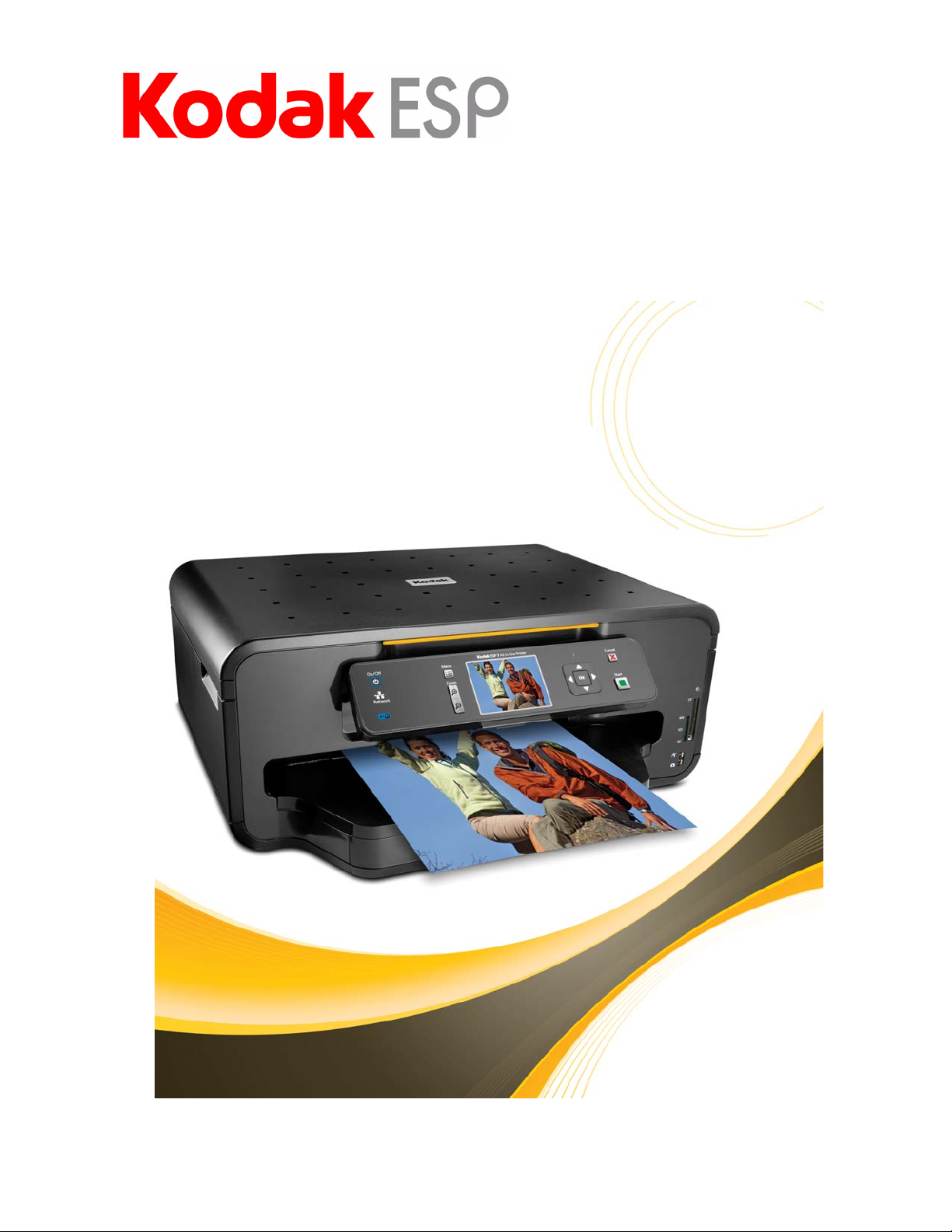
Impressora Multifuncional
7
Guia
do Usuário
impressão cópia digitalização
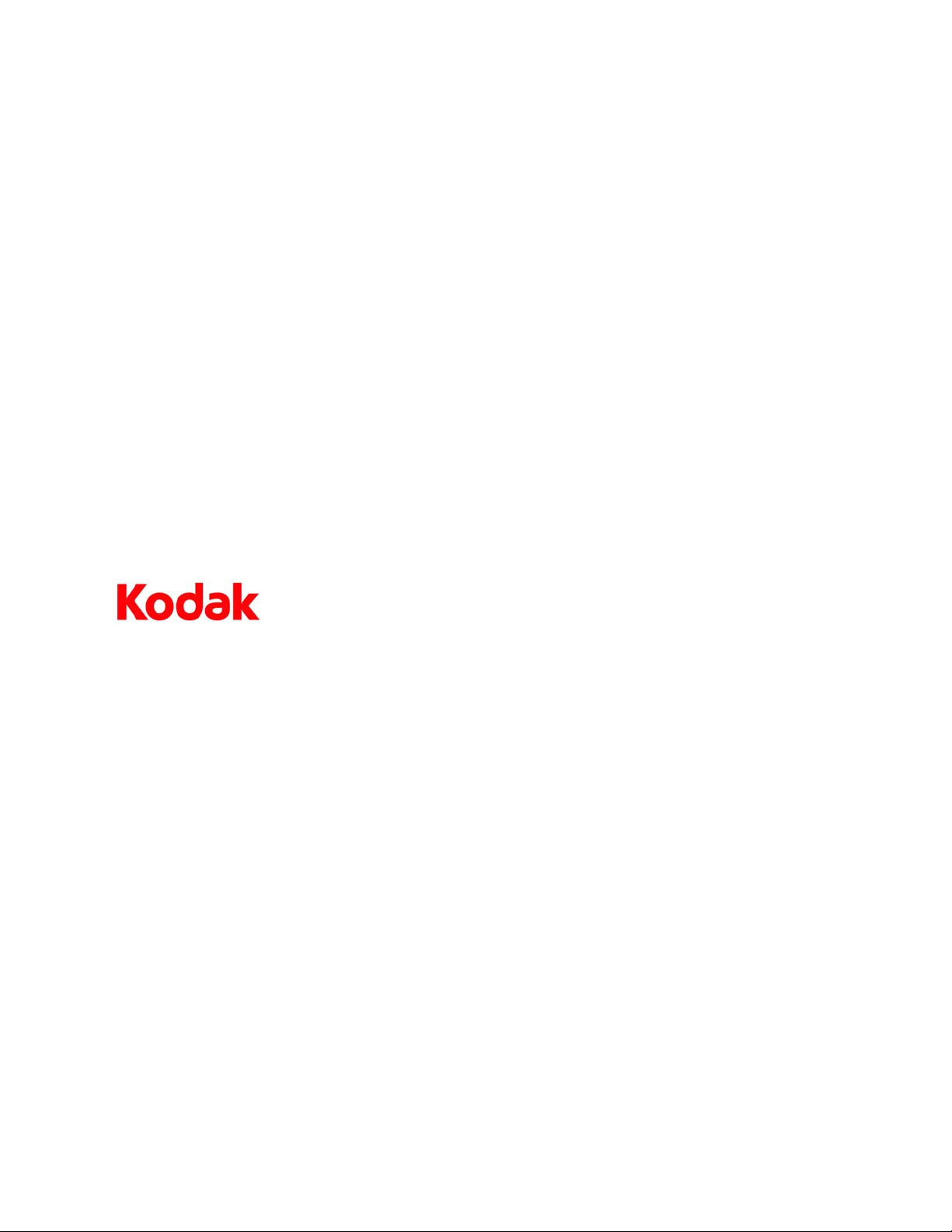
Eastman Kodak Company
Rochester, New York 14650, EUA
© Eastman Kodak Company, 2008
Kodak é uma marca comercial da Eastman Kodak Company.
A marca e os logotipos Bluetooth® são de propriedade da Bluetooth SIG, Inc. e todo e qualquer uso dessas
marcas é licenciado.
©1989-2007 I.R.I.S. (Image Recognition Integrated Systems). Todos os direitos reservados.
P/N 1K3288 D
Outubro de 2008
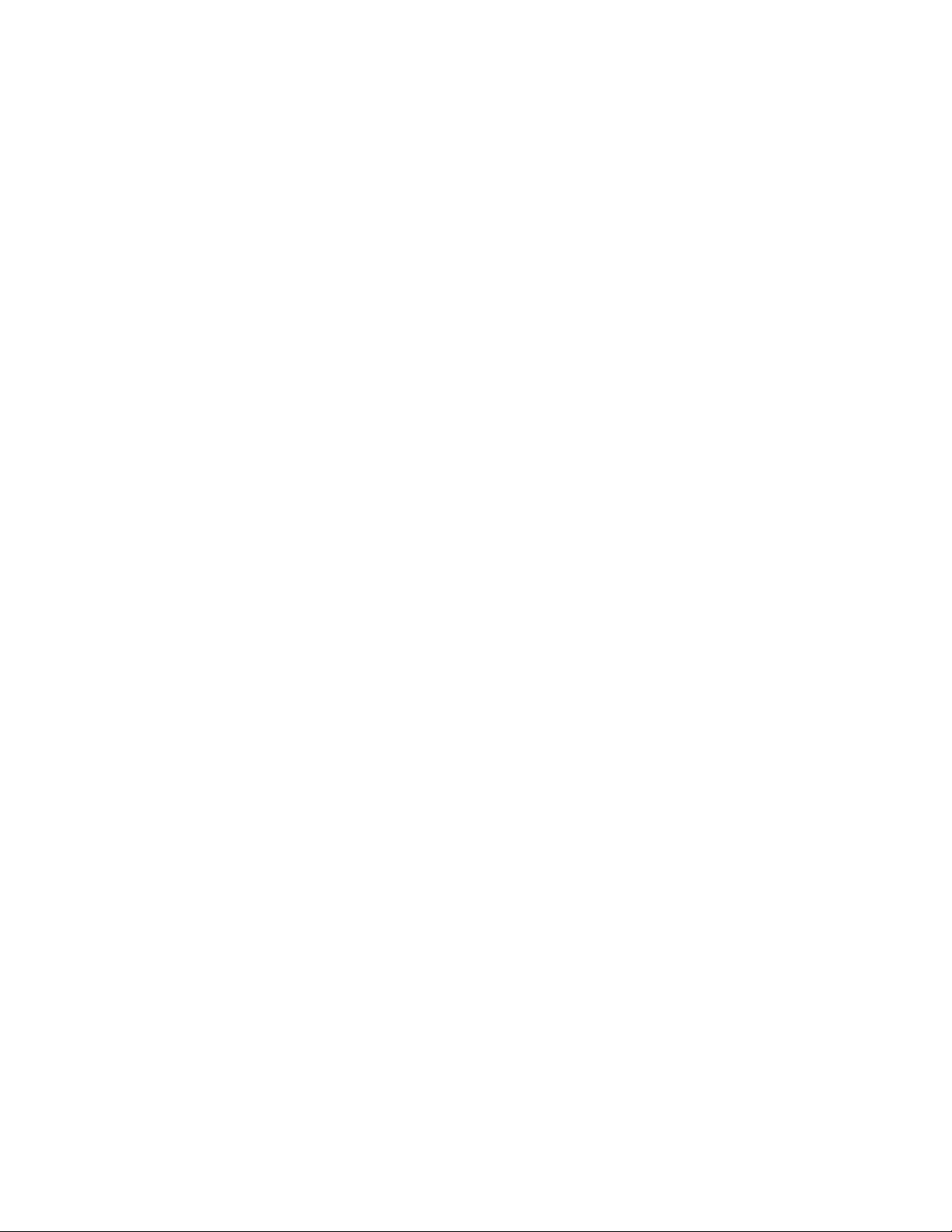
Sumário
1. Como obter ajuda 1
Menu Ajuda . . . . . . . . . . . . . . . . . . . . . . . . . . . . . . . . . . . . . . . . . . . . . . . . . . . . . . . . . . . . . . . . . .1
Como visualizar as perguntas mais freqüentes . . . . . . . . . . . . . . . . . . . . . . . . . . . . . 2
Como entrar em contato com a Assistência técnica da Kodak. . . . . . . . . . . . . . 2
Assistência na Kodak.com . . . . . . . . . . . . . . . . . . . . . . . . . . . . . . . . . . . . . . . . . . . . . . 2
2. Visão geral da impressora 5
Recursos da Impressora Multifuncional. . . . . . . . . . . . . . . . . . . . . . . . . . . . . . . . . . . . . 5
Componentes principais da Impressora Multifuncional ESP7 . . . . . . . . . . . . . . 6
Suporte para a conexão de dispositivos de memória digital à
impressora . . . . . . . . . . . . . . . . . . . . . . . . . . . . . . . . . . . . . . . . . . . . . . . . . . . . . . . . . . . . . . 7
Entradas para cartão de memória. . . . . . . . . . . . . . . . . . . . . . . . . . . . . . . . . . . . 8
Cartões de memória compatíveis. . . . . . . . . . . . . . . . . . . . . . . . . . . . . . . . . . . . 8
Porta host USB. . . . . . . . . . . . . . . . . . . . . . . . . . . . . . . . . . . . . . . . . . . . . . . . . . . . . . . 9
Layout do painel de controle . . . . . . . . . . . . . . . . . . . . . . . . . . . . . . . . . . . . . . . . . . . . 9
Tela LCD . . . . . . . . . . . . . . . . . . . . . . . . . . . . . . . . . . . . . . . . . . . . . . . . . . . . . . . . . . . . . . . .11
Como usar o painel de controle . . . . . . . . . . . . . . . . . . . . . . . . . . . . . . . . . . . . . . . . . . . . 12
Como ajustar a posição do painel de controle . . . . . . . . . . . . . . . . . . . . . . . . . 12
Como usar os botões de navegação de 4 modos . . . . . . . . . . . . . . . . . . . . . . . 12
Como usar o botão OK . . . . . . . . . . . . . . . . . . . . . . . . . . . . . . . . . . . . . . . . . . . . . . . . . 13
Como usar o botão Menu . . . . . . . . . . . . . . . . . . . . . . . . . . . . . . . . . . . . . . . . . . . . . . 14
Como usar os botões de zoom . . . . . . . . . . . . . . . . . . . . . . . . . . . . . . . . . . . . . . . . . 14
Como usar o botão Iniciar . . . . . . . . . . . . . . . . . . . . . . . . . . . . . . . . . . . . . . . . . . . . . . 15
Como usar o botão Cancelar . . . . . . . . . . . . . . . . . . . . . . . . . . . . . . . . . . . . . . . . . . . 15
Como usar o teclado exibido na tela . . . . . . . . . . . . . . . . . . . . . . . . . . . . . . . . . . . 15
Como usar os menus da Impressora Multifuncional . . . . . . . . . . . . . . . . . . . . . . . 16
Layout do menu . . . . . . . . . . . . . . . . . . . . . . . . . . . . . . . . . . . . . . . . . . . . . . . . . . . . . . . . 16
Estrutura do menu . . . . . . . . . . . . . . . . . . . . . . . . . . . . . . . . . . . . . . . . . . . . . . . . . . . . . 17
Luzes indicadoras de status . . . . . . . . . . . . . . . . . . . . . . . . . . . . . . . . . . . . . . . . . . . . 18
Software Home Center da Impressora Multifuncional . . . . . . . . . . . . . . . . . . . . . 21
Home Center para Windows . . . . . . . . . . . . . . . . . . . . . . . . . . . . . . . . . . . . . . . . . . . 21
Home Center para Macintosh . . . . . . . . . . . . . . . . . . . . . . . . . . . . . . . . . . . . . . . . . . 22
3. Como configurar a impressora 25
Como selecionar um local para a impressora . . . . . . . . . . . . . . . . . . . . . . . . . . . . . . 25
Como configurar a impressora . . . . . . . . . . . . . . . . . . . . . . . . . . . . . . . . . . . . . . . . . . . . . 25
Configurações básicas . . . . . . . . . . . . . . . . . . . . . . . . . . . . . . . . . . . . . . . . . . . . . . . . . 25
Guia do Usuário da Impressora Kodak ESP 7 i
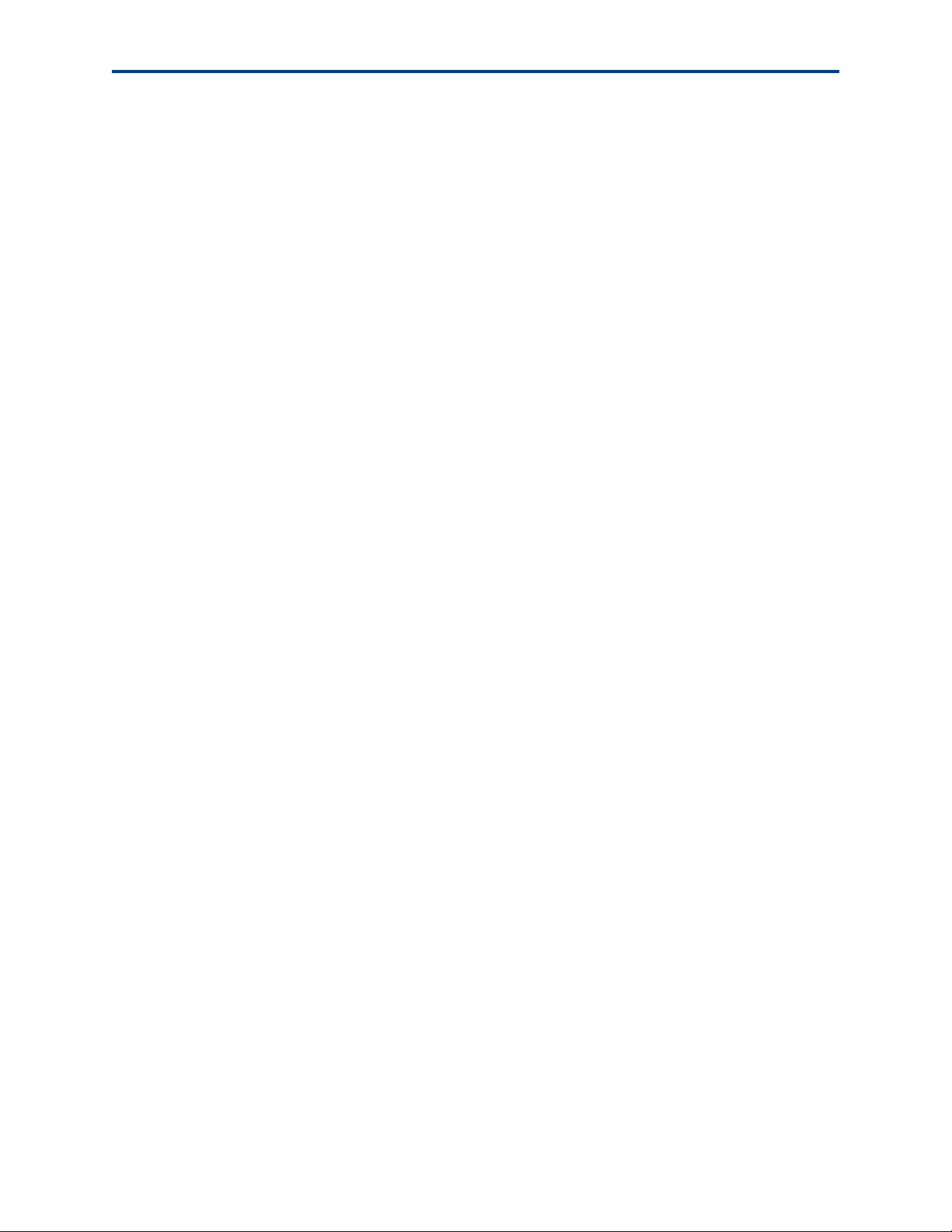
Sumário
Opções de configuração da impressora . . . . . . . . . . . . . . . . . . . . . . . . . . . . . . . . 26
Como configurar a impressora Kodak como padrão . . . . . . . . . . . . . . . . . . . 27
Para Windows XP. . . . . . . . . . . . . . . . . . . . . . . . . . . . . . . . . . . . . . . . . . . . . . . . . . . 27
Para Windows Vista . . . . . . . . . . . . . . . . . . . . . . . . . . . . . . . . . . . . . . . . . . . . . . . . 27
Para Macintosh . . . . . . . . . . . . . . . . . . . . . . . . . . . . . . . . . . . . . . . . . . . . . . . . . . . . . 27
Como configurar a rede . . . . . . . . . . . . . . . . . . . . . . . . . . . . . . . . . . . . . . . . . . . . . . . . . . . . 27
Recursos da rede . . . . . . . . . . . . . . . . . . . . . . . . . . . . . . . . . . . . . . . . . . . . . . . . . . . . . . . 27
Como configurar uma conexão de rede Ethernet . . . . . . . . . . . . . . . . . . . . . . 28
Como configurar uma rede Ethernet. . . . . . . . . . . . . . . . . . . . . . . . . . . . . . . . 28
Como configurar uma conexão de rede sem fio . . . . . . . . . . . . . . . . . . . . . . . . 28
O que você precisa saber antes de se conectar . . . . . . . . . . . . . . . . . . . . . 29
Como definir as configurações básicas da rede sem fio (Wi-Fi) . . . 30
Opções da configuração de rede . . . . . . . . . . . . . . . . . . . . . . . . . . . . . . . . . . .30
Assistente de instalação Wi-Fi . . . . . . . . . . . . . . . . . . . . . . . . . . . . . . . . . . . . . 30
Como conectar uma rede relacionada . . . . . . . . . . . . . . . . . . . . . . . . . 30
Como conectar uma rede não listada . . . . . . . . . . . . . . . . . . . . . . . . . . 32
Como verificar redes sem fio. . . . . . . . . . . . . . . . . . . . . . . . . . . . . . . . . . . . 33
Como configurar um endereço IP . . . . . . . . . . . . . . . . . . . . . . . . . . . . . . . . . . . . . . 33
Para obter um endereço IP no sistema operacional Windows:. . 33
Para obter um endereço IP no sistema operacional Macintosh: 34
Como verificar a configuração de rede . . . . . . . . . . . . . . . . . . . . . . . . . . . . . . . . . 34
Como imprimir a configuração de rede . . . . . . . . . . . . . . . . . . . . . . . . . . . . . . . . 34
Como instalar a impressora em outros computadores na mesma rede 34
Para Windows . . . . . . . . . . . . . . . . . . . . . . . . . . . . . . . . . . . . . . . . . . . . . . . . . . . . . . 34
Para Macintosh . . . . . . . . . . . . . . . . . . . . . . . . . . . . . . . . . . . . . . . . . . . . . . . . . . . . . 35
Como alterar o tipo de conexão da impressora . . . . . . . . . . . . . . . . . . . . . . . . 35
Para Windows . . . . . . . . . . . . . . . . . . . . . . . . . . . . . . . . . . . . . . . . . . . . . . . . . . . . . . . . . 35
De USB para Wi-Fi. . . . . . . . . . . . . . . . . . . . . . . . . . . . . . . . . . . . . . . . . . . . . . . . . . 35
De USB para configuração Ethernet. . . . . . . . . . . . . . . . . . . . . . . . . . . . . . . . . 36
De Wi-Fi para Ethernet . . . . . . . . . . . . . . . . . . . . . . . . . . . . . . . . . . . . . . . . . . . . . 36
De Ethernet para Wi-Fi . . . . . . . . . . . . . . . . . . . . . . . . . . . . . . . . . . . . . . . . . . . . . 36
Para Macintosh . . . . . . . . . . . . . . . . . . . . . . . . . . . . . . . . . . . . . . . . . . . . . . . . . . . . . . . . 36
De USB para Wi-Fi. . . . . . . . . . . . . . . . . . . . . . . . . . . . . . . . . . . . . . . . . . . . . . . . . . 36
De USB para configuração Ethernet. . . . . . . . . . . . . . . . . . . . . . . . . . . . . . . . . 37
De Wi-Fi para Ethernet . . . . . . . . . . . . . . . . . . . . . . . . . . . . . . . . . . . . . . . . . . . . . 37
De Ethernet para Wi-Fi . . . . . . . . . . . . . . . . . . . . . . . . . . . . . . . . . . . . . . . . . . . . . 37
. . . . . . . . . . . . . . . . . . . . . . . . . . . . . . . . . . . . . . . . . . . . . . . . . . . . . . . . . . . . . . . . . . . . . . 37
4. Como manusear papel 39
Como manusear papel . . . . . . . . . . . . . . . . . . . . . . . . . . . . . . . . . . . . . . . . . . . . . . . . . . . . . 39
Como colocar bandejas de papel. . . . . . . . . . . . . . . . . . . . . . . . . . . . . . . . . . . . . . . . . . . 39
Lembretes . . . . . . . . . . . . . . . . . . . . . . . . . . . . . . . . . . . . . . . . . . . . . . . . . . . . . . . . . . . . . . 39
Como colocar papel fotográfico . . . . . . . . . . . . . . . . . . . . . . . . . . . . . . . . . . . . . . . .40
Como colocar papel fotográfico . . . . . . . . . . . . . . . . . . . . . . . . . . . . . . . . . . . . . . . . 41
Como colocar envelopes . . . . . . . . . . . . . . . . . . . . . . . . . . . . . . . . . . . . . . . . . . . . . . . 42
Como colocar papel Ofício . . . . . . . . . . . . . . . . . . . . . . . . . . . . . . . . . . . . . . . . . . . . .42
ii Guia do Usuário da Impressora Kodak ESP 7
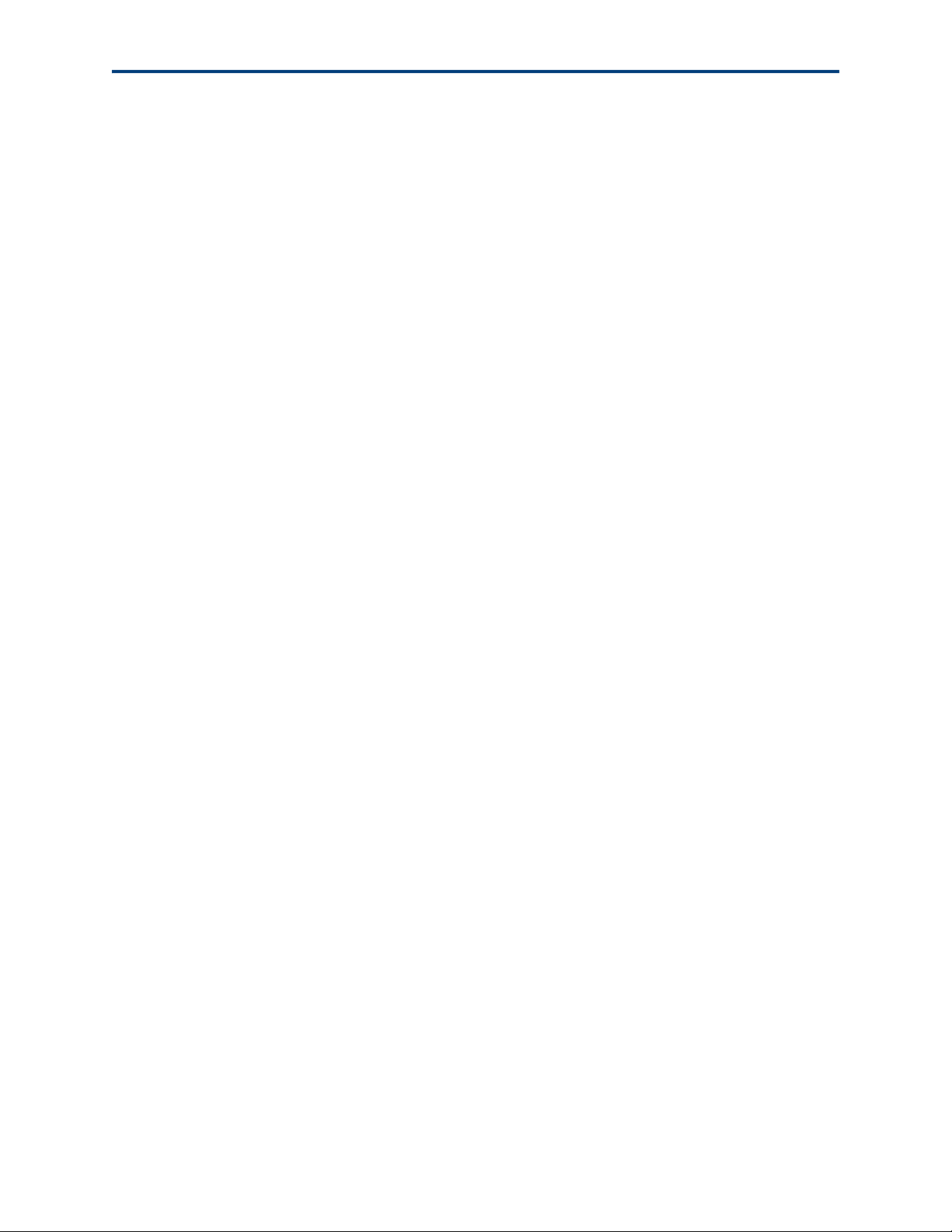
Sumário
Como colocar originais. . . . . . . . . . . . . . . . . . . . . . . . . . . . . . . . . . . . . . . . . . . . . . . . . . . . . 43
Como colocar um original para copiar ou digitalizar . . . . . . . . . . . . . . . . . . . 43
5. Como visualizar e imprimir fotos 45
Como exibir fotos . . . . . . . . . . . . . . . . . . . . . . . . . . . . . . . . . . . . . . . . . . . . . . . . . . . . . . . . . . 46
Como definir as configurações de impressão . . . . . . . . . . . . . . . . . . . . . . . . . . . . . .46
Opções de impressão de fotos . . . . . . . . . . . . . . . . . . . . . . . . . . . . . . . . . . . . . . . . . 47
Como imprimir fotos . . . . . . . . . . . . . . . . . . . . . . . . . . . . . . . . . . . . . . . . . . . . . . . . . . . . . . .48
Como imprimir fotos de uma câmera PictBridge . . . . . . . . . . . . . . . . . . . . . . .48
Como imprimir fotos de câmeras digitais sem compatibilidade
PictBridge, cartões dememória e unidadesUSBflash . . . . . . . . . . . . . . . . . .49
Como imprimir imagens marcadas . . . . . . . . . . . . . . . . . . . . . . . . . . . . . . . . . . . . . 50
Como imprimir a partir de um dispositivo Bluetooth . . . . . . . . . . . . . . . . . . . 51
Alcance . . . . . . . . . . . . . . . . . . . . . . . . . . . . . . . . . . . . . . . . . . . . . . . . . . . . . . . . . . . . . 52
Como imprimir várias fotos . . . . . . . . . . . . . . . . . . . . . . . . . . . . . . . . . . . . . . . . . . . . 52
Como imprimir fotos panorâmicas . . . . . . . . . . . . . . . . . . . . . . . . . . . . . . . . . . . . . 52
Como aproximar e cortar fotos . . . . . . . . . . . . . . . . . . . . . . . . . . . . . . . . . . . . . . . . . . . . 52
Como transferir imagens para um computador Windows . . . . . . . . . . . . . 54
Como transferir imagens para um computador Windows . . . . . . . . . . . . . 54
Como transferir imagens para um computador Macintosh . . . . . . . . . . . . 54
6. Como copiar 55
Cópia simples . . . . . . . . . . . . . . . . . . . . . . . . . . . . . . . . . . . . . . . . . . . . . . . . . . . . . . . . . . . . . . 55
Como ajustar as configurações de cópia . . . . . . . . . . . . . . . . . . . . . . . . . . . . . . . . . . . 55
Opções de cópia de documento . . . . . . . . . . . . . . . . . . . . . . . . . . . . . . . . . . . . . . . . 56
Opções de cópia de fotos . . . . . . . . . . . . . . . . . . . . . . . . . . . . . . . . . . . . . . . . . . . . . . 57
7. Como digitalizar 59
Antes de começar . . . . . . . . . . . . . . . . . . . . . . . . . . . . . . . . . . . . . . . . . . . . . . . . . . . . . . . . . . 59
Digitalização simples. . . . . . . . . . . . . . . . . . . . . . . . . . . . . . . . . . . . . . . . . . . . . . . . . . . . . . .60
Digitalizações de documentos simples . . . . . . . . . . . . . . . . . . . . . . . . . . . . . . . . .60
Digitalizações de imagens simples . . . . . . . . . . . . . . . . . . . . . . . . . . . . . . . . . . . . . 61
Como digitalizar vários originais de uma só vez . . . . . . . . . . . . . . . . . . . . . . . . 61
Como ajustar as configurações da digitalização . . . . . . . . . . . . . . . . . . . . . . . . . . . 61
Opções de digitalização . . . . . . . . . . . . . . . . . . . . . . . . . . . . . . . . . . . . . . . . . . . . . . . . 62
8. Manutenção da impressora 63
Cuidados gerais . . . . . . . . . . . . . . . . . . . . . . . . . . . . . . . . . . . . . . . . . . . . . . . . . . . . . . . . . . . . 63
Como limpar o vidro do scanner . . . . . . . . . . . . . . . . . . . . . . . . . . . . . . . . . . . . . . . . . . .64
Como limpar a tampa do scanner . . . . . . . . . . . . . . . . . . . . . . . . . . . . . . . . . . . . . . . . . . 64
Como monitorar e ajustar o desempenho da impressora . . . . . . . . . . . . . . . . . . 65
Opções de manutenção . . . . . . . . . . . . . . . . . . . . . . . . . . . . . . . . . . . . . . . . . . . . . . . .66
Como substituir os cartuchos de tinta . . . . . . . . . . . . . . . . . . . . . . . . . . . . . . . . . . . . .66
Como substituir o cabeçote de impressão . . . . . . . . . . . . . . . . . . . . . . . . . . . . . . . . . 69
Como atualizar o software da impressora - para Windows . . . . . . . . . . . . . . . . 73
Como atualizar o software da impressora - para Macintosh. . . . . . . . . . . . . . . 74
Guia do Usuário da Impressora Kodak ESP 7 iii
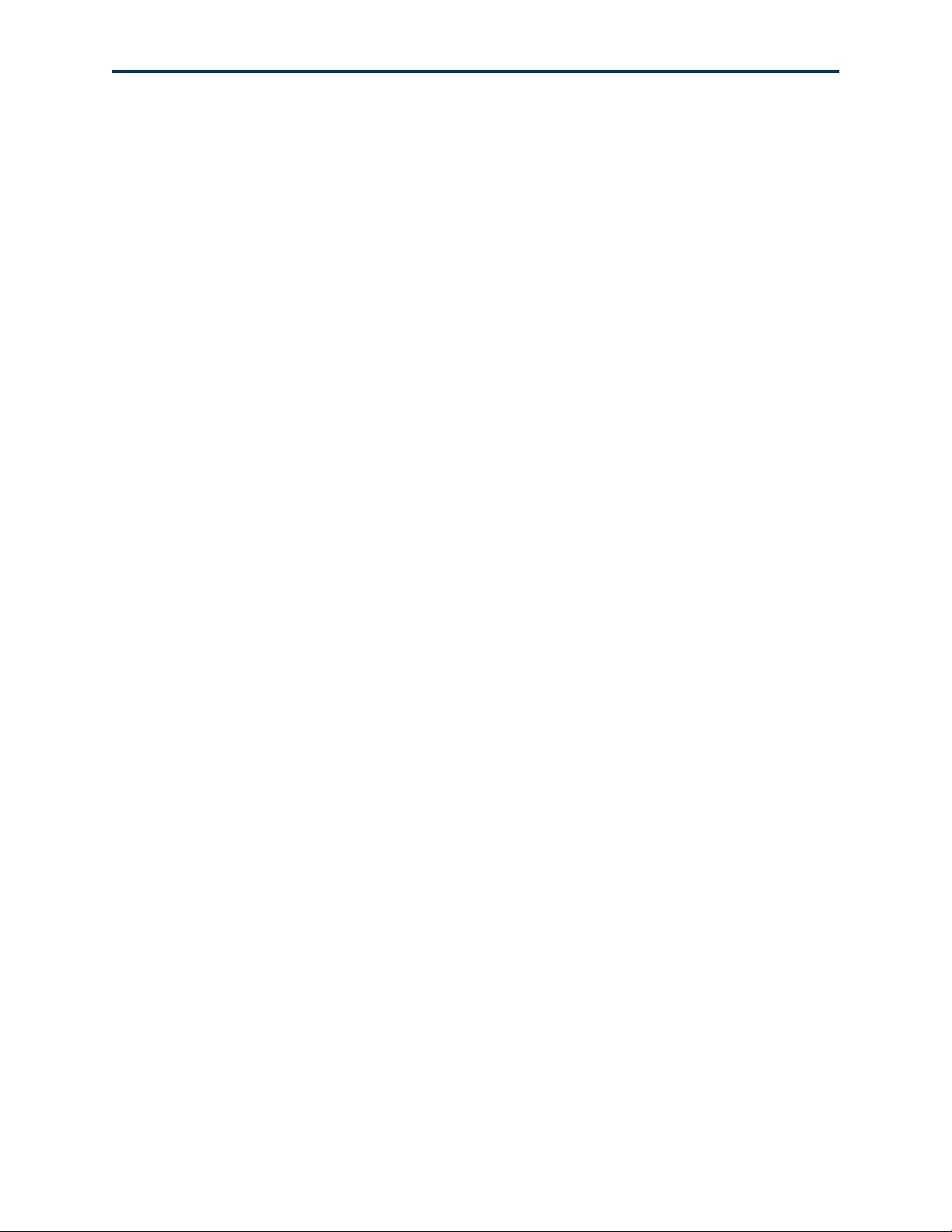
Sumário
9. Como solucionar problemas 75
Guia rápido de como solucionar problemas. . . . . . . . . . . . . . . . . . . . . . . . . . . . . . . . 75
Como solucionar problemas gerais . . . . . . . . . . . . . . . . . . . . . . . . . . . . . . . . . . . . . . . . 76
Falha ao ligar a impressora . . . . . . . . . . . . . . . . . . . . . . . . . . . . . . . . . . . . . . . . . . . . . 76
Dispositivo não reconhecido . . . . . . . . . . . . . . . . . . . . . . . . . . . . . . . . . . . . . . . . . . . 76
Cartucho de tinta não reconhecido . . . . . . . . . . . . . . . . . . . . . . . . . . . . . . . . . . . . 77
Alimentação de papel múltipla . . . . . . . . . . . . . . . . . . . . . . . . . . . . . . . . . . . . . . . . . 77
Várias fotos digitalizadas incorretamente . . . . . . . . . . . . . . . . . . . . . . . . . . . . . . 78
Sem comunicação com o computador . . . . . . . . . . . . . . . . . . . . . . . . . . . . . . . . . 79
Sem alimentação de papel . . . . . . . . . . . . . . . . . . . . . . . . . . . . . . . . . . . . . . . . . . . . . 79
A folha de calibração não contém uma ou mais cores . . . . . . . . . . . . . . . . . 80
Obstrução de papel . . . . . . . . . . . . . . . . . . . . . . . . . . . . . . . . . . . . . . . . . . . . . . . . . . . . 80
A impressora não responde . . . . . . . . . . . . . . . . . . . . . . . . . . . . . . . . . . . . . . . . . . . . 81
Falha na transferência de fotos . . . . . . . . . . . . . . . . . . . . . . . . . . . . . . . . . . . . . . . . . 81
O Guia do Usuário no CD está obsoleto . . . . . . . . . . . . . . . . . . . . . . . . . . . . . . . 81
Tamanho de papel incorreto . . . . . . . . . . . . . . . . . . . . . . . . . . . . . . . . . . . . . . . . . . . 82
Como solucionar problemas no Macintosh OS X . . . . . . . . . . . . . . . . . . . . . . 82
Somente Mac sem processador Intel: A tela fica preta ou congela-
daquando você aplicaconfiguraçõesna impressora através do soft-
wareHomeCenter . . . . . . . . . . . . . . . . . . . . . . . . . . . . . . . . . . . . . . . . . . . . . . . . . . 82
Como solucionar problemas no Windows Vista . . . . . . . . . . . . . . . . . . . . . . . 82
Erro no WIA (Windows Image Acquisition): O programa parou
defuncionar. . . . . . . . . . . . . . . . . . . . . . . . . . . . . . . . . . . . . . . . . . . . . . . . . . . . . . . . . 82
O software Home Center no Windows não está funcionando
corretamente depois daatualização . . . . . . . . . . . . . . . . . . . . . . . . . . . . . . . . . . . 83
Como solucionar problemas de impressão . . . . . . . . . . . . . . . . . . . . . . . . . . . . . . . . 83
Impressão de envelope incorreta . . . . . . . . . . . . . . . . . . . . . . . . . . . . . . . . . . . . . . 83
Um documento de várias páginas não é impresso na ordem
inversa (somente noWindows). . . . . . . . . . . . . . . . . . . . . . . . . . . . . . . . . . . . . 83
Um documento de várias páginas não é impresso a partir da
primeira página (Somente noMacintosh)
Câmera PictBridge não detectada . . . . . . . . . . . . . . . . . . . . . . . . . . . . . . . . . . . . . .84
Foto cortada . . . . . . . . . . . . . . . . . . . . . . . . . . . . . . . . . . . . . . . . . . . . . . . . . . . . . . . . . . . 85
Impressão de foto borrada . . . . . . . . . . . . . . . . . . . . . . . . . . . . . . . . . . . . . . . . . . . . . 85
Foto não imprime . . . . . . . . . . . . . . . . . . . . . . . . . . . . . . . . . . . . . . . . . . . . . . . . . . . . . . 85
Baixa qualidade de impressão . . . . . . . . . . . . . . . . . . . . . . . . . . . . . . . . . . . . . . . . . . 85
Impressão distorcida ou inclinada . . . . . . . . . . . . . . . . . . . . . . . . . . . . . . . . . . . . . . 86
Impressão manchada . . . . . . . . . . . . . . . . . . . . . . . . . . . . . . . . . . . . . . . . . . . . . . . . . .86
Impressão escura demais . . . . . . . . . . . . . . . . . . . . . . . . . . . . . . . . . . . . . . . . . . . . . . 87
Impressão clara demais . . . . . . . . . . . . . . . . . . . . . . . . . . . . . . . . . . . . . . . . . . . . . . . . 87
Impressão lenta . . . . . . . . . . . . . . . . . . . . . . . . . . . . . . . . . . . . . . . . . . . . . . . . . . . . . . . . 87
Interrupção na impressão . . . . . . . . . . . . . . . . . . . . . . . . . . . . . . . . . . . . . . . . . . . . . . 88
Margens brancas em impressões sem bordas . . . . . . . . . . . . . . . . . . . . . . . . . 88
Como solucionar problemas de cópia. . . . . . . . . . . . . . . . . . . . . . . . . . . . . . . . . . . . . .88
Cópia cortada . . . . . . . . . . . . . . . . . . . . . . . . . . . . . . . . . . . . . . . . . . . . . . . . . . . . . . . . . . 88
Como solucionar problemas de digitalização . . . . . . . . . . . . . . . . . . . . . . . . . . . . . .89
. . . . . . . . . . . . . . . . . . . . . . . . . .84
iv Guia do Usuário da Impressora Kodak ESP 7
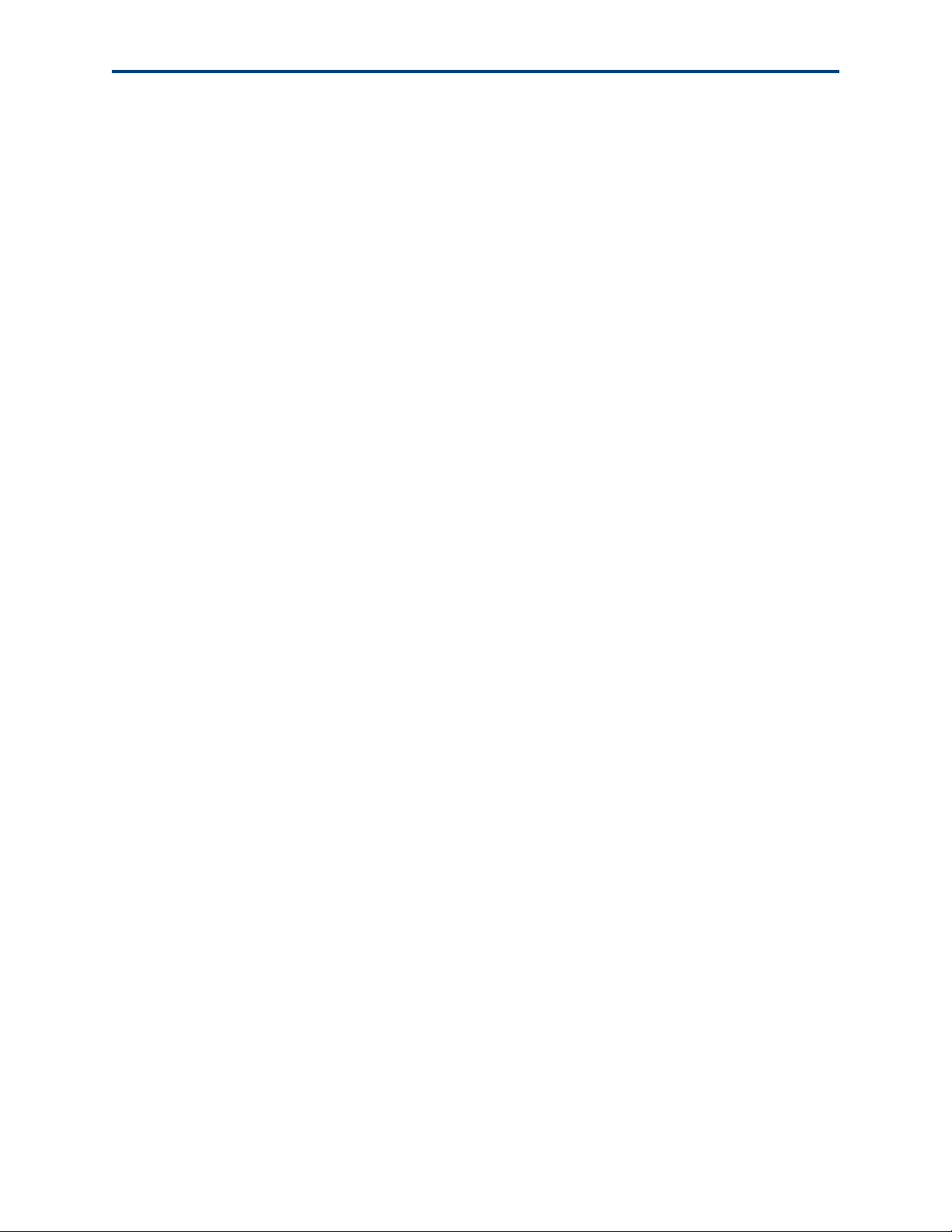
Sumário
Falha na digitalização . . . . . . . . . . . . . . . . . . . . . . . . . . . . . . . . . . . . . . . . . . . . . . . . . . 89
Imagem digitalizada em branco . . . . . . . . . . . . . . . . . . . . . . . . . . . . . . . . . . . . . . . .90
Como solucionar problemas de rede. . . . . . . . . . . . . . . . . . . . . . . . . . . . . . . . . . . . . . .90
Como solucionar problemas de rede cabeada . . . . . . . . . . . . . . . . . . . . . . . . .90
O computador não consegue detectar a Impressora
Multifuncional
. . . . . . . . . . . . . . . . . . . . . . . . . . . . . . . . . . . . . . . . . . . . . . . . . . . . . . 90
Sem TCP/IP. . . . . . . . . . . . . . . . . . . . . . . . . . . . . . . . . . . . . . . . . . . . . . . . . . . . . . . . . 91
Impressora não encontrada. . . . . . . . . . . . . . . . . . . . . . . . . . . . . . . . . . . . . . . . . 91
Nenhum endereço IP com modem a cabo (sem roteador). . . . . . . . . .94
Solução de problemas com a tecnologia sem fio . . . . . . . . . . . . . . . . . . . . . . .94
Sem SSID . . . . . . . . . . . . . . . . . . . . . . . . . . . . . . . . . . . . . . . . . . . . . . . . . . . . . . . . . . . 94
Sinal fraco. . . . . . . . . . . . . . . . . . . . . . . . . . . . . . . . . . . . . . . . . . . . . . . . . . . . . . . . . . .96
Não foi possível estabelecer uma conexão com a rede . . . . . . . . . . . . . 96
Tipo de criptografia ou autenticaçãoincompatível. . . . . . . . . . . . . . . . . . 97
Chave WEP inválida . . . . . . . . . . . . . . . . . . . . . . . . . . . . . . . . . . . . . . . . . . . . . . . . 98
Frase de senha WPA inválida . . . . . . . . . . . . . . . . . . . . . . . . . . . . . . . . . . . . . . . 98
Há outro dispositivo conectado ao pontode acesso . . . . . . . . . . . . . . . . 98
10. Especificações sobre o produto e segurança 99
Desempenho de impressão . . . . . . . . . . . . . . . . . . . . . . . . . . . . . . . . . . . . . . . . . . . . . . . .99
Recursos de impressão de foto. . . . . . . . . . . . . . . . . . . . . . . . . . . . . . . . . . . . . . . . . . . . . 99
Recursos de cópia de documentos . . . . . . . . . . . . . . . . . . . . . . . . . . . . . . . . . . . . . . . . 100
Recursos de cópia de fotos . . . . . . . . . . . . . . . . . . . . . . . . . . . . . . . . . . . . . . . . . . . . . . . . 100
Recursos de digitalização . . . . . . . . . . . . . . . . . . . . . . . . . . . . . . . . . . . . . . . . . . . . . . . . . 101
Recursos da bandeja de papel. . . . . . . . . . . . . . . . . . . . . . . . . . . . . . . . . . . . . . . . . . . . . 101
Cartuchos de tinta. . . . . . . . . . . . . . . . . . . . . . . . . . . . . . . . . . . . . . . . . . . . . . . . . . . . . . . . . 101
Conectividade . . . . . . . . . . . . . . . . . . . . . . . . . . . . . . . . . . . . . . . . . . . . . . . . . . . . . . . . . . . . . 101
Software compatível . . . . . . . . . . . . . . . . . . . . . . . . . . . . . . . . . . . . . . . . . . . . . . . . . . . . . . 102
Especificações físicas . . . . . . . . . . . . . . . . . . . . . . . . . . . . . . . . . . . . . . . . . . . . . . . . . . . . . 102
Garantia . . . . . . . . . . . . . . . . . . . . . . . . . . . . . . . . . . . . . . . . . . . . . . . . . . . . . . . . . . . . . . . . . . . 102
Requisitos do sistema . . . . . . . . . . . . . . . . . . . . . . . . . . . . . . . . . . . . . . . . . . . . . . . . . . . . . 103
PC Windows . . . . . . . . . . . . . . . . . . . . . . . . . . . . . . . . . . . . . . . . . . . . . . . . . . . . . . . . . . 103
Macintosh . . . . . . . . . . . . . . . . . . . . . . . . . . . . . . . . . . . . . . . . . . . . . . . . . . . . . . . . . . . . . 103
Papéis compatíveis. . . . . . . . . . . . . . . . . . . . . . . . . . . . . . . . . . . . . . . . . . . . . . . . . . . . . . . . 104
Tipos de papel . . . . . . . . . . . . . . . . . . . . . . . . . . . . . . . . . . . . . . . . . . . . . . . . . . . . .104
Tamanhos de papeis para PC e computadores Macintosh. . . . . . . . . 104
Especificações de segurança . . . . . . . . . . . . . . . . . . . . . . . . . . . . . . . . . . . . . . . . . . . . . . 105
Partes e peças . . . . . . . . . . . . . . . . . . . . . . . . . . . . . . . . . . . . . . . . . . . . . . . . . . . . . . . . . 105
Alimentação de energia . . . . . . . . . . . . . . . . . . . . . . . . . . . . . . . . . . . . . . . . . . . . . . . 105
Local . . . . . . . . . . . . . . . . . . . . . . . . . . . . . . . . . . . . . . . . . . . . . . . . . . . . . . . . . . . . . . . . . . 106
Ambiente . . . . . . . . . . . . . . . . . . . . . . . . . . . . . . . . . . . . . . . . . . . . . . . . . . . . . . . . . . . . . 106
Conformidade com as regulamentações. . . . . . . . . . . . . . . . . . . . . . . . . . . . . . . . . . 107
Conformidade e recomendações da FCC . . . . . . . . . . . . . . . . . . . . . . . . . . . . . 107
FCC e Industry Canada . . . . . . . . . . . . . . . . . . . . . . . . . . . . . . . . . . . . . . . . . . . . . . . . 108
Declaração de Exposição à Radiação de Circuito Integrado . . . . . . . 108
Declaração DOC canadense . . . . . . . . . . . . . . . . . . . . . . . . . . . . . . . . . . . . . . . 108
Guia do Usuário da Impressora Kodak ESP 7 v
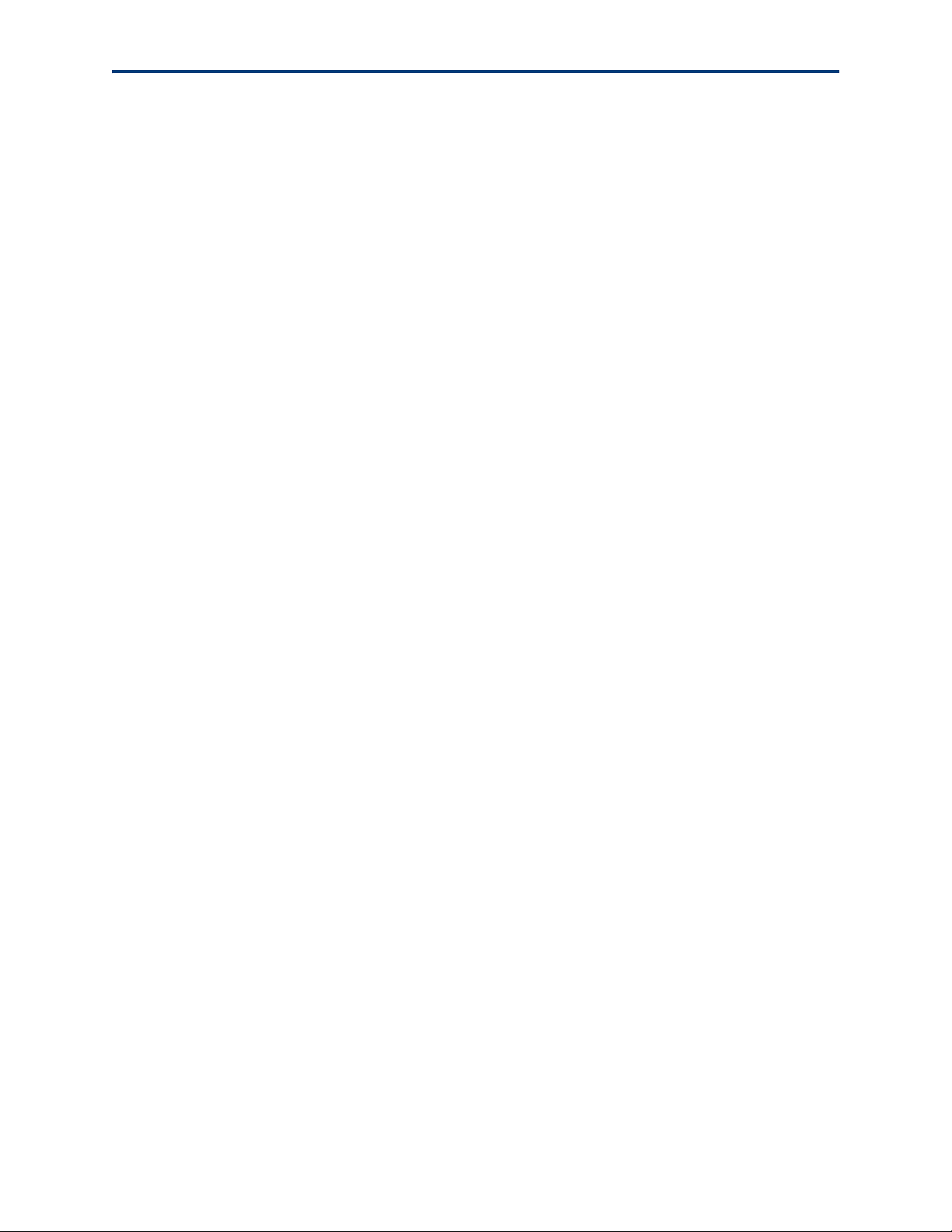
Sumário
Declaração de conformidade alemã . . . . . . . . . . . . . . . . . . . . . . . . . . . . . . . . . . . 108
Selo da Diretiva Européia WEEE (Waste Electrical and Electronic
Equipment) . . . . . . . . . . . . . . . . . . . . . . . . . . . . . . . . . . . . . . . . . . . . . . . . . . . . . . . . . . . 109
A. Glossário 111
B. Se precisar ligar para o Atendimento ao cliente 117
Índice 119
vi Guia do Usuário da Impressora Kodak ESP 7
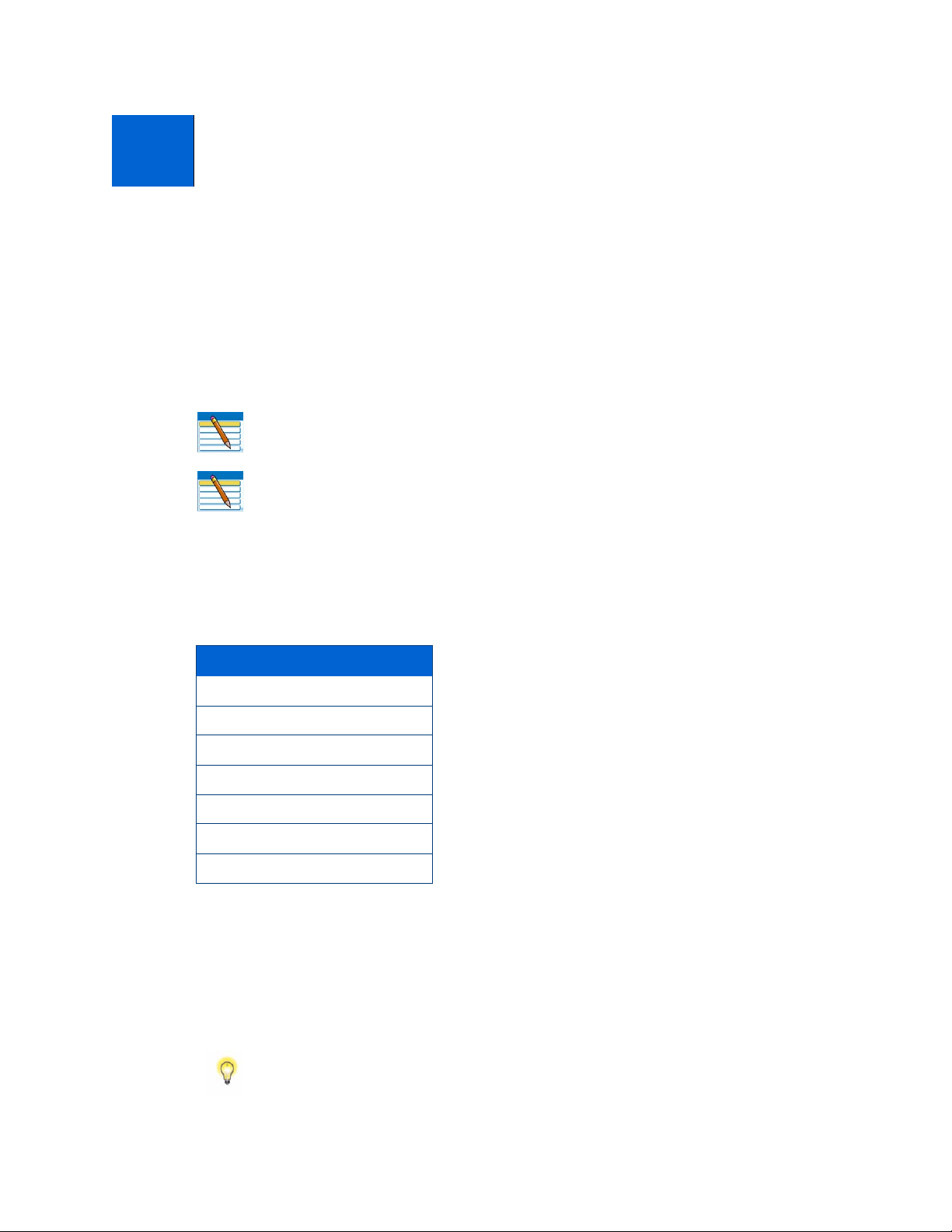
1
Como obter ajuda
Este guia o ajuda a usar a Impressora Multifuncional a partir do painel de controle. A
Kodak também oferece ajuda on-line através do software Home Center instalado quando a
impressora é configurada e informações úteis sobre tarefas comuns da tela LCD no painel
de controle da impressora.
Menu Ajuda
Nota: O software Home Center deve ser aberto no computador para que a Ajuda
seja acessada.
Nota: O livreto ‘Inicie aqui‘ fornecido com a impressora oferece instruções para
configurar e definir a Impressora Multifuncional.
Obtenha instruções para realizar as seguintes tarefas do menu exibido na tela LCD.
Opções do Menu ajuda
Instalar cartuchos de tinta
Copiar um documento
Copiar uma foto
Imprimir uma foto
Digitalizar um documento
Digitalizar uma foto
Configuração Wi-Fi
Para exibir as informações do menu Ajuda na tela LCD:
1 Pressione
2 Pressione
3 Se necessário, pressione
4 Siga as instruções na tela LCD para visualizar as informações disponíveis.
Menu no painel de controle.
até que a opção Ajuda seja selecionada no Menu principal e pressione OK.
até que a opção desejada seja destacada e pressione OK.
Dica: Pressione e para ver todas as informações disponíveis.
Guia do Usuário da Impressora Kodak ESP 7 1
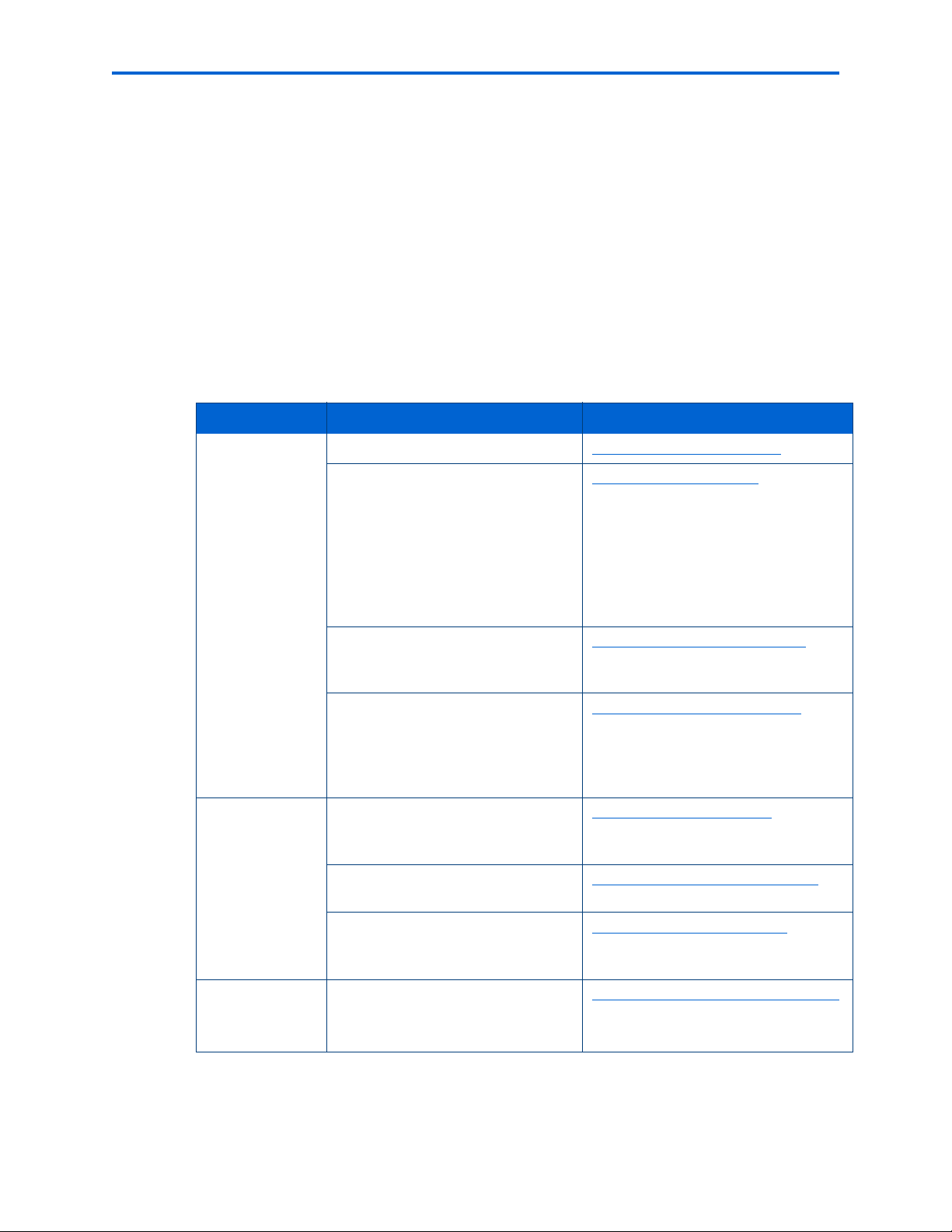
Como obter ajuda
Como visualizar as perguntas mais freqüentes
Consulte ‘Como solucionar problemas‘ na página 75 para obter ajuda na resolução de
vários problemas sobre impressão, cópia, digitalização e configuração do serviço sem fio
na impressora.
Como entrar em contato com a Assistência técnica da Kodak
A Kodak oferece vários recursos para ajudar a resolver problemas da impressora.
Assistência na Kodak.com
Suporte Descrição Endereço na Internet
Suporte à
Impressora
Multifuncional
Software Veja os tutoriais on-line para usar o
Página inicial do Centro de suporte. www.kodak.com/go/support
Suporte ao produto (Perguntas mais
freqüentes, informações para
solução de problemas, etc.)
Dica: Imprima uma página de teste
antes de entrar em contato com o
suporte da Kodak (
precisar ligar para o Atendimento ao
cliente‘ na página 117).
Adquira uma variedade completa de
câmeras digitais e acessórios para
impressoras.
Faça o download da última versão
do software da impressora,
firmware, drivers, livreto de
configuração e o guia do usuário da
impressora.
software Home Center (somente
Windows).
Informações sobre o software
Kodak EasyShare.
consulte ‘Se
www.kodak.com/go/faqs
www.kodak.com/go/accessories
www.kodak.com/go/downloads
www.kodak.com/go/howto
www.kodak.com/go/easysharesw
Ajuda sobre o sistema operacional
Windows e como trabalhar com
imagens digitais.
Wi-Fi e
Ethernet
2 Guia do Usuário da Impressora Kodak ESP 7
Obtenha ajuda para Wi-Fi e
Ethernet.
www.kodak.com/go/pcbasics
www.kodak.com/go/inkjetnetworking
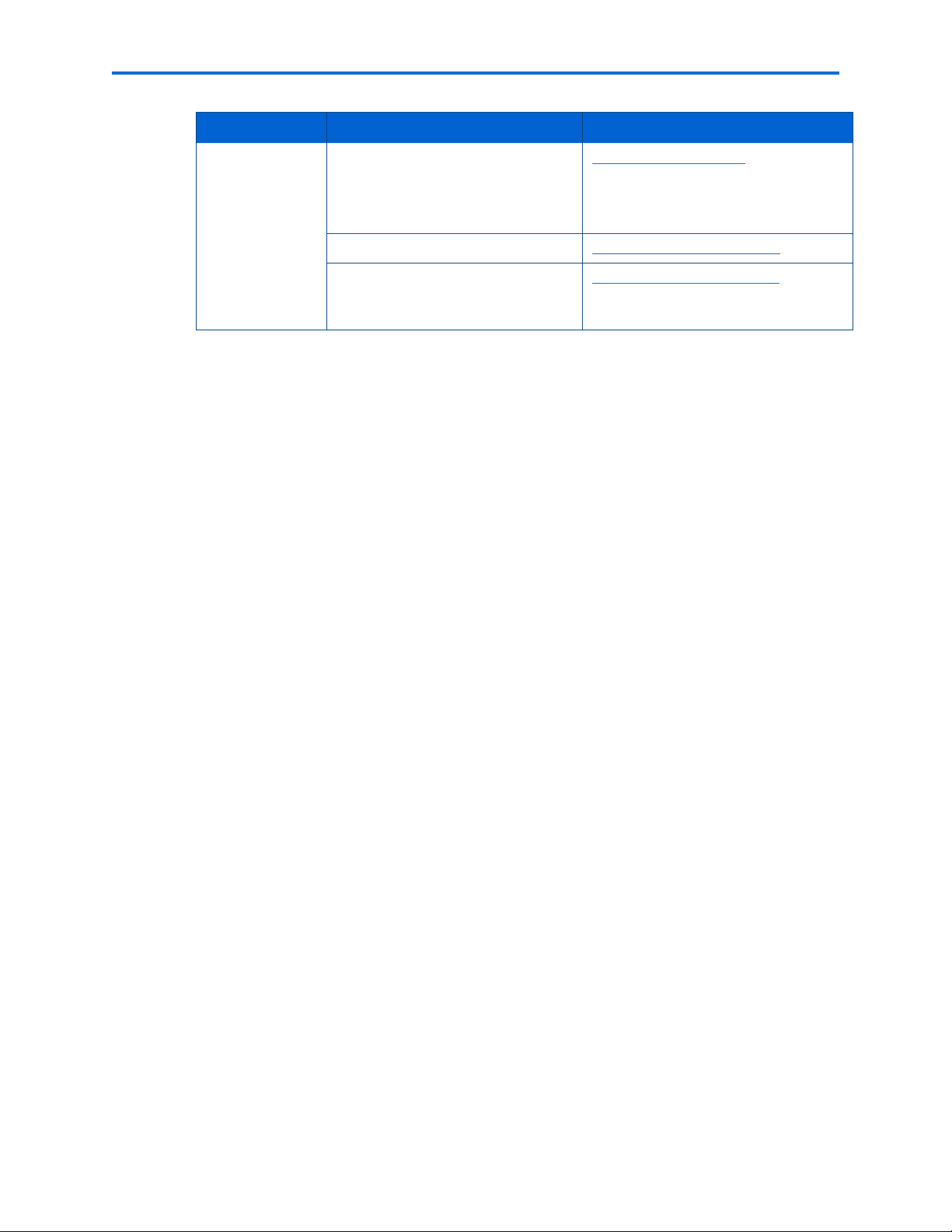
Capítulo 1
Suporte Descrição Endereço na Internet
Outros Aprenda maneiras de usar a
Impressora
criar projetos divertidos e
inesquecíveis.
Registre sua impressora. www.kodak.com/go/register
Localize os números de telefone do
atendimento ao cliente em vários
países.
Multifuncional para
www.kodak.com/eknec
e clique na guia Dicas e Centro de
projetos
www.kodak.com/go/contact
na página
Guia do Usuário da Impressora Kodak ESP 7 3
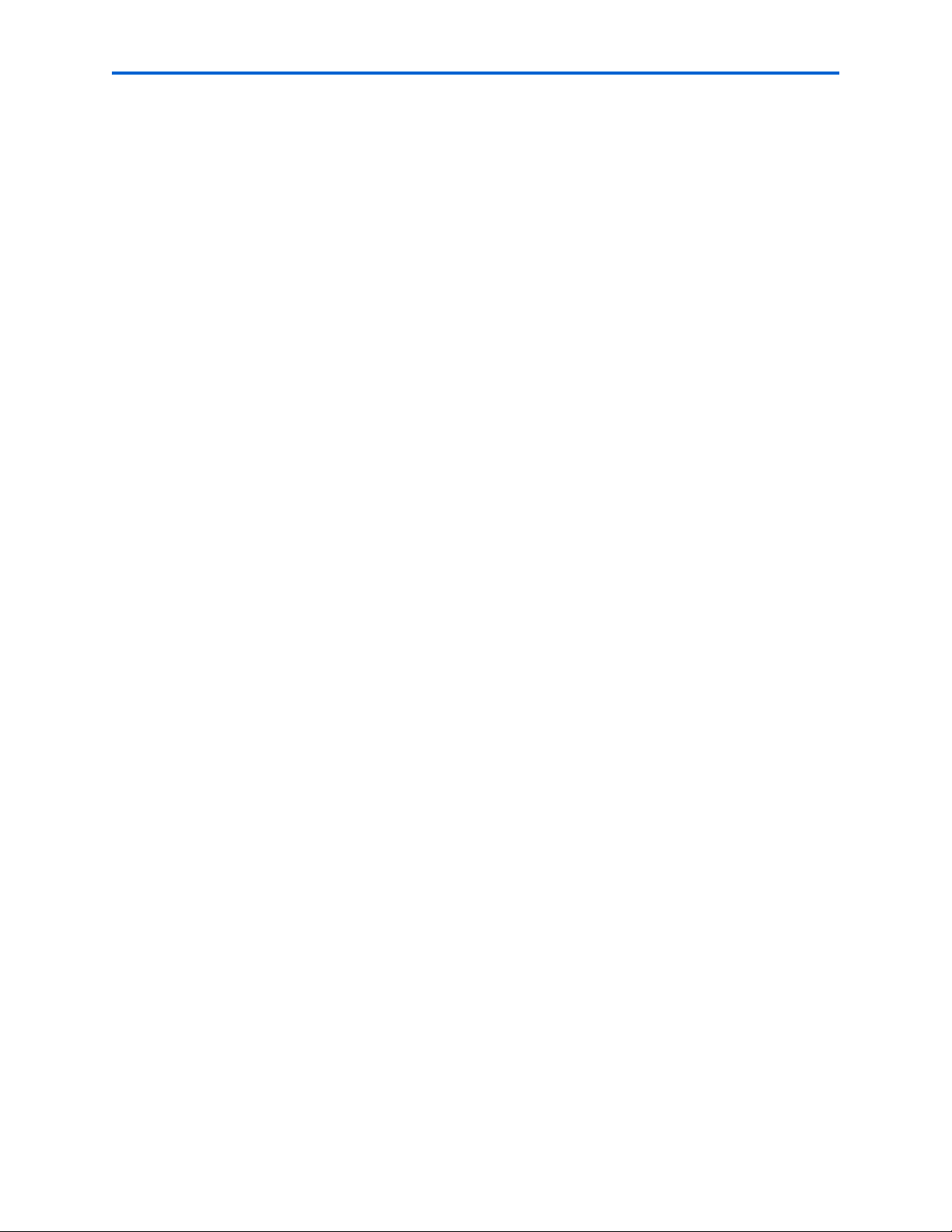
Como obter ajuda
4 Guia do Usuário da Impressora Kodak ESP 7
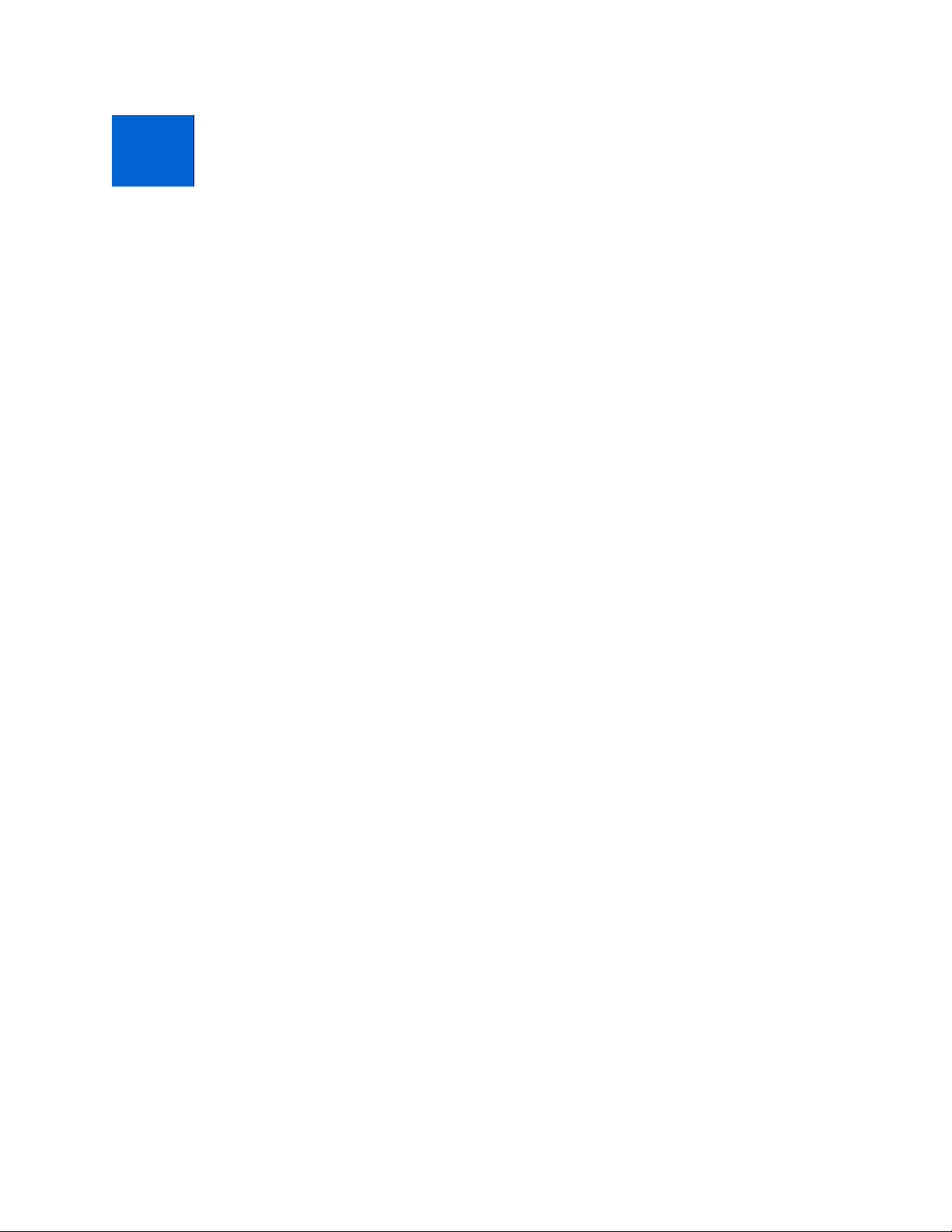
2
Visão geral da impressora
Com a Impressora Multifuncional Kodak ESP 7, você pode imprimir, copiar, digitalizar e
com fotos ou documentos. Apesar de algumas funções serem operadas no painel de
controle, você também pode imprimir, armazenar e gerenciar imagens digitais de um
computador Windows ou Macintosh conectado à impressora através do software Home
Center da Impressora Multifuncional Kodak, instalado durante o processo de configuração
da impressora. Além disso, a impressora suporta configurações em rede para que você
possa acessá-la através da rede sem fio (Wi-Fi) ou cabeada (Ethernet).
Recursos da Impressora Multifuncional
A impressora inclui:
• Um sistema de cabeçote de impressão com dois cartuchos de tinta pigmentada Kodak
de alta qualidade
• Um acessório de impressão integrado para impressão em frente e verso a partir de um
computador conectado
• Parte inferior da bandeja de papel que acomoda várias mídias, inclusive papel A4,
Carta, Ofício, 20 x 25 cm, 13 x 18 cm, 10 x 15 cm, 10 x 18 cm, 10 x 30 cm, transparências
e envelopes
• Parte superior da bandeja que acomoda papel fotográfico de
10 x 15 cm, 10 x 18 cm e 13 x 18 cm com encaixe e desencaixe automático
• Um scanner para digitalização de originais A4, Carta
• Suporte para vários formatos de cartão de memória
•
Uma porta de host USB na parte frontal da impressora para conexão de uma grande
variedade de dispositivos externos à impressora, inclusive câmeras digitais Picture Transfer
Protocol (PTP), unidades flash USB e adaptadores Kodak Bluetooth USB2.0 (“dongles”)
• Uma porta de dispositivo USB cliente na parte posterior da impressora para conexão
com computadores com host Windows ou Macintosh
• Modo de economia de energia
• Recurso de rede, inclusive sem fio (Wi-Fi) e cabeada (Ethernet)
• Um painel de controle com botões, indicadores de luz e uma tela LCD de 3 polegadas
• Uma porta de rede (Ethernet)
Guia do Usuário da Impressora Kodak ESP 7 5
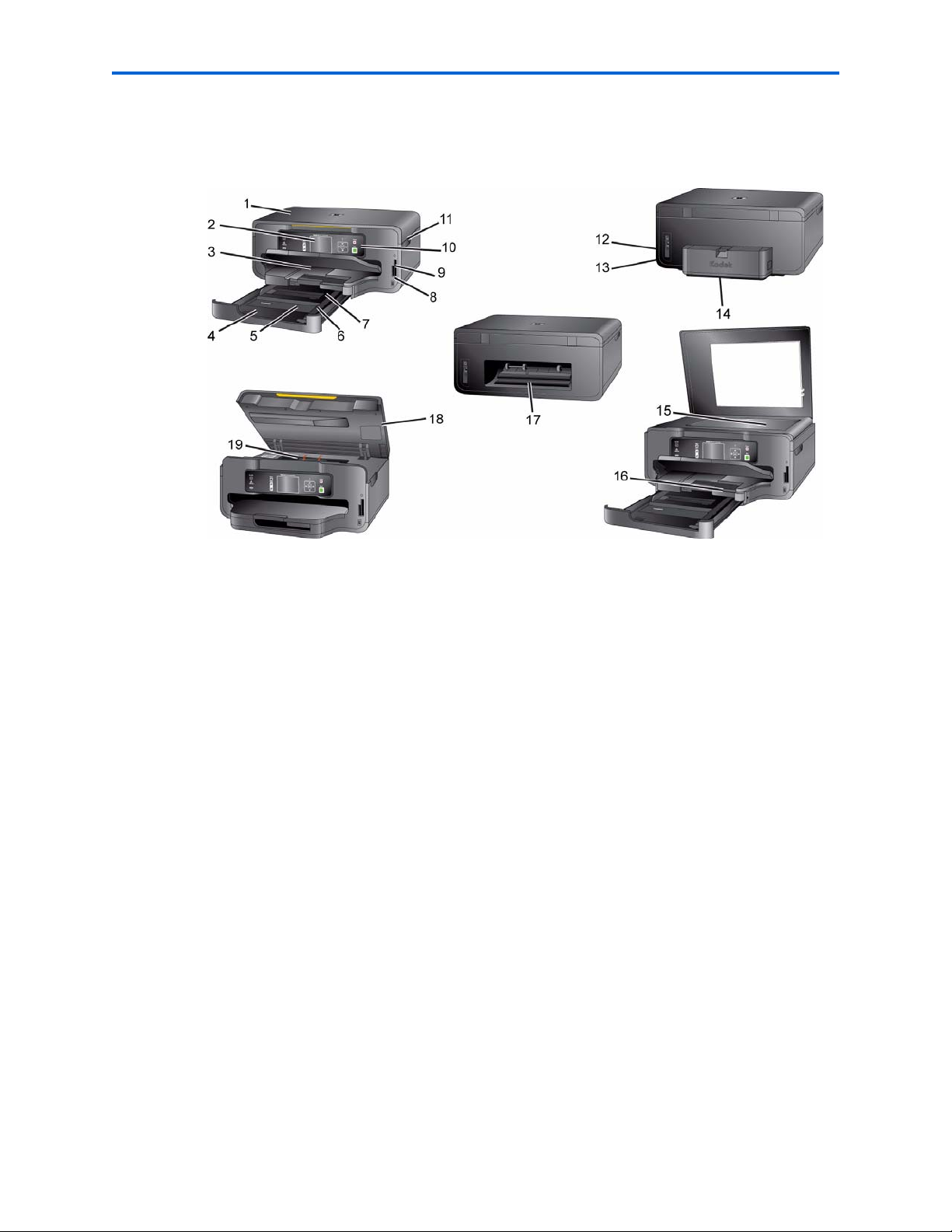
Visão geral da impressora
Componentes principais da Impressora Multifuncional ESP7
Os gráficos abaixo demonstram os principais componentes da impressora.
6 Guia do Usuário da Impressora Kodak ESP 7
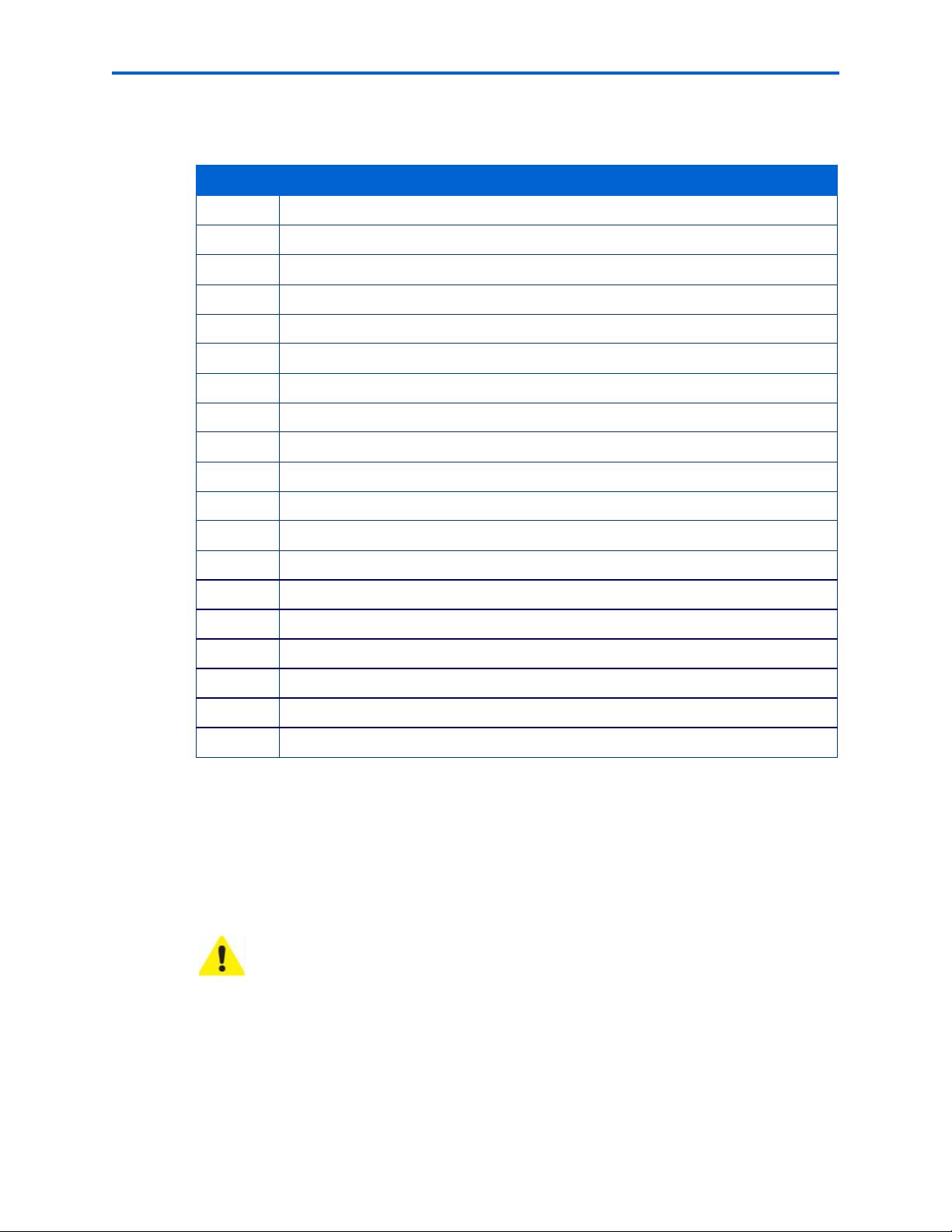
Veja na tabela abaixo a legenda das peças mostradas na imagem.
Número Nome do componente
1 Tampa do scanner
2 Tela LCD
3 Bandeja de papel superior
4 Extensor da bandeja de papel inferior
5 Bandeja de papel inferior
6 Guia da borda do papel
7 Bandeja de saída de papel
8 Porta host USB
9 Entradas para cartão de memória
10 Painel de controle
11 Alças para a porta de acesso à impressora
Capítulo 2
12 Porta de conexão do cabo de alimentação
13
14 Acessório de impressão em frente e verso
15 Vidro do scanner
16 Extensor da bandeja de saída de papel
17 Área de limpeza do acesso posterior
18 Porta de acesso à impressora
19 Cabeçote de impressão
Portas para conectar a impressora ao computador ou à Ethernet
Suporte para a conexão de dispositivos de memória digital à impressora
A Impressora Multifuncional permite que você conecte tanto os cartões de memória das
câmeras digitais como dispositivos USB para visualizar e imprimir. Também é possível
transferir fotos e documentos para o computador conectado.
Atenção: Conecte à impressora somente um dispositivo de memória externa por
vez. Se ambas as entradas (ou apenas uma) do cartão de memória e a porta host
USB tiverem um dispositivo conectado simultaneamente, a impressora não
poderá acessar as fotos ou documentos contidos. Se a impressora não
reconhecer um dispositivo conectado a ela, verifique se há somente um
dispositivo conectado.
Guia do Usuário da Impressora Kodak ESP 7 7
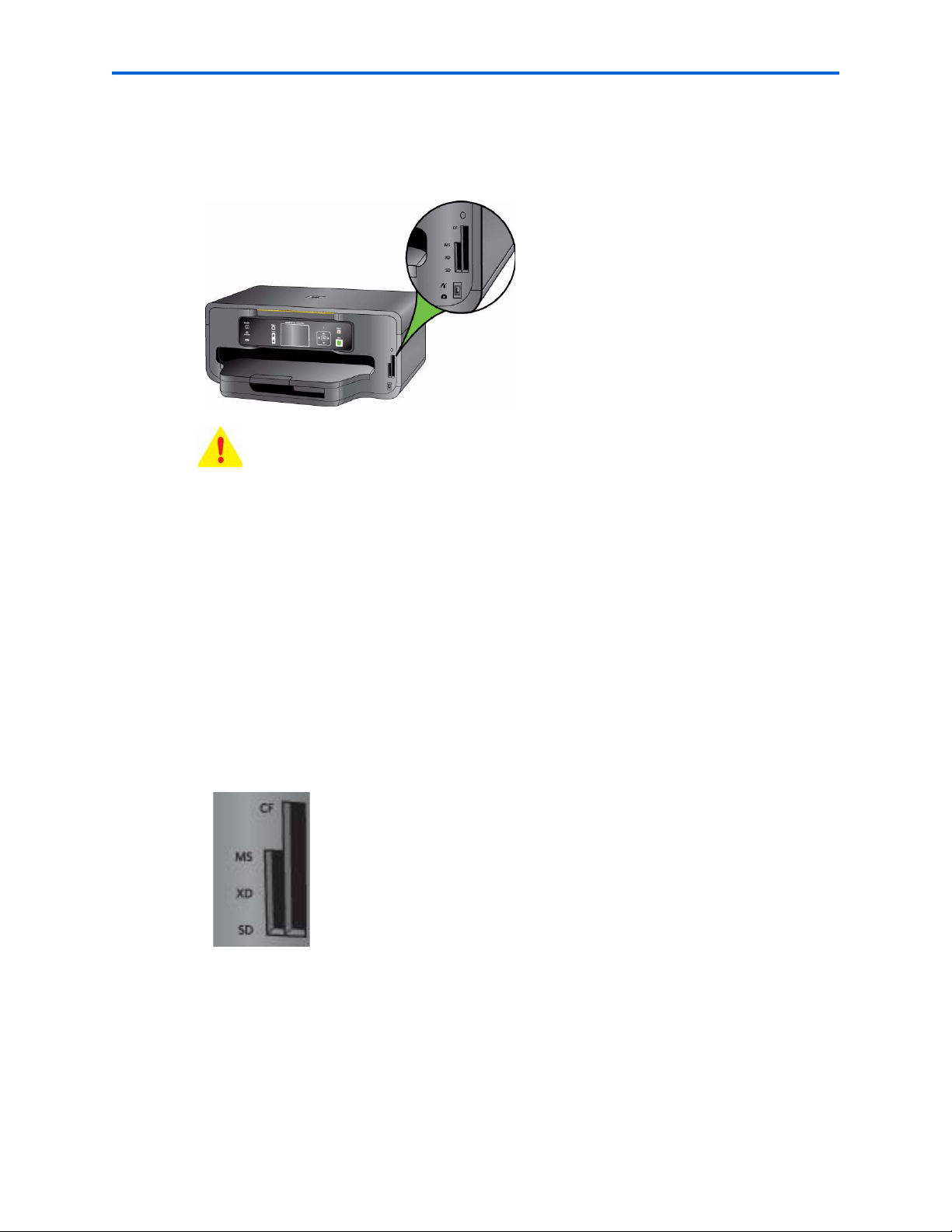
Visão geral da impressora
Entradas para cartão de memória
Ainda que a Impressora Multifuncional tenha duas entradas para cartão de memória,
conecte e use somente um cartão de memória por vez.
Aviso: NÃO remova o cartão de memória enquanto a luz estiver piscando para
não danificá-lo.
Uma luz azul, localizada à esquerda das entradas do cartão de memória, pisca quando o
cartão está sendo acessado e permanece acesa quando o cartão está na entrada e a
impressora é ligada.
Cartões de memória compatíveis
A Impressora Multifuncional Kodak ESP 7 é compatível com os seguintes cartões de
memória usados na maioria das câmeras digitais:
XD Cartão xD-Picture
MS Memory Stick, Memory Stick Pro e Magic Gate
SD Secure Digital Card, Multi-Media Card
CF Compact Flash tipo I e II, inclusive microdrives
SDHC Cartões Secure Digital High Capacity
Além disso, a impressora é compatível com os seguintes cartões de memória usados com
adaptadores de entrada de cartão Memory Stick e SD/MMC, que podem ser adquiridos
separadamente:
• Memory Stick Duo e Memory Stick Duo Pro
• miniSD
• MicroSD (TransFlash)
8 Guia do Usuário da Impressora Kodak ESP 7
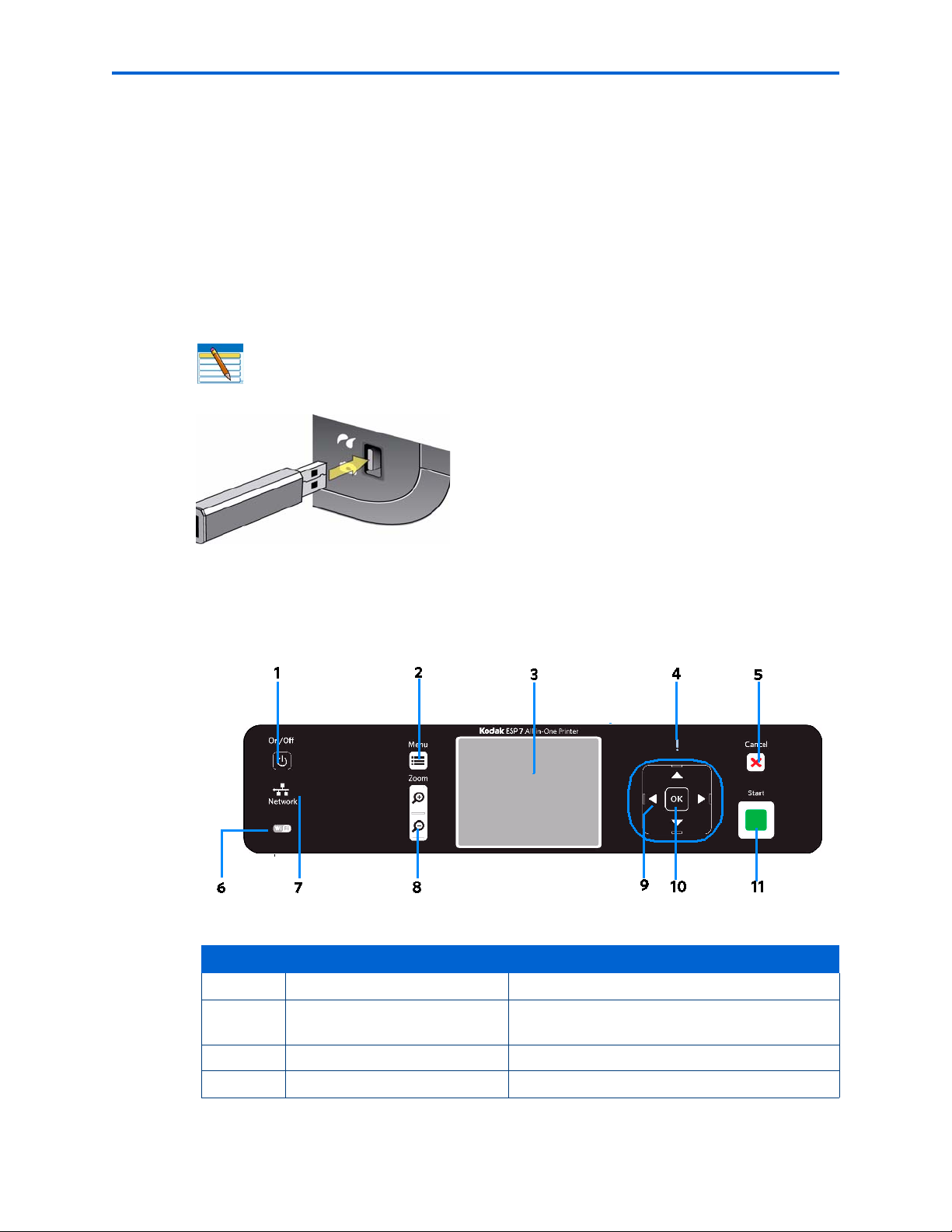
Capítulo 2
Porta host USB
A Impressora Multifuncional é compatível com a maioria das câmeras digitais. Usando a
porta USB localizada na parte frontal da impressora, é possível conectar um dos seguintes
dispositivos à impressora por vez:
• Câmera PictBridge ou
• Unidade de armazenamento USB portátil
• Dongle Kodak Bluetooth
• Câmeras digitais
Nota: Esta impressora pode ler somente um cartão de memória OU uma
unidade USB portátil OU um dongle Kodak Bluetooth por vez.
Layout do painel de controle
Veja na tabela abaixo a legenda das peças numeradas na ilustração do painel de controle.
Número Nome Descrição
1 Botão Liga/Desliga LIGA ou DESLIGA a impressora.
2 Botão Menu Exibe o menu e alterna entre telas de
parâmetros e telas de visualização.
3 Tela Exibe fotos, mensagens, status e menus.
4 Luz de atenção Acende ou pisca quando ocorre um erro.
Guia do Usuário da Impressora Kodak ESP 7 9

Visão geral da impressora
Número Nome Descrição
5 Botão Cancelar Cancela a operação atual e a navegação do
painel de controle e retorna ao menu.
6 Luz indicadora de status da
rede sem fio
Quando acesa, indica que uma conexão de rede
sem fio (Wi-Fi) está ativa. Se a luz LED estiver
acesa, não inicie a conexão à rede. Vá para
Configurações da rede, Visualizar configuração
de rede e verifique se a rede está conectada.
Pisca quando está buscando uma conexão de
rede sem fio (Wi-Fi) disponível no alcance, ou
quando o sinal existente está muito fraco para
transmitir ou receber sinais da conexão de rede
sem fio.
7 Luz de status de rede Ethernet Quando acesa, indica que uma conexão de rede
Ethernet está ativa.
8 Botões de zoom Permite que você aproxime ou distancie uma
foto.
9 Botões de navegação de 4
modos
Permite que você navegue por menus e fotos e
desloque a visualização em uma foto
aproximada.
10 Botão OK Permite que você conclua uma seleção do menu
ou comando de impressão de foto, ou permite
que você continue com a operação atual.
11 Botão Iniciar Iniciar as seguintes operações: copiar,
digitalizar, imprimir e transferir.
Nota: Consulte ‘Como ajustar a posição do painel de controle‘ na página 12 para
obter instruções sobre como levantar e abaixar o painel de controle de forma mais
fácil.
10 Guia do Usuário da Impressora Kodak ESP 7
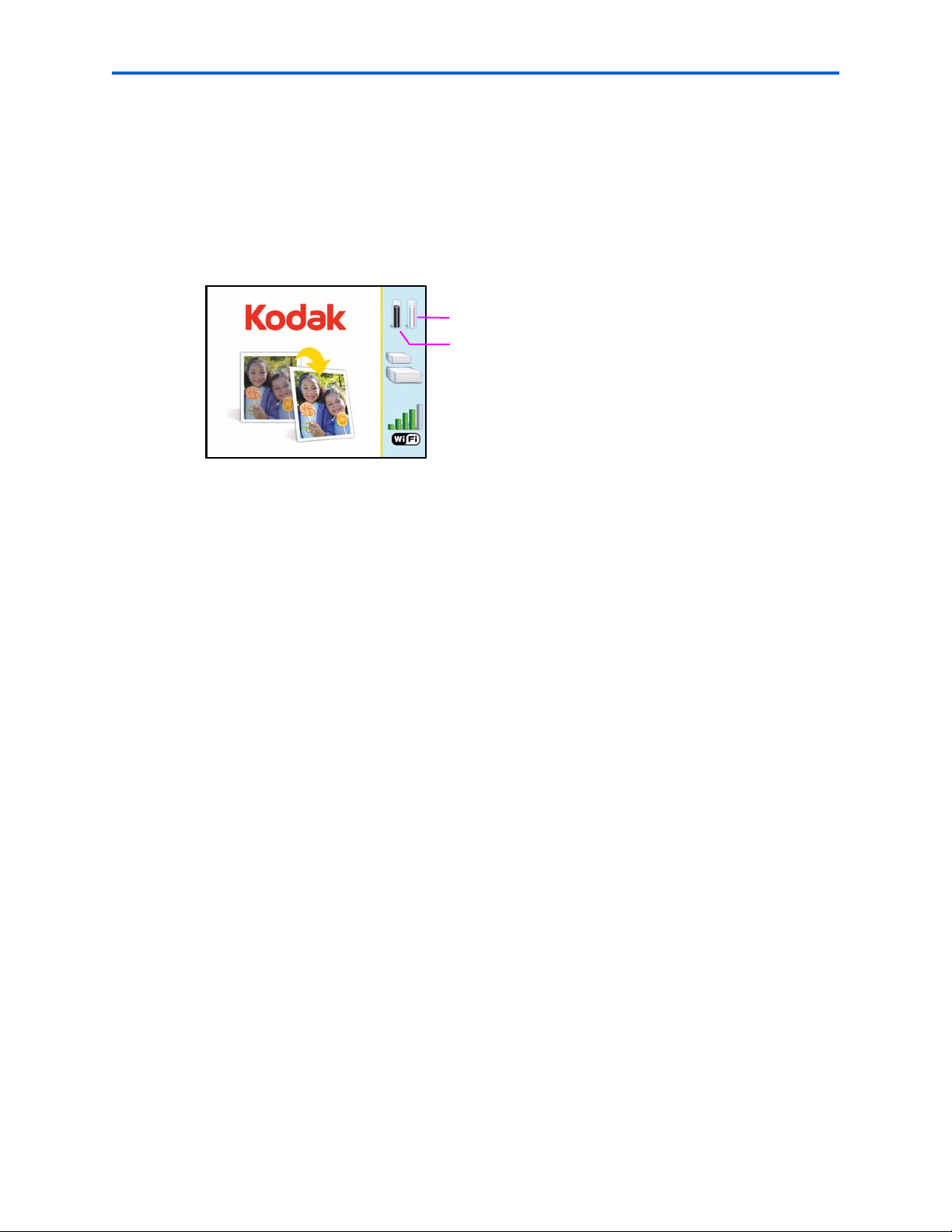
Tela LCD
Monitoração do nível de tinta colorida
Monitoração do nível do cartucho de tinta preta
A tela LCD exibe fotos, mensagens, instruções e itens de menu. A navegação pelos menu é
realizada com os botões de navegação de 4 modos no painel de controle.
A tela de inicialização LCD é exibida quando a impressora está pronta para a operação,
mas não está efetuando uma tarefa. A tela de inicialização também exibe o nível atual dos
cartuchos de tinta preta e colorida.
O Menu principal é exibido na tela LCD quando você usa a Impressora Multifuncional
Kodak ESP7 e pressiona o botão
Capítulo 2
Menu (descrito na página 14) no painel de controle.
O conteúdo exibido no Menu principal inclui:
• Copiar documento
• Copiar foto
• Visualizar e Imprimir fotos
• Digitalizar
• Configurações de rede
• Configurações da impressora
• Manutenção
• Ajuda
Para revisar as tarefas executadas ao usar as opções disponíveis no Menu principal,
consulte ‘Como usar os menus da Impressora Multifuncional‘ na página 16.
Guia do Usuário da Impressora Kodak ESP 7 11
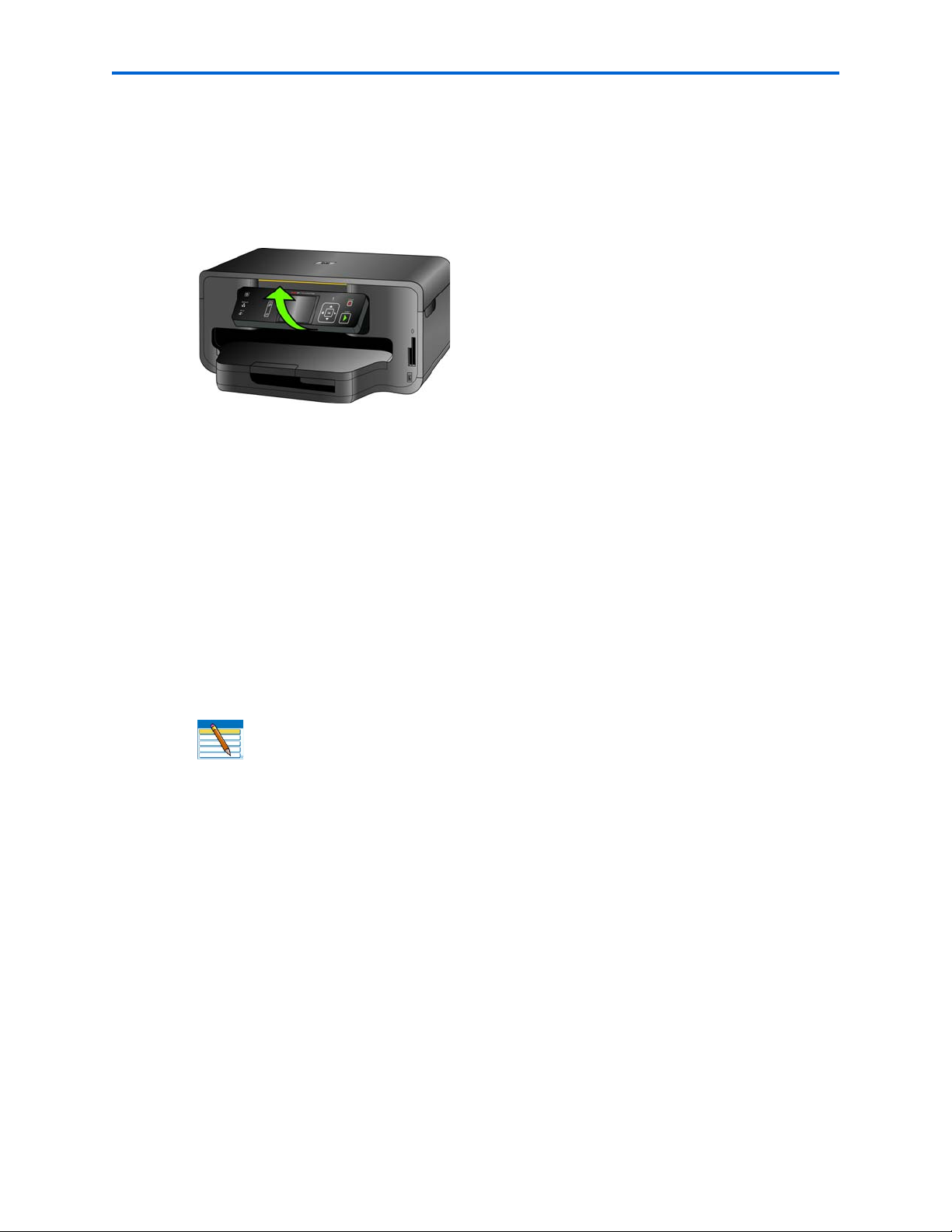
Visão geral da impressora
Como usar o painel de controle
Como ajustar a posição do painel de controle
A posição do painel de controle pode ser ajustada da sua posição padrão (plana na parte
frontal da impressora) para ser levantada em determinado ângulo.
Para ajustar a posição do painel de controle:
1 Na parte posterior do painel de controle, localize a lingüeta da trava.
2 Pressione a parte frontal do painel de controle e a lingüeta da trava com os dedos;
mantenha essa posição e puxe o painel de controle com cuidado.
3 Quando alcançar a posição desejada do painel de controle, solte.
4 Para que o painel de controle volte à posição padrão, agite a lingüeta da trava e
pressione o painel de controle da impressora. Solte quando o painel estiver posicionado
de frente para o painel frontal da impressora.
Como usar os botões de navegação de 4 modos
Nota: O botão OK está localizado no meio dos botões de navegação de 4 modos
no painel de controle. O uso desse botão está descrito na página 13.
Os botões de navegação de 4 modos permitem que você atualize o conteúdo exibido na
tela LCD.
• Pressione para destacar a próxima linha do menu visível. Quando a última linha em
um menu é destacada, pressione
várias páginas, com a linha do topo destacada; em um menu de uma página, essa ação
destaca o item do topo.
• Pressione para voltar à página anterior em um menu de várias páginas.
para ir para a próxima página de um menu com
12 Guia do Usuário da Impressora Kodak ESP 7
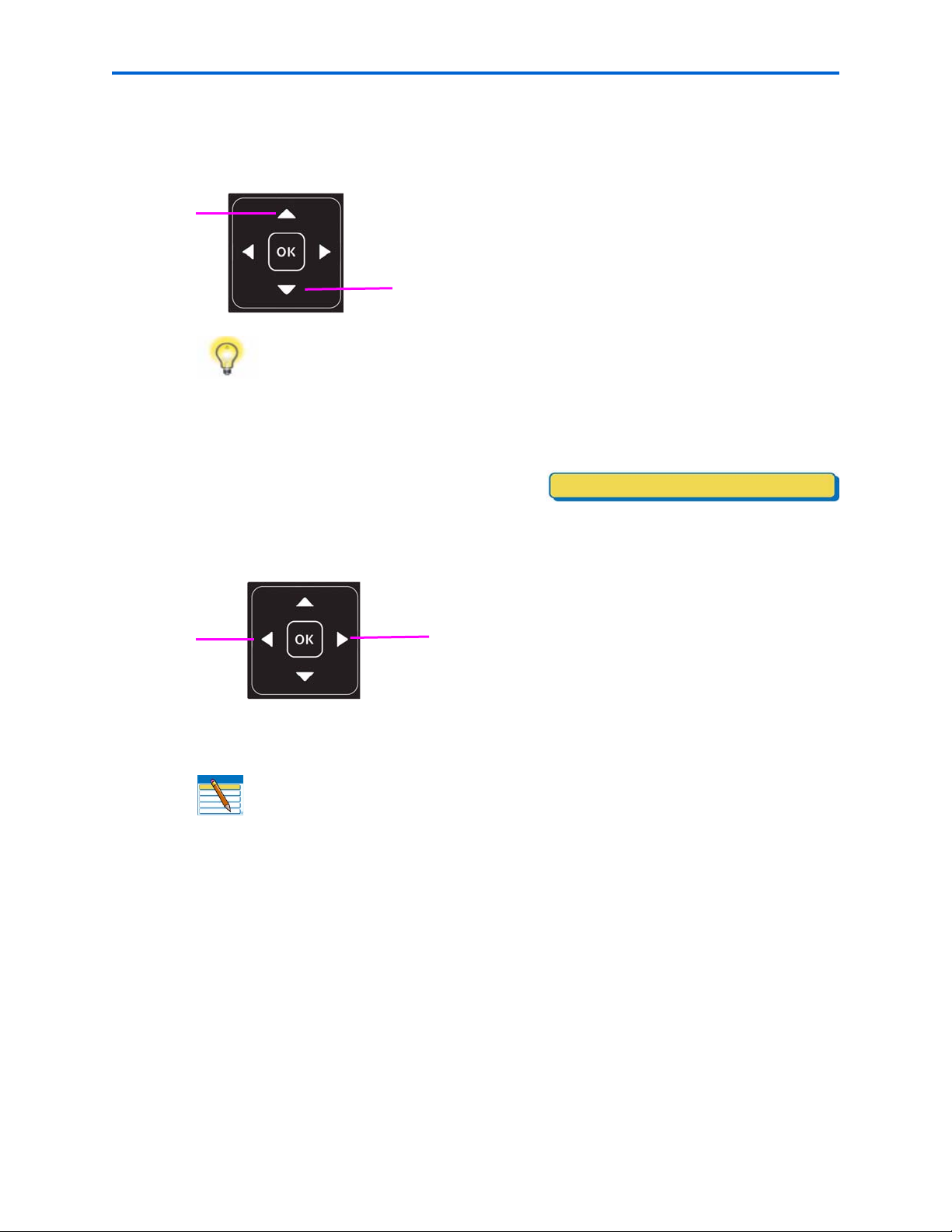
Capítulo 2
Visualização Sim
• Após iniciar o processo de aproximação na visualização de uma foto na tela LCD,
pressione
os botões de zoom‘ na página 14.)
ou para mover o foco para baixo ou para cima. (Consulte a ‘Como usar
Dica: Ao selecionar uma foto ou documento a ser impresso na tela LCD, pressione
ou para aumentar ou diminuir a quantidade da saída. Se você selecionou
mais de um item para impressão, será possível especificar uma quantidade
diferente para cada item. A tela LCD exibe o número de cópias de cada item
selecionado a ser impresso. O uso deste recurso não altera o número de arquivos
armazenados na sua câmera ou na unidade USB portátil.
• Quando houver duas ou mais opções de
configuração exibidas na linha do menu
selecionado, o valor atual será exibido entre
os símbolos
seleções.
e . Pressione ouou no painel de controle para alternar entre as
• Quando uma foto é exibida na tela LCD, após pressionar o botão Zoom+, pressione ,
para mover o foco na direção usada.
Nota: Os botões Zoom+ e Zoom- no painel de controle estão descritos na
página 14.
• Ao visualizar um grupo de fotos armazenado em um dispositivo portátil de
armazenamento de memória, como uma unidade USB, pressione o botão
alternar entre as imagens.
ou para
• Mantenha qualquer um dos botões de navegação de 4 modos pressionado e a ação
correspondente de cada botão será repetida até que ele pare de ser pressionado.
Como usar o botão OK
Pressione OK para
• Aceitar a configuração exibida na linha selecionada no menu atual.
• Aceitar a visualização na tela LCD de um objeto que você deseja imprimir, copiar ou
digitalizar.
Guia do Usuário da Impressora Kodak ESP 7 13
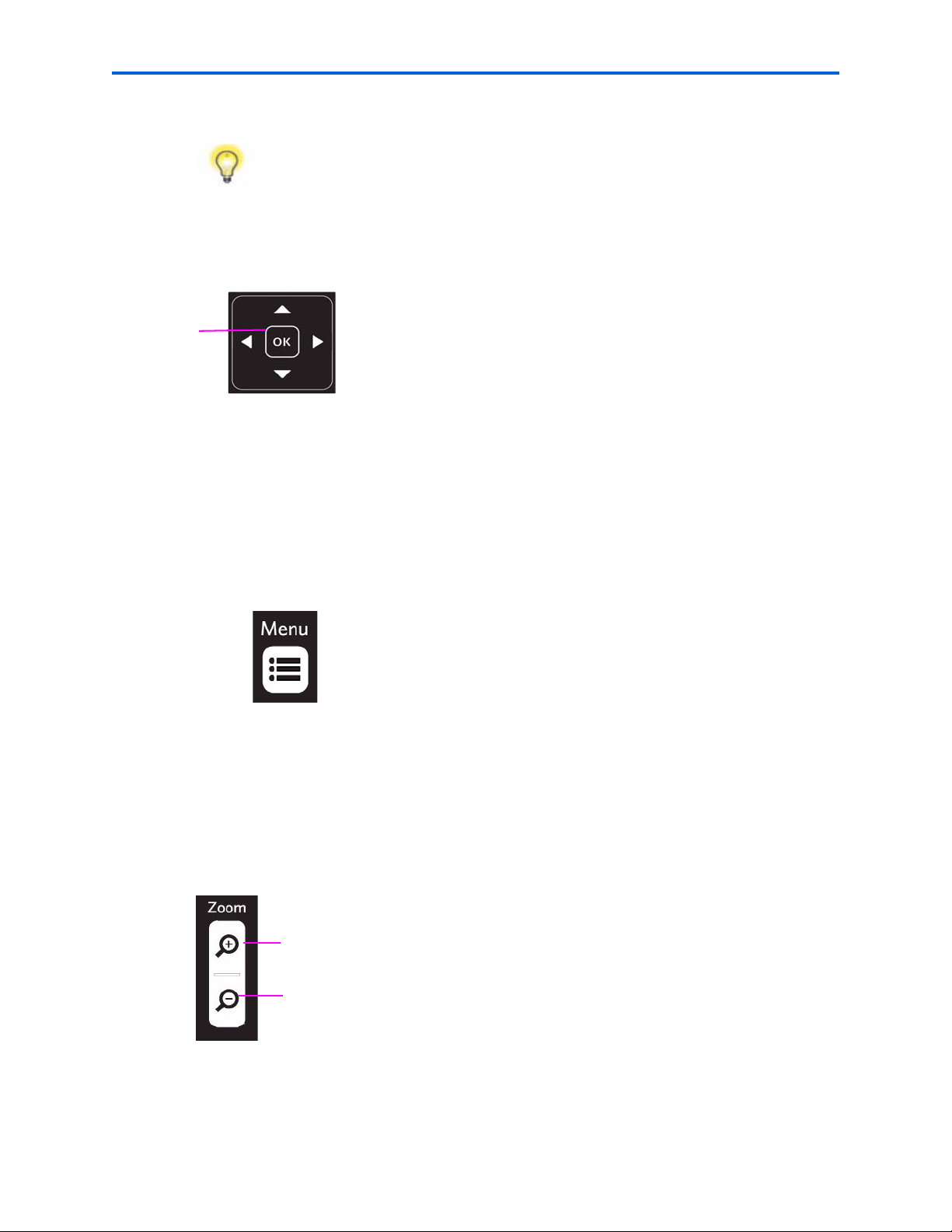
Visão geral da impressora
Mais zoom
Menos zoom
• Selecionar uma foto para impressão.
Dica: Ao visualizar um grupo de imagens de uma câmera digital, de uma
unidade USB portátil ou um cartão de memória conectado à impressora,
mantenha pressionada a tecla
selecionadas anteriormente e imprimi-las na quantidade padrão armazenada
na impressora. (Imagens já selecionadas não serão afetadas). Mantenha a tecla
OK pressionada novamente para desmarcar todas as imagens.
Como usar o botão Menu
Pressione Menu quando você:
• Quiser definir uma nova tarefa e qualquer outro objeto (exceto um menu) visível na
tela LCD.
OK para selecionar todas as imagens não
• Estiver visualizando uma imagem na tela LCD e desejar usar o menu Opções de
fotos.
• Desejar exibir o Menu principal do último menu exibido.
Como usar os botões de zoom
Pressione Zoom+ quando uma imagem é exibida na LCD e desejar ajustar a área a ser
impressa, copiada ou digitalizada. Quando este recurso está disponível, uma notificação é
exibida na impressora para que você pressione
Ao ativar o zoom do item selecionado, você pode usar os botões
Zoom– (distanciar).
Zoom na imagem exibida na tela LCD.
Zoom+ (aproximar) e
14 Guia do Usuário da Impressora Kodak ESP 7
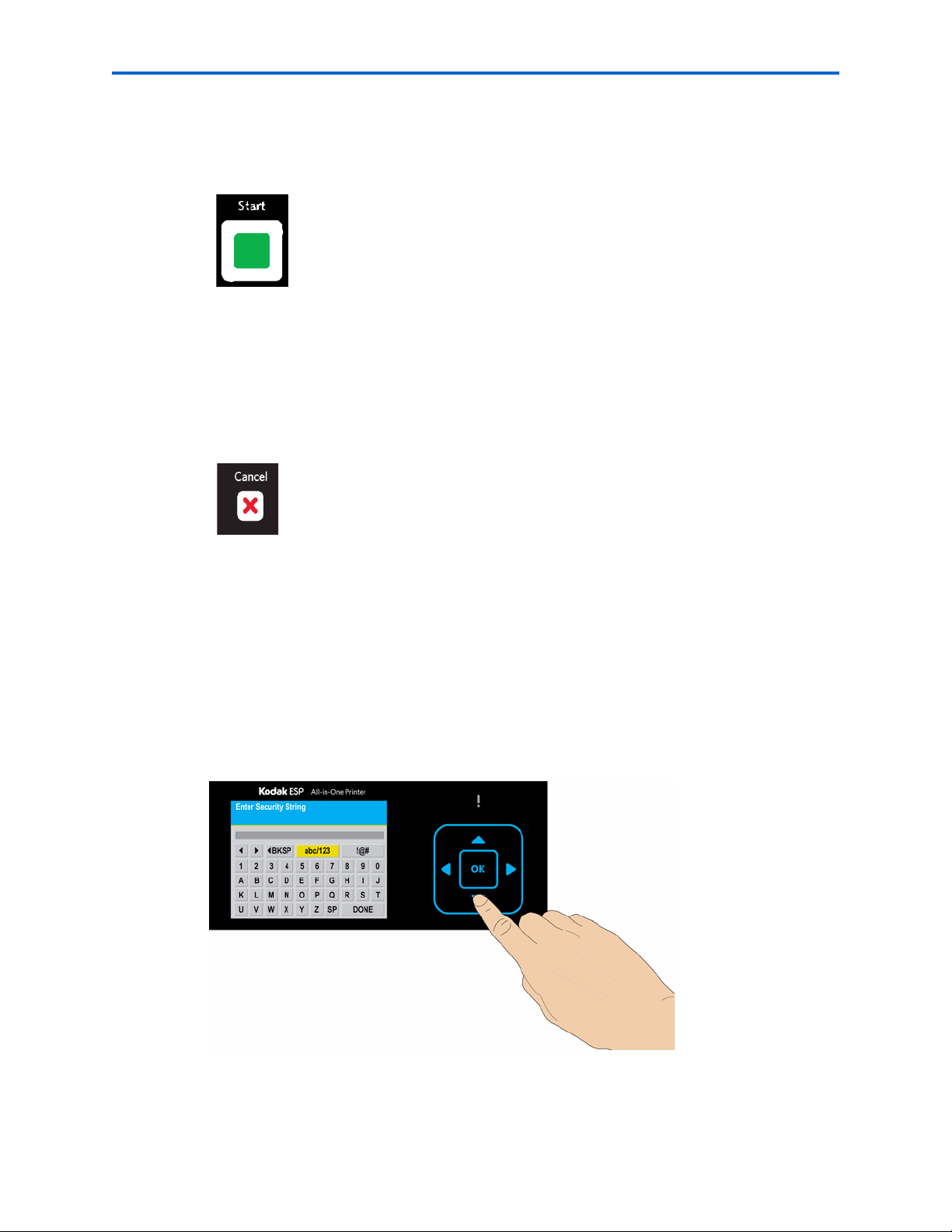
Como usar o botão Iniciar
Pressione Iniciar para iniciar a tarefa de impressão, cópia ou digitalizaçãoque você está
trabalhando com as configurações atuais.
Como usar o botão Cancelar
Pressione Cancelar quando você:
• Desejar interromper uma operação que já foi iniciada.
• Estiver visualizando um menu, selecionado em outro menu, e decidir se deseja
visualizar o anterior.
Capítulo 2
Como usar o teclado exibido na tela
O teclado é exibido na tela LCD da Impressora Multifuncional ESP 7 para as seguintes
tarefas executadas no painel de controle:
• Inserir informações de autenticação, como uma seqüência de segurança, para conectar
a impressora a uma rede cabeada (Ethernet) ou a uma rede sem fio (Wi-Fi), no menu
Configurações de rede
Para navegar pelo teclado na tela, use os botões de navegação de 4 modos, descritos na
página 12, e o botão
OK, descrito na página 13.
Guia do Usuário da Impressora Kodak ESP 7 15
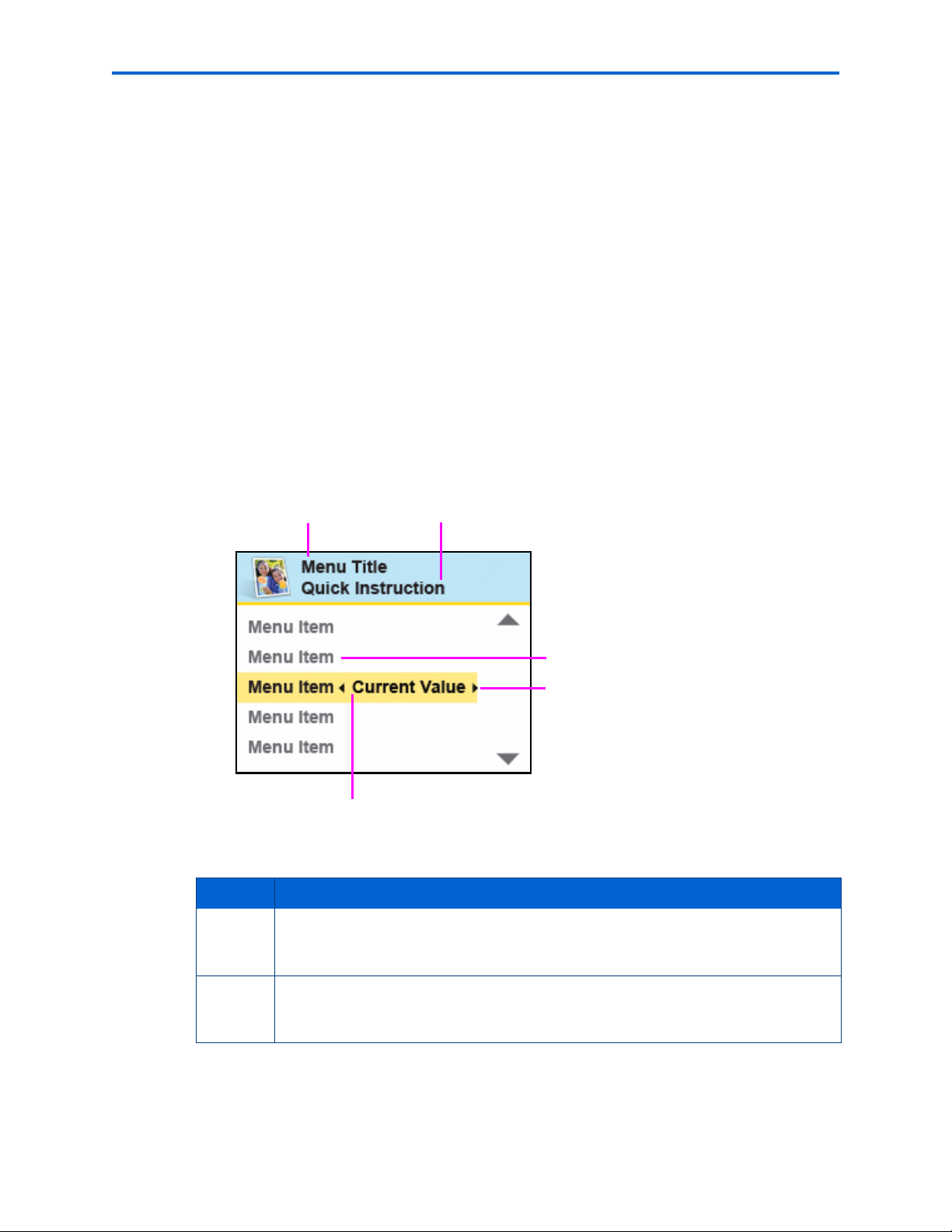
Visão geral da impressora
1 2
5
4
3
Como usar os menus da Impressora Multifuncional
Use os menus na tela LCD para selecionar tarefas independentes (que podem ser
executadas sem o computador), como copiar documentos ou fotos; imprimir fotos
armazenadas em cartões de memória, unidades USB, adaptadores Kodak Bluetooth
(“dongle”) ou câmeras digitais conectadas à impressora.
Usando o menu apropriado, também é possível iniciar tarefas que serão concluídas no
computador conectado à impressora, como transferir fotos de um dispositivo compatível
conectado à impressora (como um cartão de memória, uma câmera digital ou uma
unidade USB conectados ao computador).
A impressora atualiza o conteúdo do menu de forma dinâmica, de acordo com as tarefas
executadas.
Layout do menu
Veja na figura abaixo uma descrição de como os menus são exibidos no painel de controle
da impressora.
Número Descrição
O Título do menu é exibido no topo do menu. O título dá nome à categoria de opções
1
2
disponíveis; por exemplo: Opções de cópia de documento, Opções de impressão de
foto, etc.
O texto exibido abaixo do Título do menu, na seção Guia rápido, descreve como a
opção selecionada no menu pode ser ativada. Por exemplo: “Pressione OK para
continuar”; etc.
16 Guia do Usuário da Impressora Kodak ESP 7
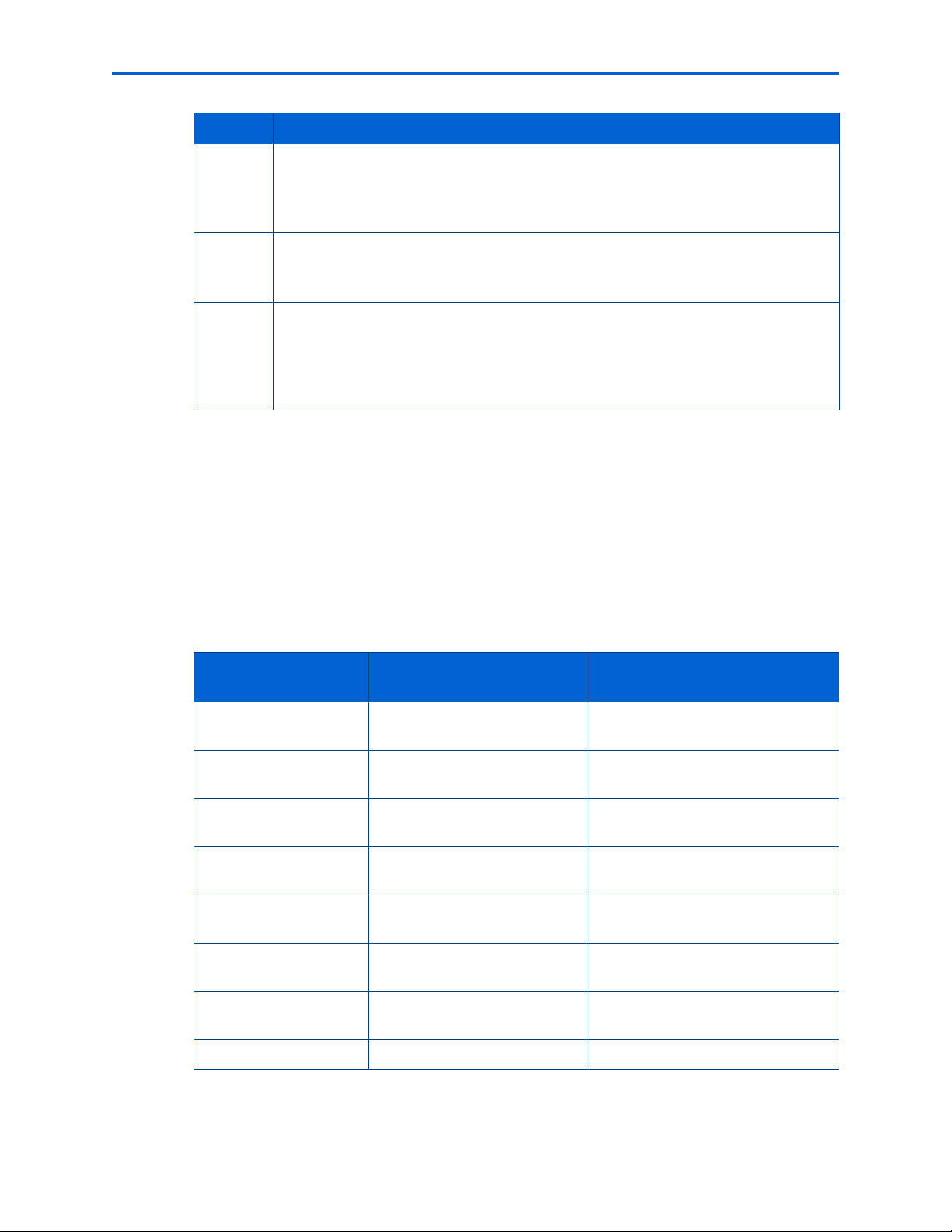
Número Descrição
Qualquer opção que esteja em uma linha com um plano de fundo branco não foi
3
selecionada. Para usar uma opção em uma linha branca, é necessário acessá-la
pressionando o botão
de navegação de 4 modos‘ na página 12.
ou no painel de controle. Consulte ‘Como usar os botões
Capítulo 2
O conteúdo de Valor atual exibido entre os símbolos
4
5
ativa somente quando há mais de uma configuração disponível. Por exemplo, Liga/
Desliga; Sim/Não; número que represente uma quantidade; etc.
A opção na linha com o plano de fundo dourado é a opção selecionada. A sua
funcionalidade é ativada quando o botão apropriado é pressionado no painel de
controle. Quando os botões
é alterada de acordo com a direção usada. Consulte ‘Como usar os botões de
navegação de 4 modos‘ na página 12.
Estrutura do menu
O menu de nível superior na Impressora Multifuncional é chamado Menu principal. Outro
menu é exibido quando o botão
É possível pressionar
do menu (consulte o item 2 na ilustração e ‘Layout do menu‘ na tabela complementar
acima) para iniciar a tarefa.
Você pode verificar detalhes de cada menu disponível na Impressora Multifuncional
usando as informações abaixo:
Opções do Menu
principal
eindica a configuração
ou são pressionados, a opção de menu selecionada
OK é pressionado na maioria dos itens do Menu principal.
Iniciar, conforme especificado na seção Guia rápido, abaixo do título
Ao pressionar OK:
Para verificar detalhes da
opção:
Copiar documento Exibe o menu Opções de cópia
de documento
Copiar foto Exibe o menu Opções de cópia
de foto
Visualizar e Imprimir
fotos
Digitalizar Exibe o menu Opções de
Configurações de rede Exibe o menu Configurações
Configurações da
impressora
Manutenção Exibe o menu Manutenção Consulte ‘Opções de manutenção‘
Ajuda Exibe o menu Ajuda Consulte ‘Menu Ajuda‘ na página 1.
Exibe o menu Opções de
impressão de fotos
digitalização
de rede
Exibe o menu Configurações
da impressora
Consulte ‘Opções de cópia de
documento‘ na página 56.
Consulte ‘Opções de cópia de fotos‘
na página 57.
Consulte ‘Opções de impressão de
fotos‘ na página 47.
Consulte ‘Opções de digitalização‘
na página 62.
Consulte ‘Opções da configuração
de rede‘ na página 30.
Consulte ‘Opções de configuração
da impressora‘ na página 26.
na página 66.
Guia do Usuário da Impressora Kodak ESP 7 17
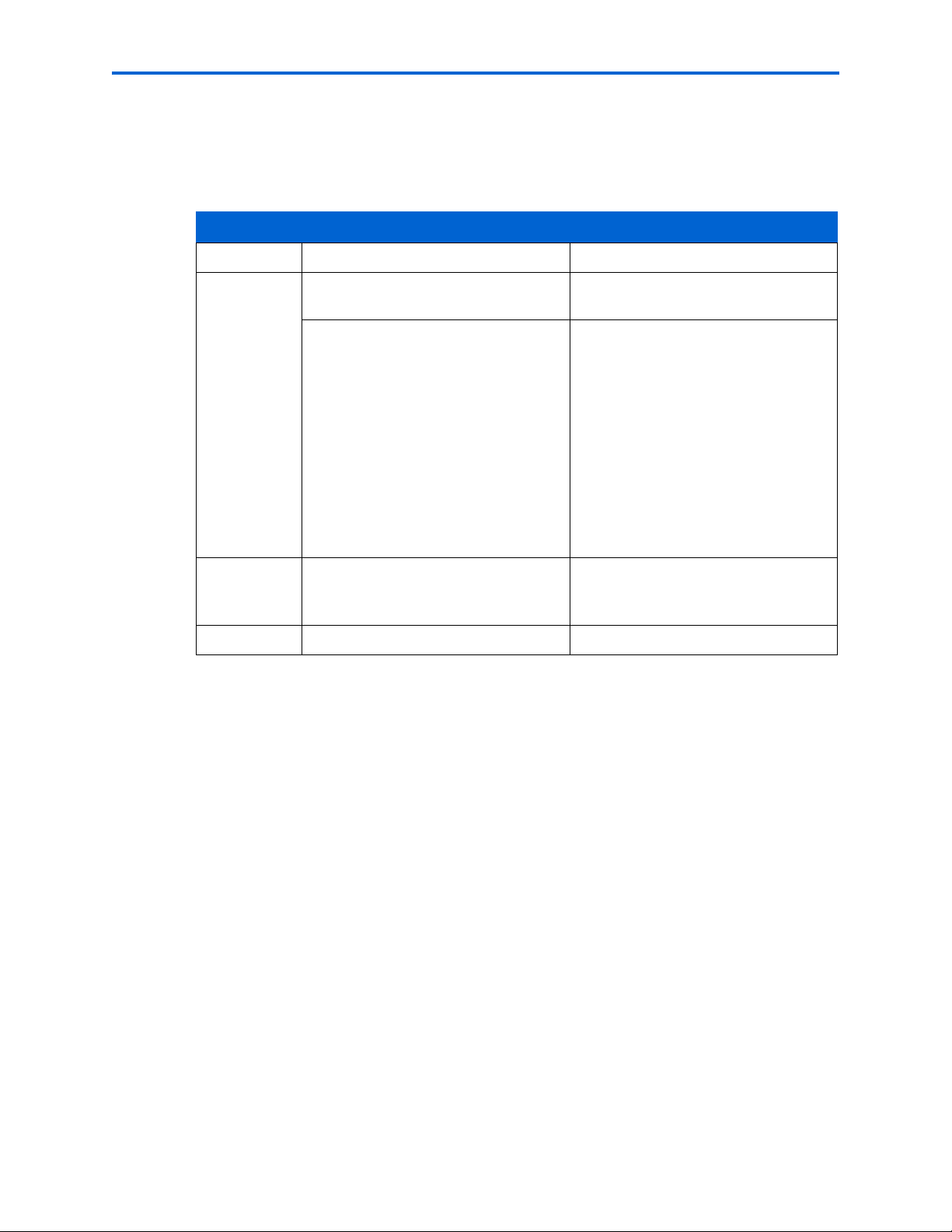
Visão geral da impressora
Luzes indicadoras de status
As tabelas abaixo descrevem o significado de cada luz e condição e dá dicas sobre qual
ação deve ser tomada.
Luz Liga/Desliga
Status da luz
Desligada
A luz pisca
Ligada
A maioria das alimentações de energia usadas com a Impressora Multifuncional são equipadas com uma
luz de status que é acesa quando há eletricidade. Se não for possível determinar se a alimentação de energia
está funcionando corretamente, entre em contato com a Assistência técnica da Kodak.
A impressora está desligada. Pressione o botão Liga/Desliga para
A impressora está desconectada da
fonte de alimentação.
A impressora está sendo inicializada
ou está ocupada.
A impressora está pronta. Nenhuma.
Causa Ação/Solução
ligar a impressora.
Verifique se o cabo de alimentação da
impressora está corretamente
conectado à parte posterior da
impressora.
Verifique se o LED da alimentação de
energia e/ou do cabo de alimentação
está aceso.
Verifique se a alimentação de energia
está conectada ao cabo de
alimentação e se este está conectado
corretamente a uma tomada
elétrica.
Nenhuma. Aguarde até que a
impressora conclua o processo de
inicialização.
18 Guia do Usuário da Impressora Kodak ESP 7
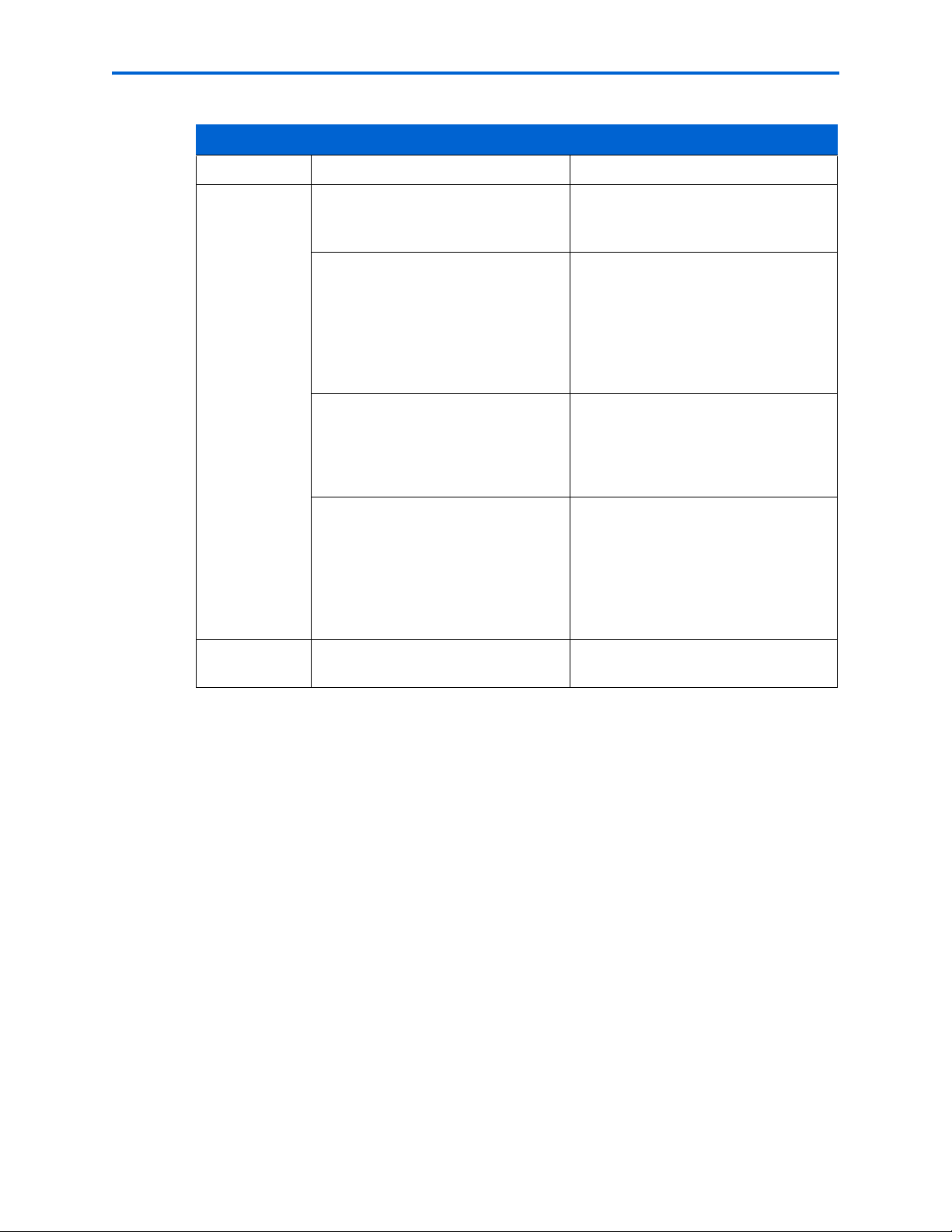
Luz do cabo de alimentação da impressora
Status da luz Causa Ação/Solução
Capítulo 2
Desligada O cabo de alimentação da
impressora não está conectado
corretamente à impressora.
O cabo de alimentação não está
conectado corretamente à tomada.
A tomada elétrica está sem energia. Conecte um dispositivo que você
O problema pode estar no
fornecimento de energia.
Reconecte o cabo de alimentação à
impressora.
Reconecte o cabo à tomada de
eletricidade. Verifique se o cabo de
alimentação está conectado
corretamente ao adaptador de
corrente alternada (CA) na
extremidade do cabo de alimentação
da impressora.
saiba que funciona à tomada para
fazer um teste, ou consulte um
eletricista para fazer as verificações
necessárias.
Verifique a luz de status da
alimentação de energia, se disponível.
Se necessário, visite Kodak.com para
obter mais informações sobre as
etapas adicionais de solução de
problemas ou entre em contato com a
Assistência técnica da Kodak.
Ligada O fornecimento de energia está
enviando energia à impressora.
Nenhuma.
Guia do Usuário da Impressora Kodak ESP 7 19
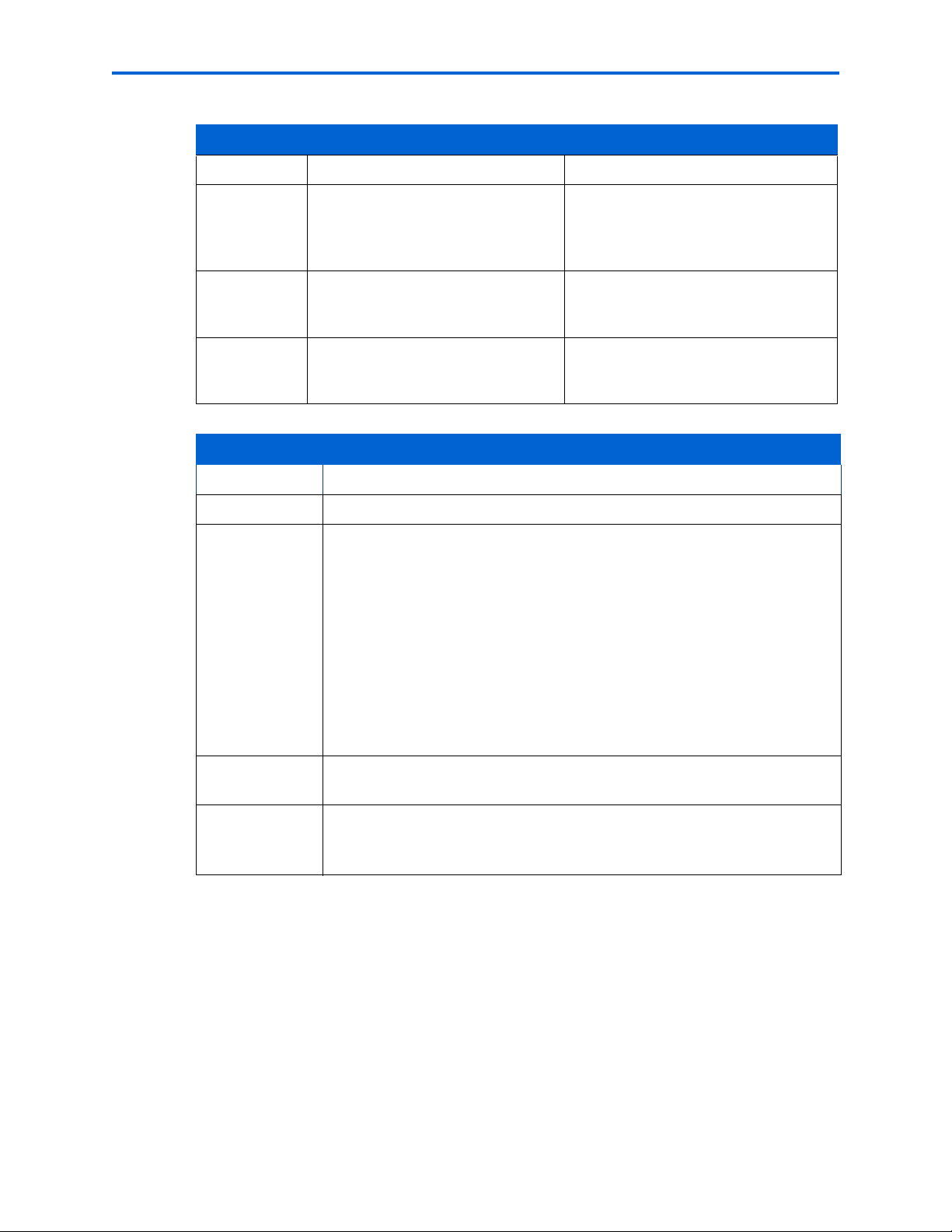
Visão geral da impressora
Status da luz Causa Ação/Solução
Luz da entrada do cartão de memória
Desligada O cartão de memória não foi
inserido ou não foi inserido
corretamente na entrada para
cartão.
A luz pisca O leitor interno de cartão está sendo
inicializado ou está se comunicando
com um cartão de memória.
Ligada O cartão de memória está inserido
corretamente na entrada de cartão
Wi-Fi.
Luz de atenção
Status da luz Erro
Desligada Nenhum.
A luz pisca
(lentamente)
A tela LCD
descreve o erro.
Obstrução de papel.
Bandeja de papel vazia.
Travamento do carro para papel.
Tamanho ou tipo de papel incorreto.
Troque o cartucho de tinta.
Cartucho de tinta não reconhecido.
Cabeçote de impressão não calibrado.
Unidade aberta, tampa do scanner aberta, porta de acesso posterior aberta.
Muitas fontes de imagem.
Cabeçote de impressão não instalado.
Não foi possível ler o cartão de memória ou o dispositivo host USB.
Remova o cartão e insira-o novamente.
Nenhuma.
Nenhuma.
A luz pisca
(rápido)
Cartucho(s) de tinta inserido(s) incorretamente.
Cartucho(s) de tinta não instalado(s).
Ligada Falha no sensor de mídia.
Falha no cabeçote de impressão.
Falha no scanner.
20 Guia do Usuário da Impressora Kodak ESP 7
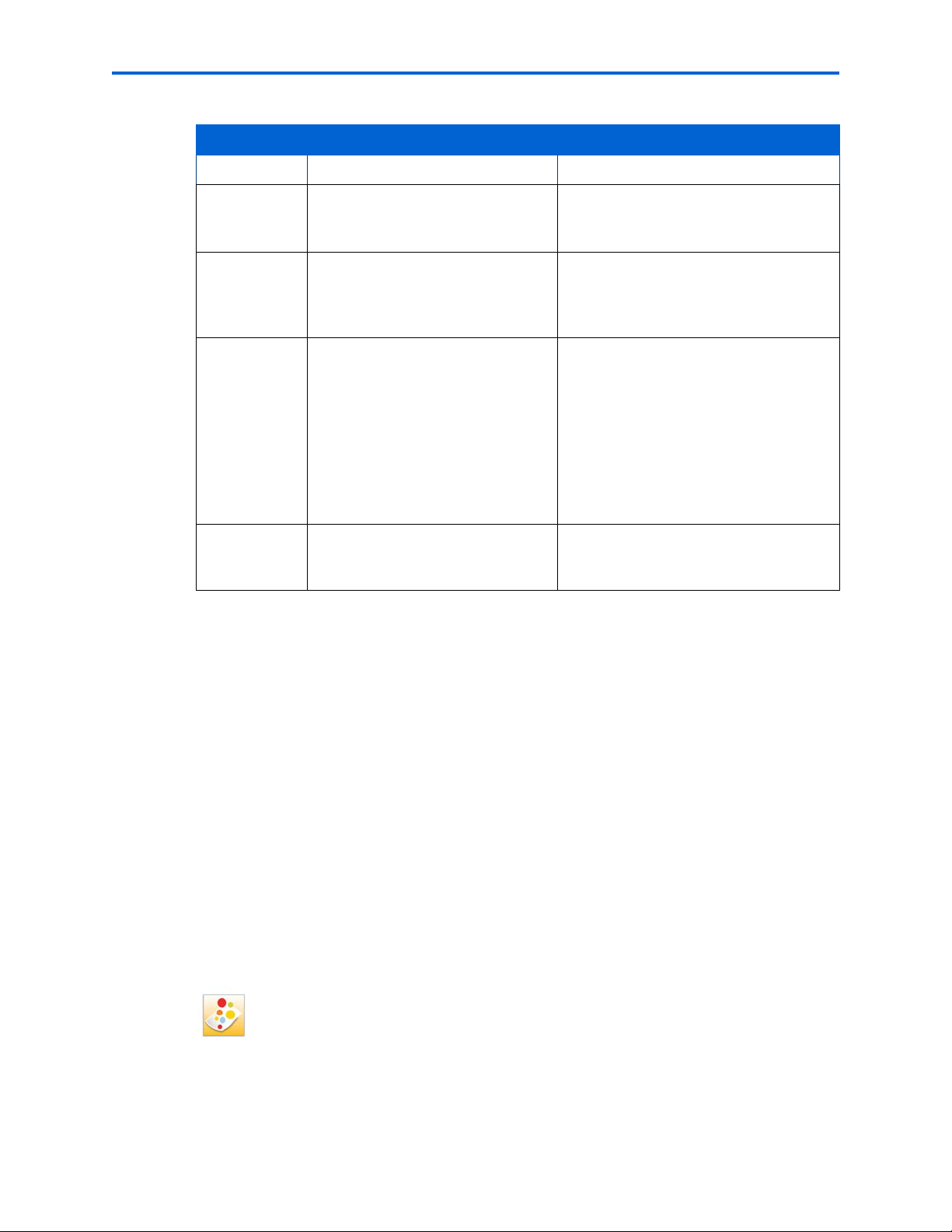
Luz do status Wi-Fi
Status da luz Causa Ação/Solução
Capítulo 2
Desligada Indica que o rádio Wi-Fi está
desligado e a impressora não está
conectada à rede sem fio.
A luz pisca
repetidamente
A luz pisca
intermitentemente
Uma
mensagem de
erro é exibida
na tela LCD
Ligada O rádio Wi-Fi é ligado e não há
Na mensagem de erro, se você pressionar OK, a luz se apagará. Entretanto, se o rádio Wi-Fi
não for desligado e a impressora não estabelecer uma conexão com uma rede Wi-Fi, a luz voltará
a piscar e a mensagem de erro será exibida novamente.
O rádio Wi-Fi está ligado e a
impressora está buscando redes
sem fio disponíveis na faixa de
alcance.
O rádio Wi-Fi é ligado e:
• A impressora não encontra
nenhuma rede sem fio
disponível na faixa de alcance.
ou
• A conexão de rede Wi-Fi foi
interrompida ou é muito fraca
para enviar e receber sinais da
impressora.
nenhuma conexão ativa entre a
impressora e uma rede sem fio.
Nenhuma.
Nada, exceto se você desejar
interromper o processo de conexão.
Nesse caso, desligue o rádio Wi-Fi.
Pressione OK para não exibir a
mensagem de erro na tela LCD e
desligar o rádio Wi-Fi.
Execute o Assistente de configuração
Wi-Fi para buscar e efetuar uma
conexão com uma rede sem fio
disponível na faixa de alcance.
Nenhuma.
Software Home Center da Impressora Multifuncional
O software Home Center da Kodak é instalado no seu computador durante o processo de
configuração. A funcionalidade do software para Windows ou Macintosh é descrita a
seguir.
Home Center para Windows
O software Home Center da Impressora Multifuncional Kodak permite que você imprima,
copie, digitalize e configure a Impressora Multifuncional no computador com sistema
operacional Windows XP ou Vista.
Para abrir a janela do software Home Center no computador, use o ícone do Home Center
na Área de trabalho ou no menu Iniciar.
No Menu principal do Home Center da Impressora Multifuncional, selecione um dos seis
itens do menu para:
Guia do Usuário da Impressora Kodak ESP 7 21
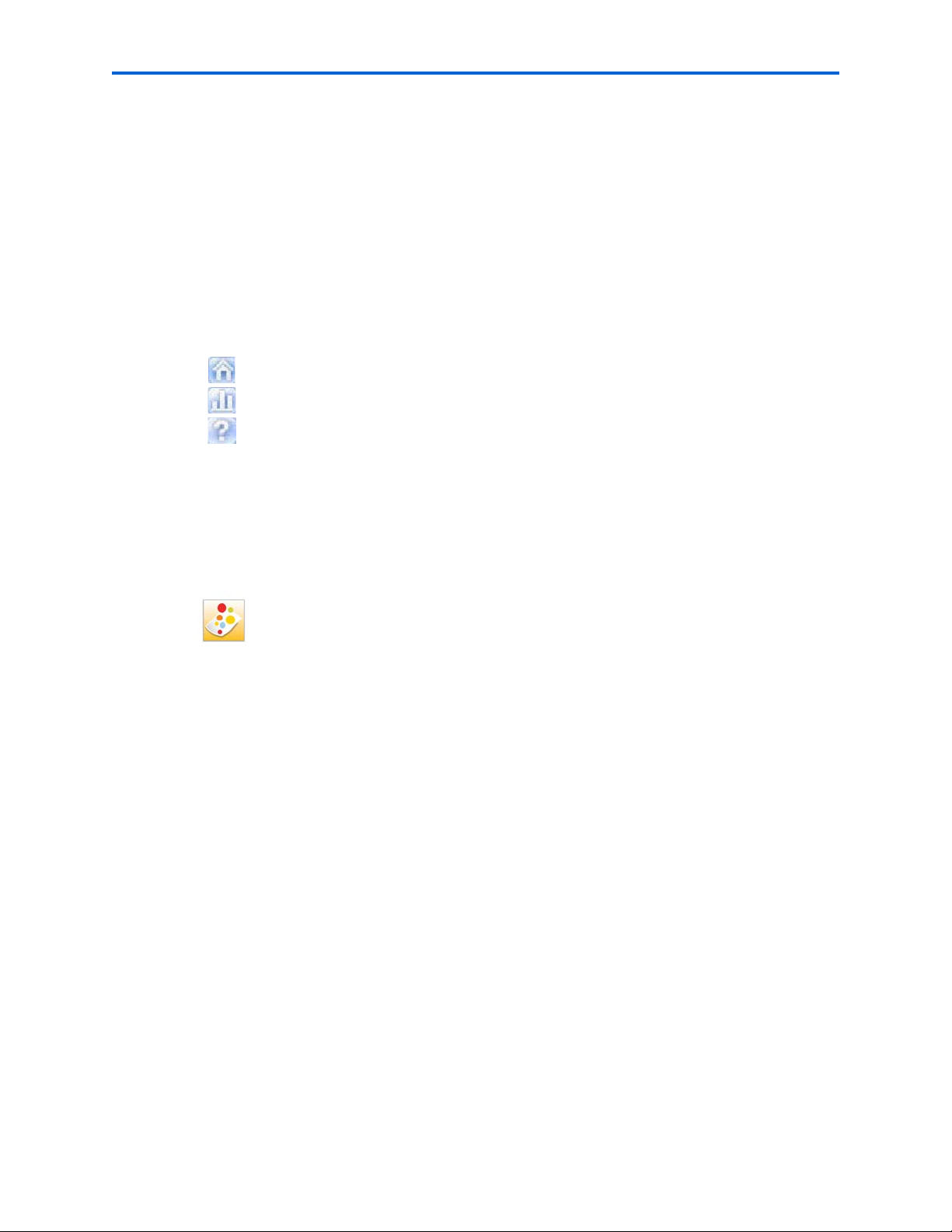
Visão geral da impressora
• Digitalizar fotos e documentos
• Aprimorar e copiar fotos
• Aprimorar e imprimir imagens
• Configurar parâmetros de impressão, cópia e digitalização do painel de controle
• Acessar o site da Central de projetos e dicas da Kodak
• Fazer pedidos de suprimentos pelo site da Kodak
As funções dos três ícones pequenos localizados no canto superior direito da janela Home
Center são exibidas abaixo:
Volta para a janela principal do Home Center
Exibe o Monitor do status
Exibe o painel da Ajuda do software Home Center
Home Center para Macintosh
Depois de instalar o software no computador com Macintosh OS X, você pode selecionar o
Home Center no painel
Impressora Multifuncional na Lista de impressoras. Pressione o botão
clique no ícone
A janela do Home Center exibirá três guias: Selecionar, Configurar e Manutenção.
Na guia
impressoras conectadas.
Na guia
e digitalização:
Selecionar, é possível selecionar a Impressora Multifuncional em uma lista de
Configurar, é possível configurar as configurações individuais de impressão, cópia
Utilitário. Ou use o ícone do Home Center exibido na sua Estação.
Impressora e fax nas Preferências do sistema selecionando a
Fila de impressão e
• Impressora Multifuncional: Esta opção permite que você:
• Sincronize a data e hora da impressora ao computador.
• Selecione a qualidade para impressão em papel comum (sem qualidade de foto).
• Especifique se a data será impressa na parte da frente de uma foto na Impressora
Multifuncional.
• Especifique se a impressora aplicará o ‘equilíbrio de cena” automático na impressão
de fotos digitais.
• Altere o nome da impressora.
• Digitalizar: Esta opção permite que você defina as configurações de digitalização e as
configurações para salvar fotos e imagens, além de especificar o(s) aplicativo(s)
usado(s) para abrir ou editar imagens e documentos digitalizados.
22 Guia do Usuário da Impressora Kodak ESP 7

Capítulo 2
Na guia Manutenção, é possível:
• Imprimir uma página de teste
• Alinhar o cabeçote de impressão
• Efetuar uma correção no bocal do cabeçote de impressão
• Limpar o cabeçote de impressão
• Clicar em Sobre esta impressora para visualizar o número do modelo da impressora, o
número da unidade (‘Kodak Service Number‘) e a versão do firmware de operação da
impressora
Nas guias
Configurar ou Manutenção, é possível:
• Solicitar suprimentos: Permite que você faça pedidos de suprimentos on-line no site
da Kodak.
• Exibir/Ocultar status: Abre a exibição de status de configuração da Impressora
Multifuncional.
Guia do Usuário da Impressora Kodak ESP 7 23

Visão geral da impressora
24 Guia do Usuário da Impressora Kodak ESP 7

3
Como configurar a
3
impressora
Este capítulo descreve como configurar e iniciar a Impressora Multifuncional Kodak.
Como selecionar um local para a impressora
Posicione a impressora em uma superfície plana e limpa em um local seco e bem ventilado,
protegido contra a exposição solar direta. Evite áreas com muita poeira e sujeira. Não
exponha a impressora e o papel a dutos de ventilação, portas abertas ou movimentação
freqüente, pois as partículas aéreas podem afetar a qualidade da impressão.
Deixe espaço suficiente em todos os lados da impressora para que você possa conectar e
desconectar cabos, trocar cartuchos de tinta e remover ou colocar papel com facilidade.
Para capturar bons sinais do(s) computador(es) na rede, reduza os obstáculos entre o
roteador de rede e a impressora (e outros dispositivos sem fio, como telefones com
câmera e tecnologia Bluetooth, por exemplo). Quanto menos obstruída for a ‘linha de
visão‘ entre a impressora e o roteador, melhor será o seu funcionamento.
Além disso, mantenha a impressora longe de microondas, handsets e telefones de 2,4 GHz.
Como configurar a impressora
É possível ajustar as configurações da impressora de duas maneiras: Através do painel de
controle ou do software Home Center fornecido com a impressora (consulte a Ajuda do
Home Center para obter mais detalhes).
Configurações básicas
1 Pressione Menu no painel de controle.
2 Pressione
3 Pressione
pressione
de configuração da impressora‘ na página 26.
Guia do Usuário da Impressora Kodak ESP 7 25
até que Configurações da impressora seja selecionado e pressione OK.
até que o parâmetro que você deseja configurar seja selecionado e
OK. Para verificar as opções e configurações disponíveis, consulte ‘Opções

Como configurar a impressora
4 Pressione ou para configurar Data e hora, Impressão de imagens marcadas,
Configurações do painel de controle, Idioma, ou Redefinir todas as configurações.
5 Pressione
ou conforme necessário para alterar o valor padrão. O valor padrão é
exibido na margem direita da configuração. Quando a configuração é selecionada, o
valor atual fica entre colchetes, entre os símbolos
6 Pressione
OK para salvar as configurações.
Opções de configuração da impressora
Opções de menu Opções Configurações
Date e hora (
consulte
Nota abaixo)
Impressão de imagens
marcadas
Configurações do painel
de controle
Ano 2007 a 2099
Mês Janeiro a Dezembro
Dia 1 a 31
Hora 0 a 12 ou 0 a 23
Minuto 00 a 59
Ligado
Desligado
Botão sonoro
e.
Ligado
Desligado
Idioma
Tempo para baixo
consumo
Inglês (Estados Unidos da América)
Inglês (Internacional)
Alemão
Francês
Francês (Canadá)
Italiano
Espanhol
Espanhol
Português
Holandês
1 a 4 horas, em incrementos
de meia hora
Restaurar os padrões de fábrica da opção Redefinir todas as configurações
não alterará as configurações de nenhuma das seguintes opções:
e hora
Idioma; Data
26 Guia do Usuário da Impressora Kodak ESP 7

Nota: A configuração de data e hora pelo painel de controle é uma tarefa
separada da marcação de data e hora nas impressões de fotos. Também é
possível sincronizar a data e hora da impressora usando o software Home Center.
Como configurar a impressora Kodak como padrão
Para Windows XP
1 Clique em Iniciar, Configurações e clique duas vezes em Impressoras e faxes.
Capítulo 3
2 Clique com o botão direito no ícone da impressora Kodak ESP 7 e selecione
como impressora padrão
Para Windows Vista
1 Clique em Iniciar e em Painel de controle.
2 Clique em
3 Clique com o botão direito no ícone da impressora Kodak ESP 7 e selecione
como impressora padrão
Hardware e som e em Impressoras.
Para Macintosh
Sempre que uma impressora for instalada no sistema operacional Macintosh, ela se torna
a impressora padrão. Se você tiver mais de uma impressora conectada ao computador,
siga as seguintes instruções para alterar a impressora padrão.
1 Clique em
2 Na seção
3 Selecione a Impressora Kodak ESP 7da lista de impressoras disponíveis como padrão.
Preferências do sistema.
Hardware, clique em Impressora e fax.
Como configurar a rede
Configurar
no menu de atalhos.
Configurar
no meu de atalhos.
É possível conectar a Impressora Multifuncional ESP a uma rede cabeada (Ethernet) ou a
uma rede sem fio (Wi-Fi). Você pode consultar o guia “Inicie aqui” fornecido com a
impressora ou verificar as seguintes seções, conforme necessário.
Recursos da rede
Essa seção explica somente como configurar a impressora com a rede existente. Ela
presume que você entenda um pouco sobre a configuração de rede. Recursos adicionais
para os tópicos relacionados, informações e solução de problemas da rede estão
disponíveis em
Caso não tenha certeza sobre como sua rede está configurada, entre em contato com o
administrador da rede ou com o servidor da internet para obter assistência.
Guia do Usuário da Impressora Kodak ESP 7 27
www.kodak.com/go/inkjetnetworking.

Como configurar a impressora
Como configurar uma conexão de rede Ethernet
Os seguintes itens serão necessários para conectar a Impressora Multifuncional a uma
rede sem fio (Ethernet):
• Uma rede Ethernet funcional que inclui um roteador, comutador ou hub com uma porta
Ethernet.
• Um cabo Ethernet CAT-5 (ou superior).
Como configurar uma rede Ethernet
1 Conecte uma extremidade do cabo Ethernet na porta Ethernet localizada na parte
posterior da Impressora Multifuncional e a outra extremidade na porta disponível no
roteador ou hub de Ethernet.
2 Ligue a impressora, se necessário.
3 Pressione
4 Pressione
5 Pressione
6 Verifique a conexão.
Menu no painel de controle.
até que Configurações da rede seja selecionado.
OK.
Como configurar uma conexão de rede sem fio
É possível conectar a impressora a uma rede 802.11 sem fio (Wi-Fi) do painel de controle
da Impressora Multifuncional.
28 Guia do Usuário da Impressora Kodak ESP 7

Capítulo 3
A luz de status da rede sem fio (Wi-Fi) na impressora possui as seguintes condições:
Status LED Descrição
Totalmente acesa Quando acesa, significa que uma conexão de
rede sem fio (Wi-Fi) foi autenticada pelo
roteador, mas a conexão não está ativa.
Verifique a conexão através do menu
Configurações de rede.
Pisca quando
• busca por uma rede Wi-Fi disponível
dentro do alcance
• o sinal existente está fraco demais para
Piscando
transmitir
O LED pisca durante um tempo, pára por 15
segundos e recomeça a piscar. O rádio Wi-Fi
continuará a tentar se conectar à rede até que a
conexão seja estabelecida.
O que você precisa saber antes de se conectar
Para conectar sua Impressora Multifuncional ESP 7 a uma rede sem fio, você precisará do
seguinte:
• Um notebook ou computador equipado com um cartão de interface de rede e o
software Kodak instalado
• Uma rede sem fio 802.11 em funcionamento. A Kodak recomenda o uso de um ponto de
acesso/roteador sem fio que use o Dynamic Host Configuration Protocol (DHCP)
• Acesso à Internet (de preferência acesso à banda larga como um cabo ou DSL)
• O nome da rede (SSID). É possível obter o SSID do roteador sem fio ou do ponto de
acesso usando o roteador embutido do servidor. Consulte a documentação do
fabricante fornecida com o sistema sem fio para obter mais informações
• Sua chave WEP ou frase de senha WPA. É possível obter a chave WEP ou frase de
senha WPA do roteador sem fio ou do ponto de acesso usando o roteador embutido do
servidor
• A seqüência de segurança da rede, se disponível
• Desative o firewall ou aceite as instruções do firewall para permitir a instalação
Caso não tenha certeza se possui as informações corretas dos itens acima, entre em
contato com o administrador da rede ou provedor de internet para obter assistência
Guia do Usuário da Impressora Kodak ESP 7 29

Como configurar a impressora
Como definir as configurações básicas da rede sem fio (Wi-Fi)
Nota: É necessário saber o nome de rede (SSID) da rede Wi-Fi e a cadeia de
segurança para conectar a impressora à rede com sucesso. Entre em contato com
o provedor de Internet ou a pessoa que ajudou a configurar a rede para auxiliá-lo.
Atenção: Se houver um cabo Ethernet conectado à porta Ethernet na parte
posterior da impressora, desconecte-o antes de iniciar esta tarefa.
1 Pressione Menu no painel de controle.
2 Pressione
3 A mensagem
rádio Wi-Fi
4 Conforme necessário, pressione
e pressione
até que Configurações de rede seja selecionado e pressione OK.
Ligue o rádio Wi-Fi é exibida, pressione OK. Se a mensagem Desligue o
for exibida, vá para a próxima etapa.
, , ou para visualizar ou configurar um item
OK.
Opções da configuração de rede
Se a impressora não foi configurada para conectar a rede Wi-Fi ou se o rádio Wi-Fi da
impressora estiver desligado, a seguinte mensagem será exibida na tela LCD:
Opções de menu Configurações / Ação
Assistente de instalação Wi-Fi
Ligar/Desligar rádio Wi-Fi
Exibir configuração de rede
Imprimir configuração de rede
Endereço IP manual
Pressione OK para iniciar o Assistente.
Pressione OK para ligar ou desligar o rádio Wi-Fi.
Pressione OK para visualizar a configuração na tela LCD.
Pressione OK para imprimir a configuração de rede.
Pressione OK para exibir o menu Endereço IP manual.
Assistente de instalação Wi-Fi
Verifique os procedimentos abaixo e use o mais apropriado à configuração da sua rede.
Como conectar uma rede relacionada
1 Execute as Etapas 1 e 2 de ‘Como definir as configurações básicas da rede sem fio
(Wi-Fi)‘ na página 30.
2
Assistente de configuração Wi-Fi é a primeira opção; pressione OK para selecioná-la.
Nota: O rádio Wi-Fi é ligado automaticamente quando o Assistente de
configuração Wi-Fi
é selecionado.
3 A impressora busca redes Wi-Fi disponíveis detectadas; depois exibe a lista em ordem
alfabética na tela LCD. A ilustração abaixo mostra uma lista de exemplos. A linha com
cada <Nome de rede> relacionado também apresenta a intensidade do sinal
(demonstrado abaixo como xx%) como uma porcentagem entre 0 e 100, no qual 100 é
a maior intensidade possível.
• Para obter o melhor desempenho, a intensidade do sinal deve ser no mínimo 50%.
30 Guia do Usuário da Impressora Kodak ESP 7

Capítulo 3
• Se a tela LCD não comportar todas as redes Wi-Fi disponíveis, a tela incluirá o
símbolo
Conforme apropriado, pressione
desejada seja localizada.
(página para baixo) e/ou o símbolo (página para cima) na tela LCD.
ou no painel de controle até que a rede
As duas últimas opções exibidas são
redes sem fio
Nota: Na sua configuração, em vez de <Network name>, como na ilustração
.
Rede não listada e Verificar de novo para busca r
acima, a tela LCD exibirá o SSID (nome de rede real), sem os colchetes, e a
intensidade do sinal, em porcentagem, de cada rede Wi-Fi disponível na faixa de
alcance.
4 Ao selecionar a rede desejada, pressione
OK. Talvez sejam necessárias informações de
identificação da rede, como cadeia de segurança, para autenticar a sua conexão.
Nota: É necessário saber o nome de rede (SSID) da rede Wi-Fi e a cadeia de
segurança para conectar a impressora à rede com sucesso. Entre em contato com
o provedor de Internet ou a pessoa que ajudou a configurar a rede para auxiliá-lo.
5 Se você está buscando uma rede Wi-Fi que não transmite o SSID, consulte ‘Como
conectar uma rede não listada‘ abaixo.
Nota: Se a impressora foi conectada pela última vez a uma rede disponível na
lista, as configurações da rede são salvas e a impressora tentará reconectar a
mesma rede automaticamente.
6 Se a rede exigir o registro da cadeia de segurança, o teclado será exibido na tela LCD.
Pressione
, , oupara selecionar uma chave. Pressione OK.
7 Digite a seqüência de segurança. É feita a distinção entre letras maiúsculas e
minúsculas e números.
Nota: Para apagar letras ou números inseridos por engano, selecione <BKSP>
(backspace) e pressione OK.
Guia do Usuário da Impressora Kodak ESP 7 31

Como configurar a impressora
Chave/Frase de
senha/Seqüência de
segurança
Chave WEP
Descrição
5 ou 13 caracteres ASCI; não faz distinção entre
letras maiúsculas e minúsculas
ou
10 ou 26 caracteres hexadecimais; não faz
distinção entre letras maiúsculas ou minúsculas.
Frase WPA /WPA2
ASCI para impressão 8-63; faz distinção entre
caracteres maiúsculos e minúsculos.
8 Após concluir a sua entrada, selecione a tecla CONCLUÍDO e pressione OK.
Status LED Descrição
Totalmente acesa Quando acesa, significa que uma conexão de
rede sem fio (Wi-Fi) foi autenticada pelo
roteador, mas a conexão não está ativa.
Verifique a conexão através do menu
Configurações de rede.
Pisca quando
• busca por uma rede Wi-Fi disponível
dentro do alcance
• o sinal existente está fraco demais para
Piscando
transmitir
O LED pisca durante um tempo, pára por 15
segundos e recomeça a piscar. O rádio Wi-Fi
continuará a tentar se conectar à rede até que a
conexão seja estabelecida.
O LED piscará continuamente até que a rede sem fio seja conectada. Isso não garante a
conexão. Verifique se você está conectado. Consulte ‘Como verificar a configuração de
rede‘ na página 34.
Como conectar uma rede não listada
1
Assistente de configuração Wi-Fi é a primeira opção; pressione OK para selecioná-la.
2 Se a rede não aparecer na lista e estiver configurada para não transmitir o SSID,
selecione
Rede não listada e pressione OK.
3 Siga as instruções para digitar o nome da rede usando o teclado na tela LCD. Pressione
, , oupara selecionar uma chave. Digite a seqüência alfanumérica
corretamente fazendo distinção entre as letras maiúsculas e minúsculas, igual o SSID.
Após concluir a entrada, selecione
4 Selecione
de rede e pressione
32 Guia do Usuário da Impressora Kodak ESP 7
WEP ou WPA/WPA2 conforme necessário para a configuração da segurança
OK.
CONCLUÍDO e pressione OK.

Capítulo 3
5 Insira as informações de segurança necessárias usando o teclado na tela LCD.
•
Pressione , , oupara selecionar uma chave. Selecione
qualquer caractere incorreto. Selecione
CONCLUÍDO
e depois pressione OK.
<BKSP
para apagar
6 Após a mensagem de confirmação ser exibida na tela LCD, pressione OK para visualizar
o menu Configurações de rede.
Como verificar redes sem fio
Se sua rede não for listada ou se quiser alterar a rede:
1 Selecione
2 Pressione
Verificar novamente para buscar redes não listadas.
OK.
Como configurar um endereço IP
Caso tenha descoberto que conectou o ponto de acesso, mas não conectou a rede,
configure o endereço IP na impressora.
1 No menu Configurações de rede, selecione
2 Selecione uma das opções abaixo:
• Dinâmico (DHCP)
• Automático (Privado)
• Manual (Estático)
3 Pressione
4 Dependendo do tipo de endereço IP especificado, você deverá inserir um endereço IP,
uma máscara de sub-rede, um endereço de gateway e um endereço de servidor DNS.
Pressione
obter mais informações.
Todas as entradas de endereços são feitas no seguinte formato: 000.000.000.000.
Qualquer endereço ou máscara de sub-rede com 2 caracteres entre as paradas devem
ter um zero na frente do número. Por exemplo:
OK para continuar.
OK após efetuar a entrada. Entre em contato com o provedor da rede para
Endereço IP manual e pressione OK.
Formato do endereço
ou da máscara de sub-rede
149.89.138.149 149.089.138.149
149.2.40.149 149.002.040.149
Formato do registro da
impressora
Para obter um endereço IP no sistema operacional Windows:
Use um computador na rede.
a Selecione
b Digite
Guia do Usuário da Impressora Kodak ESP 7 33
Iniciar > Executar.
cmd.

Como configurar a impressora
c Digite ipconfig e pressione Enter. Se configurado, o endereço IP, a máscara de sub-
rede e o endereço Gateway (Gateway padrão) são exibidos.
Dica: O GatewayAddress é normalmente o endereço do roteador.
Para obter um endereço IP no sistema operacional Macintosh:
Use um computador na rede.
a Abra
b Em
Preferências do sistema.
Internet e rede, clique em Rede. Selecione Rede sem fio. Seu endereço IP será
exibido.
Como verificar a configuração de rede
Verifique se você está conectado à rede a partir do menu da Impressora Multifuncional
ESP 7.
1 Pressione
Pressione até que
2
Ao selecionar este item do menu, a impressora exibe as configurações das redes Ethernet
e Wi-Fi na tela LCD.
3 Pressione até que a segunda página seja exibida.
4 Procure o
até que Configurações de rede seja selecionado e pressione OK.
Visualizar configuração de rede
SSID da rede conectado. O nome da rede deve estar listado.
Como imprimir a configuração de rede
Ao selecionar essa opção, é impressa uma cópia das configurações de rede atuais.
Configurações sem valores serão definidas como zero.
seja selecionado e pressione OK.
1 Pressione até que Configurações de rede seja selecionado e pressione OK.
2 Pressione
até que Imprimir configuração de rede seja selecionado e pressione OK
Como instalar a impressora em outros computadores na mesma rede
Para Windows
Para instalar a impressora em outro computador na rede, siga as seguintes instruções:
1 Instale o software Kodak fornecido com a impressora no computador principal.
2 Execute o Utilitário de configuração de rede da impressora Kodak. Ele está localizado
em
Iniciar > Todos os programas > Kodak > Utilitário de configuração de rede da
impressora Kodak
um Macintosh.
34 Guia do Usuário da Impressora Kodak ESP 7
. Este procedimento não será necessário se você estiver utilizando

Capítulo 3
3 Selecione Conectar via rede - sem fio / Wi-Fi e clique em Avançar para continuar. A
impressora será detectada e a instalação do driver será iniciada. Se você tiver mais de
uma impressora conectada à rede, selecione uma delas e clique em
4 Após concluir a instalação do driver, clique em Avançar para continuar.
A impressora será nomeada KodakESP 7-XXXXonde XXXX é um número exclusivo da
impressora.
Avançar.
Para Macintosh
Para instalar a impressora em outro computador na rede, siga as seguintes instruções:
1 Instale o software Kodak fornecido com a impressora no computador principal.
2 Clique em
3 Clique em
4 Clique no sinal de mais + para adicionar uma impressora.
5 Selecione a Impressora Kodak ESP 7da lista de impressoras disponíveis.
A impressora será nomeada KodakESP 7-XXXXonde XXXX é um número exclusivo da
impressora.
Preferências do sistema.
Impressora e fax.
Como alterar o tipo de conexão da impressora
Você pode mudar a forma de conectar sua Impressora Multifuncional a qualquer hora.
Para Windows
De USB para Wi-Fi
Para converter a conexão USB de um computador com conexão de rede sem fio:
1 Desconecte a impressora do computador.
2 Use o Painel de controle do Windows para excluir a impressora do computador.
3 Configure a rede sem fio a partir do painel frontal da impressora. Consulte ‘Como
configurar uma conexão de rede sem fio‘ na página 28.
4 Pressione
5 Pressione até que o menu Configurações de rede seja selecionado e pressione OK.
6 Selecione
7 Execute o Utilitário de configuração de rede da impressora Kodak. Ele está localizado
em
impressora Kodak
um Macintosh.
8 Selecione
A impressora será detectada e a instalação do driver será iniciada. Se você tiver mais de
uma impressora conectada à rede, selecione uma delas e clique em
Guia do Usuário da Impressora Kodak ESP 7 35
Menu.
Exibir configuração de rede e confirme seu endereço IP.
Iniciar > Todos os programas > Kodak > Utilitário de configuração de rede da
. Este procedimento não será necessário se você estiver utilizando
Conectar via rede - sem fio / Wi-Fi e clique em Avançar para continuar.
Avançar.

Como configurar a impressora
9 Após concluir a instalação do driver, clique em Concluído para continuar.
10 A impressora será nomeada KodakESP 7-XXXXonde XXXX é um número exclusivo da
impressora.
De USB para configuração Ethernet
Para converter a conexão USB de um computador com conexão Ethernet:
1 Desconecte a impressora do computador.
2 Use o Painel de controle do Windows para excluir a impressora do computador.
3 Conecte a impressora à rede (porta LAN do Roteador) usando um cabo Ethernet.
4 Execute o Utilitário de configuração de rede da impressora Kodak. Ele está localizado
em
Iniciar > Todos os programas > Kodak > Utilitário de configuração de rede da
impressora Kodak
um Macintosh.
. Este procedimento não será necessário se você estiver utilizando
5 Selecione
A impressora será detectada e a instalação do driver será iniciada. Se você tiver mais
de uma impressora conectada à rede, selecione uma delas e clique em
6 Após concluir a instalação do driver, clique em Concluído para continuar.
7 A impressora será nomeada KodakESP 7-XXXXonde XXXX é um número exclusivo da
impressora.
Conectar via rede - cabo Ethernet e clique em Avançar para continuar.
Avançar.
De Wi-Fi para Ethernet
Para converter a conexão Wi-Fi de um computador com conexão Ethernet:
1 Conecte a impressora à rede (porta LAN do Roteador) usando um cabo Ethernet.
De Ethernet para Wi-Fi
Para converter a conexão Ethernet de um computador para a conexão Wi-Fi.
1 Desconecte o cabo Ethernet da impressora.
2 Configure a rede sem fio a partir do painel frontal da impressora. Consulte ‘Como
configurar uma conexão de rede sem fio‘ na página 28.
3 Pressione
4 Pressione até que o menu Configurações de rede seja selecionado e pressione OK.
Menu.
5 Selecione
Exibir configuração de rede e confirme seu endereço IP.
Para Macintosh
De USB para Wi-Fi
Para converter a conexão USB de um Macintosh com conexão de rede sem fio:
1 Desconecte a impressora do computador.
2 Pressione
36 Guia do Usuário da Impressora Kodak ESP 7
Menu.

Capítulo 3
3 Pressione até que o menu Configurações de rede seja selecionado e pressione OK.
4 Selecione
5 Abra as
Exibir configuração de rede e confirme seu endereço IP.
Preferências do sistema e clique em Impressora e Fax. Clique no botão + para
exibir uma lista de impressoras disponíveis que podem ser adicionadas. As impressoras
de rede estão identificadas como
'Bonjour' em 'Tipo'.
6 A impressora será nomeada Kodak ESP 7-XXXX , onde XXXX é um número exclusivo
da impressora.
7 Selecione sua impressora e clique no botão 'Adicionar'.
De USB para configuração Ethernet
Para converter a conexão USB de um Macintosh com conexão Ethernet:
1 Desconecte a impressora do computador.
2 Conecte a impressora à rede (porta LAN do Roteador) usando um cabo Ethernet.
3 Abra as
exibir uma lista de impressoras disponíveis que podem ser adicionadas. As impressoras
de rede estão identificadas como
4 A impressora será nomeada Kodak ESP 7-XXXX , onde XXXX é um número exclusivo
da impressora.
5 Selecione sua impressora e clique no botão 'Adicionar'.
Preferências do sistema e clique em Impressora e Fax. Clique no botão + para
'Bonjour' em 'Tipo'.
De Wi-Fi para Ethernet
Para converter uma conexão Wi-Fi de um Macintosh em uma conexão de rede Ethernet:
1 Conecte a impressora à rede (porta LAN do Roteador) usando um cabo Ethernet.
De Ethernet para Wi-Fi
Para converter a conexão Ethernet de um Macintosh para a conexão Wi-Fi:
1 Desconecte o cabo Ethernet da impressora.
2 Configure a rede sem fio a partir do painel frontal da impressora. Consulte ‘Como
configurar uma conexão de rede sem fio‘ na página 28.
3 Pressione
4 Pressione até que o menu Configurações de rede seja selecionado e pressione OK.
5 Selecione
Menu.
Exibir configuração de rede e confirme seu endereço IP.
Guia do Usuário da Impressora Kodak ESP 7 37

Como configurar a impressora
38 Guia do Usuário da Impressora Kodak ESP 7

4
Como manusear papel
A Impressora Multifuncional Kodak aceita vários tipos e tamanhos de papel, inclusive papel
comum, tamanhos carta e ofício, papel fotográfico, transparências, adesivos para
camisetas, envelopes, cartões e etiquetas. Ela detecta automaticamente o tamanho e se há
papel fotográfico na bandeja de papel. O papel fotográfico Kodak contém códigos de barras
que permitem que a Impressora Multifuncional detecte o melhor tipo de papel para
impressões de fotos.
A parte inferior da bandeja de papel aceita mídias de 15 a 23 cm de largura e 18 a 35 cm de
comprimento (consulte a Nota
papel comum. A capacidade da bandeja superior é de 40 folhas de 10 X 15, 10 X 18
ou 13 X 18 cm.
Como manusear papel
na página 40); a capacidade é de 100 folhas de 9 kg. de
Siga as precauções a seguir para colocar papel:
• Segure o papel pelas pontas; evite tocar na superfície do papel com os dedos.
• Não toque na parte brilhante do papel fotográfico.
• Guarde o papel em uma superfície plana, protegido da luz direta do sol e calor (como
em um carro estacionado, por exemplo).
Como colocar bandejas de papel
Lembretes
• Antes de começar a colocar qualquer tipo de mídia na impressora, levante a bandeja de
saída de papel
Guia do Usuário da Impressora Kodak ESP 7 39

Como manusear papel
• Puxe a trava de papel (na extremidade da bandeja de saída) até que ela esteja
totalmente estendida.
• Se o papel que você irá usar for menor que o A4, levante a extremidade com
dobradiça até que o papel pare de frente para você, perpendicular à trava de papel.
Isso evita que o papel impresso deslize pela bandeja de saída enquanto sai da
impressora.
• Se o papel que você irá usar for maior que o A4, incluindo papel ofício e papel de
foto panorâmica, verifique se a extremidade com dobradiça da trava de papel está
plana e ABAIXADA. O papel maior deve balançar na bandeja de saída sem cair.
Atenção: Isso é extremamente importante em impressões de duas ou
mais folhas grandes. Papeis grandes que não cabem na bandeja podem
amassar. O papel amassado não irá te agradar e além disso, pode
bloquear a saída de outros papeis sendo impressos.
Embora isso não interrompa um trabalho de apenas uma folha grande,
quando uma folha é impedida de sair da impressora, ela também
amassa, geralmente uma folha atrás da outra. Este processo é repetido
até as folhas de papel ficarem presas dentro da impressora.
Como colocar papel fotográfico
Nota: Consulte ‘Lembretes‘ acima.
1 Puxe a parte inferior da bandeja de papel em sua direção.
Nota: Para colocar mídia maior que A4, como papel de foto panorâmica de 10 X
30 cm ou papel ofício, é necessário estender a bandeja inferior de papel até o final.
Para fazer isso:
a Remova todo o papel da bandeja, conforme necessário.
b Pressione e segure a trava de
extensão da bandeja de papel,
localizada na parte da frente
interna da bandeja inferior de
papel.
c Puxe a extensão da bandeja de
papel em sua direção até que
ela pare de se mexer. NÃO
puxe demais a extensão para que ela não desencaixe da bandeja de papel.
d Solte a bandeja e coloque papel.
Dica: Para retornar a bandeja de papel ao tamanho padrão, pressione e segure a
trava de extensão e empurre-a até que a extensão pare.
2 Conforme necessário,
totalmente para a esquerda para que ela não bloqueie a saída de papel.
3 Coloque a mídia na bandeja de papel, com a borda perto da trava de papel e o lado
impresso voltado para baixo.
40 Guia do Usuário da Impressora Kodak ESP 7
pressione e deslize a guia de papel na horizontal na bandeja

4 Conforme necessário, pressione e deslize a guia de papel na horizontal para alinhá-la na
extremidade esquerda da mídia.
5 Abaixe a bandeja de saída.
6 Empurre a bandeja com cuidado até que ela fique alinhada à extremidade da bandeja de
saída.
Como colocar papel fotográfico
Capítulo 4
Nota: Reveja ‘Lembretes‘ na página 39.
1 Remova o resto de papel da bandeja que deseja usar.
2 Coloque o papel fotográfico na bandeja de papel com o lado de impressão voltado para
baixo e com a extremidade menor na horizontal. Não sobrecarregue a bandeja.
3 Deslize o papel para frente até que atinja a borda.
4 Pressione a guia de papel transversal e deslize-a para a direita até que ela toque
levemente o papel colocado.
5 Abaixe a bandeja de saída.
6 Empurre a bandeja com cuidado até que ela fique alinhada à extremidade da bandeja de
saída
Guia do Usuário da Impressora Kodak ESP 7 41

Como manusear papel
Como colocar envelopes
Aviso: Não coloque envelopes abertos ou janelas de celofane na impressora.
Nota: Reveja ‘Lembretes‘ na página 39.
1 Remova o resto de papel da bandeja que deseja usar.
2 Coloque um ou mais envelopes alinhados com a extremidade direita da bandeja, com o
lado de impressão voltado para baixo e as pontas do envelope apontando para a
esquerda da bandeja.
3 Pressione a guia de papel transversal e deslize-a para a direita até tocar levemente o
papel colocado.
4 Feche a bandeja de papel e abaixe a bandeja de saída.
Como colocar papel Ofício
1 Remova todo o papel da bandeja inferior.
2 Pressione e segure a trava de extensão da
bandeja de papel, localizada na parte da
frente interna da bandeja inferior de papel.
3 Puxe a extensão da bandeja de papel em sua
direção até que ela pare de se mexer. NÃO
puxe demais a extensão para que ela não
desencaixe da bandeja de papel.
4 Solte a bandeja e coloque papel.
5 Pressione a guia de papel transversal e deslize-a para a direita até que ela toque
levemente o papel colocado.
6 Pressione a guia de papel transversal e deslize-a até que ela toque levemente o papel
colocado.
7 Empurre a bandeja de papel na direção da impressora.
8 Pressione a guia do extensor da bandeja inferior na extremidade dianteira esquerda da
bandeja, ao mesmo tempo em que puxa a bandeja de papel na direção da impressora.
42 Guia do Usuário da Impressora Kodak ESP 7

Como colocar originais
Como colocar um original para copiar ou digitalizar
Para copiar ou digitalizar um documento ou foto, coloque o original diretamente no vidro
do scanner, com o lado de impressão voltado para baixo, contra a seta prata na
extremidade dianteira direita.
Capítulo 4
Guia do Usuário da Impressora Kodak ESP 7 43

Como manusear papel
44 Guia do Usuário da Impressora Kodak ESP 7

5
Como visualizar e imprimir
5
fotos
Você pode imprimir imagens .jpeg (.jpg) diretamente das câmeras PictBridge conectadas
no painel frontal da Impressora Multifuncional. É possível imprimir virtualmente qualquer
tipo de arquivo de câmeras digitais, unidades USB flash (“pequenas”) e cartões de memória
conectados no painel frontal da Impressora Multifuncional. Também é possível imprimir
arquivos de um PC ou Mac conectado ao computador da Impressora Multifuncional.
Nota: Para obter assistência técnica sobre como imprimir com um computador
conectado à Impressora, consulte as instruções do software do aplicativo (como
um programa de edição de texto ou edição de imagens) usado para enviar o
arquivo à impressora, ou verifique as instruções do sistema operacional do
computador.
Apesar de a impressora ser compatível com o leitor de cartão USB Kodak 8 em 1 (vendido
separadamente) e outros leitoresde cartão USB, ela não é compatível com leitores de
cartão de outros fabricantes.
Aviso: Não remova um dispositivo de armazenamento (cartão de memória,
unidade USB ou câmera digital) da impressora enquanto ele estiver sendo
acessado, pois isso pode danificar os arquivos armazenados. Remova ou
desconecte o dispositivo com segurança.
Você pode remover com segurança o dispositivo de armazenamento quando a luz
azul, localizada acima das aberturas para cartão de memória, parar de piscar.
Guia do Usuário da Impressora Kodak ESP 7 45

Como visualizar e imprimir fotos
Como exibir fotos
Insira um ou mais dos seguintes dispositivos nas aberturas apropriadas:
Nota: Use sempre a porta do host USB no painel frontal da impressora. Use
somente uma abertura ou porta por vez para evitar qualquer tipo de erro.
Tipo de dispositivo Abertura da impressora
Cartão de memória Leitor de cartões de memória
Unidade de armazenamento
portátil
Câmera digital Porta USB
Dongle Kodak Bluetooth Porta USB
Nota: Se Impressão de imagens marcadas estiver ativada nessa impressora
Porta USB
(consulte ‘Como configurar a impressora‘ na página 25), ela irá detectar o arquivo
no formato para pedidos de impressão digital (DPOF) quando você inserir um
cartão de memória. A tela LCD da impressora solicita que você verifique se deseja
imprimir imagens marcadas. Consulte ‘Como imprimir imagens marcadas‘ na
página 50.
A maioria dos cartões de memória funciona nesta impressora. Ao inserir um cartão de
memória, uma câmera ou unidades flash portáteis, a foto mais recente é exibida primeiro.
Atenção: Não insira mais de um dispositivo, como uma unidade USB pequena ou
cartão de memória, na impressora. Uma mensagem de erro será exibida. Além
disso, nunca remova ou desconecte um cartão de memória da sua abertura até
que a luz azul, próxima à abertura, pare de piscar.
Nota: Fotos armazenadas em uma câmera PictBridge são exibidas somente na
tela LCD. Consulte ‘Como imprimir fotos de uma câmera PictBridge‘ na página 48.
Como definir as configurações de impressão
É possível alterar as configurações padrão (de fábrica) de impressão da impressora usando
o painel de controle. Usuários do Windows podem ajustar algumas configurações usando o
software Home Center (consulte Ajuda do Home Center, na página 21, para obter
informações sobre como usar o Home Center).
1 Insira um cartão de memória na abertura apropriada ou conecte uma unidade ou
câmera digital no painel frontal da porta USB. A última foto tirada é exibida primeiro.
2 Pressione
46 Guia do Usuário da Impressora Kodak ESP 7
Menu no painel de controle.

Capítulo 5
3 Pressione até que a opção que você deseja configurar esteja selecionada e pressione
OK.
4 Conforme necessário, pressione
5 Pressione
OK para salvar a configuração para o trabalho de impressão atual.
6 Para salvar a configuração como o valor padrão, selecione
pressione
OK.
7 Conforme necessário, pressione
menu Imprimir fotos. Pressione
impressão. Ou, pressione
Iniciar para imprimir a(s) foto(s) selecionada(s) com as
configurações definidas.
Opções de impressão de fotos
.
Opções de menu
Exibir fotos OK
Transferir tudo para o
computador
Girar esta foto OK
Quantidade
Exibir Configurações /
oupara alterar a configuração.
Salvar como padrão e
ou até que Visualizar fotos seja selecionado no
OK para retornar à visualização e seleção de fotos para
Selecione
OK
ou
Configurações
1 a 99
Seleção de bandeja
Tamanho da impressão
Qualidade
Cor
ou
ou
ou
ou
Bandeja superior
Bandeja inferior
9 x 13 cm
10 x 15 cm
10 x 18 cm (alta definição)
10 x 30 cm (panorâmica)
13 x 18 cm
20 x 25 cm
21 x 28 cm
5 x 7 cm (Tamanho
carteira)
Normal
Excelente
Rascunho
Colorido
Preto-e-branco
Guia do Usuário da Impressora Kodak ESP 7 47

Como visualizar e imprimir fotos
Opções de menu
Equilíbrio de cena
Adicionar data às
impressões
Salvar como padrão OK
A Impressora Multifuncional ajusta a saída automaticamente para oferecer a melhor
Exibir Configurações /
Selecione
ou
ou Não
Configurações
Ligado
Desligado
Sim
qualidade de imagem disponível para fotos impressas em papel fotográfico. Você precisa
definir
Qualidade do papel comum para Rascunho, Normal ou Excelente somente quando
imprimir imagens ou documentos em papel comum.
Esta impressora ajusta automaticamente as melhorias no equilíbrio de cena (ou brilho)
de fotos impressas com cartões de câmera e dispositivos USB conectados à impressora. O
padrão é Ligado.
A configuração padrão não imprime a data na foto.
Como imprimir fotos
Como imprimir fotos de uma câmera PictBridge
Você pode imprimir fotos diretamente de uma câmera PictBridge, que controla a seleção e
impressão das fotos.
1 Coloque papel fotográfico na bandeja de papel, com o lado de impressão voltado para
baixo.
2 Conecte uma câmera PictBridge à porta USB do painel frontal da impressora.
3 Use a câmera PictBridge para selecionar e imprimir suas fotos.
48 Guia do Usuário da Impressora Kodak ESP 7

Capítulo 5
Como imprimir fotos de câmeras digitais sem
compatibilidadePictBridge, cartões dememória e unidadesUSBflash
Atenção: A impressora não aceita unidades USB “flash” portáteis que:
• Requerem software de acesso de terceiros
• Estejam criptografadas
• Contêm várias partições
• Foram formatadas usando qualquer um dos sistemas de armazenando a
seguir:
• New Technology File System (NTFS)
• Mac OS Standard (HFS) ou Mac OS Extended (HFS Plus)
A impressora pode ler os dados armazenados nas unidades USB flash
formatadas usando somente o sistema File Allocation Table (FAT).
Se a impressora não conseguir ler uma unidade flash conectada na porta USB no
painel frontal da impressora, ela não poderá exibir fotos, emitir sons (“beep”) e
exibir mensagens de erro na tela LCD.
Consulte a primeira dica na página a seguir para obter soluções alternativas
caso a unidade flash não possa ser lida pela impressora.
Dica: Se você desejar imprimir fotos armazenadas em um dispositivo sem
formatação FAT ou .jpeg, é necessário enviar os arquivos ao computador para
que eles sejam lidos.
• Computadores Windows conseguem ler unidades NTFS formatadas
• Computadores Macintosh conseguem ler unidades HFS e HFS Plus
formatadas
• Aplicativos de terceiros executados tanto em computadores Windows
como Macintosh podem ler vários tipos de arquivos de imagem
Use seu computador para explorar os arquivos armazenados na unidade flash
enquanto ela ainda estiver conectada. Navegue e abra o arquivo no
computador ou transfira o(s) arquivo(s) para o disco rígido do computador.
Depois disso, imprima o arquivo do computador.
1 Conecte uma câmera digital ou uma unidade USB portátil na porta USB do painel frontal
da impressora; ou insira um cartão de memória para o leitor apropriado no painel
frontal.
A impressora exibirá as fotos na tela LCD, primeiro a última foto.
2 Coloque papel fotográfico na bandeja de papel, com o lado de impressão voltado para
baixo.
3 No painel de controle, pressione
ouaté que a foto que você deseja imprimir seja
exibida na tela LCD.
Guia do Usuário da Impressora Kodak ESP 7 49

Como visualizar e imprimir fotos
4 Pressione OK para selecionar a foto. É exibida uma marca de seleção na tela LCD para
indicar sua ação. Se mudar de idéia e resolver selecionar outra foto, pressione
novamente; a marca será removida.
Dica: Para selecionar e imprimir todas as fotos de um cartão de memória ou de um
dispositivo USB portátil (não selecionado), pressione o botão
Para desmarcar todas as fotos, mantenha o botão
2 segundos.
5 Se estiver satisfeito com a imagem exibida, você pode alterar a quantidade de cópias a
serem impressas pressionando
Para diminuir a quantidade, pressione
6 Caso deseje especificar parâmetros de impressão diferentes para a foto, pressione
Menu para exibir o menu Opções de impressão de fotos. Veja um exemplo do menu
na ilustração abaixo.
OK
OK por 2 segundos.
OK pressionado novamente por
até que o número desejado apareça na tela LCD.
até que o número desejado seja exibido.
7 Pressione
valor entre os símbolos
desejado.
8 Pressione
seja selecionado.
9 Pressione
10 Repita este processo sempre que necessário.
até que o parâmetro que deseja ajustar seja selecionado. Se for exibido um
e na linha, pressioneou para selecionar o valor
Iniciar para imprimir a foto selecionada ou pressione
oupara selecionar outra foto para impressão.
Nota: Cada foto é desmarcada automaticamente depois de ser impressa.
Como imprimir imagens marcadas
O DPOF (Digital Print Order Format, formato de ordem de impressão digital) é um arquivo
padrão de fábrica que pode ser criado na maioria das câmeras digitais. As fotos
selecionadas pela câmera são aquelas que você marca para impressão com sua câmera
digital. Quando você seleciona fotos com sua câmera, ela cria um arquivo DPOF que
identifica quais fotos foram marcadas para impressão. A Impressora Multifuncional Kodak
até que Exibir fotos
50 Guia do Usuário da Impressora Kodak ESP 7

pode ler o arquivo DPOF do cartão de memória para que você não tenha que selecionar as
fotos novamente para impressão.
Nota: Nem todas as câmeras digitais são compatíveis com a marcação ou criação
de arquivos de imagem marcados. Consulte o guia do usuário da câmera para
verificar a compatibilidade com essa funcionalidade.
Quando você imprime fotos marcadas, o layout selecionado é aplicado, a menos que sua
câmera permita selecionar tamanhos. Se não especificado nas informações DPOF, o
padrão atual pode ser usado para impressão de foto e outras configurações.
Como imprimir a partir de um dispositivo Bluetooth
A tecnologia Bluetooth permite a conectividade sem fio entre dispositivos eletrônicos
compatíveis. Sua impressora permite a impressão de imagens .jpeg a partir de um
dispositivo Bluetooth com adaptador USB Bluetooth 2.0 opcional da Kodak. Você pode
adquirir o adaptador na loja da Kodak em www.kodak.com/go/accessories
O adaptador Kodak Bluetooth (exibido abaixo) aceita conectividade entre sua Impressora
Multifuncional e os seguintes dispositivos com tecnologia Bluetooth:
Capítulo 5
.
• Telefones celulares com câmera
• PDAs
• Câmeras digitais
• Computadores
O adaptador Bluetooth não funcionará se for conectado diretamente
em computadores, estações impressoras Kodak, outros tipos de
impressoras Kodak ou dispositivos de outros fabricantes. Esse
adaptador funciona somente com Impressoras Multifuncionais Kodak.
Para habilitar a conectividade sem fio do Bluetooth, conecte o adaptador Kodak na porta
USB, localizada do painel frontal da impressora.
Nota: Antes de transmitir fotos da sua impressora ao dispositivo Bluetooth, você
deve “aproximar” a impressora e o dispositivo para que eles possam se comunicar.
Essa “aproximação” é feita através da interface do dispositivo. Para aproximá-los,
veja as instruções que acompanham o dispositivo Bluetooth.
Quando ele estiver procurando outros dispositivos Bluetoothpara se aproximar,
caso a sua impressora esteja dentro do alcance do dispositivo (veja ‘Alcance‘
abaixo) ela aparecerá na lista, iniciando o nome com
que você renomei-o, conforme necessário.)
ESP. (Seu dispositivo permite
Se o seu dispositivo solicitar o número de identificação da impressora (PIN) para
autenticar e iniciar a conexão, digite
Dispositivos Bluetooth não utilizam comando de impressão. Você deve usar a função Enviar
do dispositivo para transmitir uma imagem armazenada para a Impressora Multifuncional.
Guia do Usuário da Impressora Kodak ESP 7 51
1111.
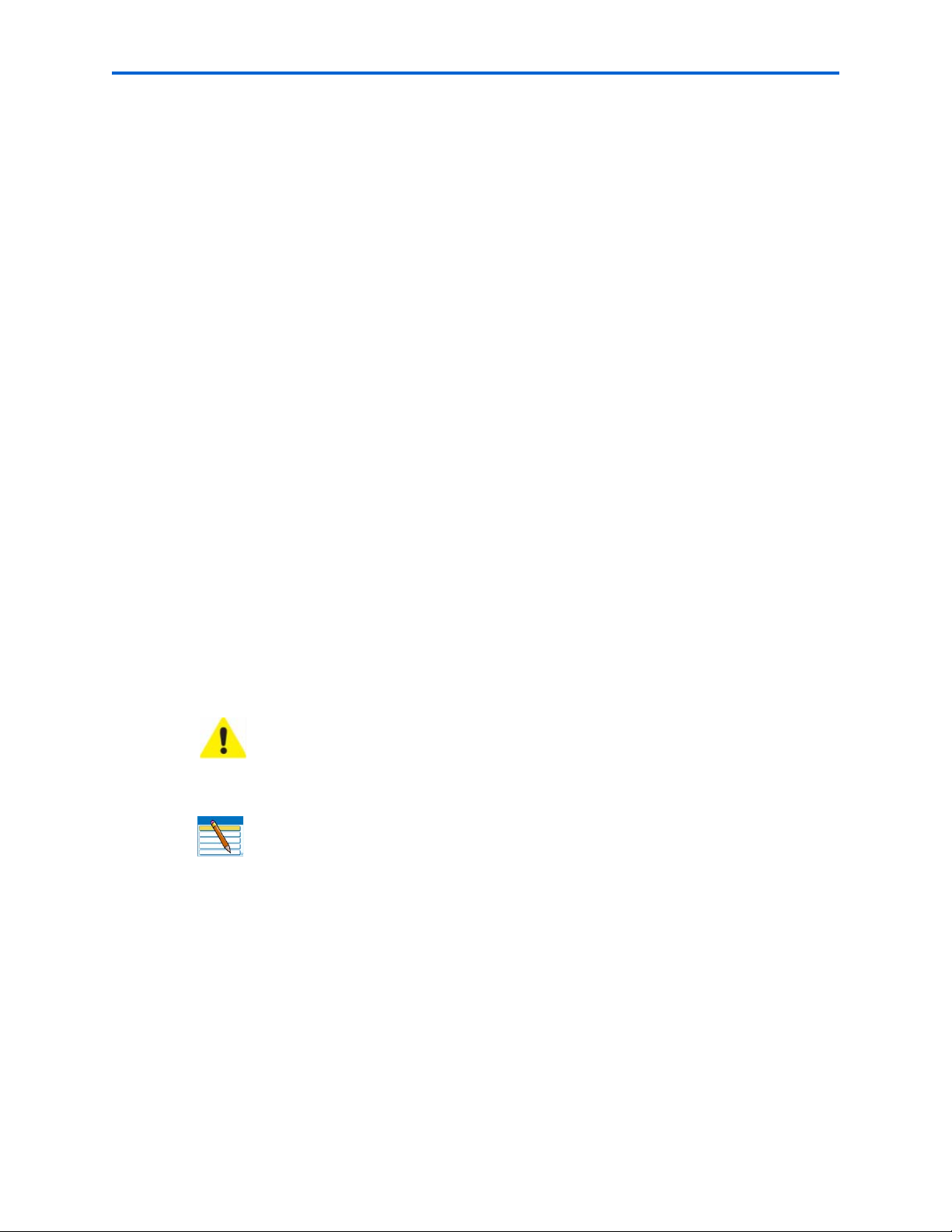
Como visualizar e imprimir fotos
Somente um arquivo por vez pode ser enviado pelo dispositivo. Uma vez recebida, a
impressora irá imprimir a imagem automaticamente usando as configurações padrão.
Alcance
Com o dispositivo e a impressora conectados, você pode enviar fotos do dispositivo
Bluetooth para a impressora. Sua impressora aceita conectividade de um dispositivo
Bluetooth de cada vez.
Para obter velocidade de transferência mais rápida, a Kodak recomenda que você
mantenha uma distância de menos de 10 metros entre os dispositivos Bluetooth, pois eles
podem não funcionar corretamente além desse limite.
Como imprimir várias fotos
Quando você seleciona um tamanho de impressão menor que o tamanho do papel, a
impressora ajusta automaticamente várias fotos usando o menor espaço possível,
reduzindo o desperdício de papel quando você recortar as fotos.
Como imprimir fotos panorâmicas
Você pode imprimir uma foto panorâmica em um papel de 10 x 30 cm ou duas fotos em
papel Carta ou A4; podem ocorrer alguns cortes.
Como aproximar e cortar fotos
A impressora permite que você aproxime ou distancie uma área específica de uma foto. A
foto é cortada para que somente a área exibida na visualização seja impressa.
Atenção: Não é possível usar as funções de zoom ou corte dessa impressora em
fotos armazenadas na câmera com compatibilidade PictBridge, conectada à
impressora. Todas as alterações feitas nas fotos armazenadas na câmera
PictBridge são levadas à câmera.
Nota: As alterações efetuadas na foto são válidas somente para a visualização. A
foto não será salva no cartão de memória ou no dispositivo de armazenamento
quando for impressa.
1 Selecione uma imagem da visualização. Se necessário, consulte ‘Como imprimir fotos de
câmeras digitais sem compatibilidadePictBridge, cartões dememória e
unidadesUSBflash‘ na página 49.
2 Pressione
Tamanho de impressão. Pressione os botões de navegação
controle para alterar o tamanho da saída que deseja para sua imagem (afetará o corte e
o zoom). Pressione
Menu para exibir o menu Opções de impressão de fotos. A primeira opção é
OK quando estiver satisfeito.
e no painel de
52 Guia do Usuário da Impressora Kodak ESP 7

Capítulo 5
3 Pressione Zoom + para habilitar as funções de zoom e corte. Você pode ampliar a foto
em incrementos de 25X, uma ampliação de até 5X. Pressione
imagem em decrementos de 0,25X a 1X.
Nota: As alterações efetuadas na foto são válidas somente para a visualização. A
foto não é salva no cartão de memória ou no dispositivo de armazenamento
quando for impressa.
Zoom – para diminuir a
4 Use os botões de navegação
da foto que deseja imprimir.
5 Quando terminar, pressione
corte”) é colocada em volta da área que deseja usar.
Dica: É possível fazer ajustes de aproximação, distanciamento e corte mais
precisos no computador usando um software de edição de fotos. Para enviar uma
foto da Impressora Multifuncional para o seu computador, consulte ‘Como
transferir imagens para um computador Windows‘ abaixo.
6 Se estiver satisfeito com a imagem exibida, pressione
exibida na caixa de corte. Caso deseje especificar parâmetros de impressão adicionais
para a foto, pressione
um exemplo do menu na ilustração abaixo.
Menu para exibir o menu Opções de impressão de fotos. Veja
,
OK. A foto original é exibida e uma borda (“caixa de
, e do painel de controle para exibir a parte
Iniciar para imprimir a área
7 Pressione
exibido entre os símbolos
desejado
8 Pressione
seja selecionado. Pressione
9 Pressione
Guia do Usuário da Impressora Kodak ESP 7 53
até que o parâmetro que deseja ajustar seja selecionado. Se um valor for
e na linha, pressioneou para selecionar o valor
Iniciar para imprimir a foto selecionada ou pressione
OK.
até que Exibir fotos
oupara selecionar outra foto para impressão.

Como visualizar e imprimir fotos
10 Repita este processo sempre que necessário.
Nota: Se você deseja imprimir várias cópias de uma foto exibida na tela LCD,
pressione
pressione
até que o número desejado seja exibido. Para diminuir a quantidade,
até que o número desejado seja exibido.
Como transferir imagens para um computador Windows
Você pode transferir arquivos .jpg, .mov, ou .wav para um computador Windows ou
Macintosh de uma câmera digital, cartão de memória, algum dispositivo conectado à
impressora através de um dongle Kodak Bluetooth e unidades portáteis (USB) conectadas
à Impressora Multifuncional.
Nota: Para transferir arquivos grandes (como arquivos de vídeo, por exemplo) de
um cartão de memória para um computador, a Kodak recomenda que você use um
cartão de memória conectado diretamente ao computador em vez de transferir os
arquivos através da Impressora Multifuncional.
Da mesma forma, a Kodak recomenda que grandes grupos de arquivos de imagem
(400 ou mais) armazenados em um cartão de memória sejam transferidos a um
computador através de um leitor de cartões conectado ao computador.
Como transferir imagens para um computador Windows
1 Conecte o dispositivo na abertura apropriada no painel frontal da impressora.
2 Pressione
3 Pressione
4 Pressione
5 Sigas as instruções no computador.
Menu no painel de controle para exibir o menu Imprimir fotos na tela LCD.
até que Transferir tudo para o PC seja selecionado e clique em OK.
Iniciar.
Como transferir imagens para um computador Macintosh
1 Conecte o dispositivo na abertura apropriada no painel frontal da impressora.
2 Pressione
(para uma câmera PictBridge) ou a tela LCD da impressora (todos os outros
dispositivos).
3 Pressione
4 Pressione
5 Pressione
6 Use o iPhoto ou Image Capture para concluir a transferência.
Menu no painel de controle para exibir as opções no monitor do computador
até que Transferir tudo para o PC seja destacado.
OK.
Iniciar.
54 Guia do Usuário da Impressora Kodak ESP 7

6
Copiar documento 1
Como copiar
Você pode copiar fotos e documentos usando o painel de controle da Impressora
Multifuncional Kodak ESP. A impressora produz cópias coloridas ou em preto-e-brancode
alta qualidade em vários tipos de papéis, incluindo transparências.
Nota: Antes de usar a Impressora Multifuncional para copiar um documento ou
foto pela primeira vez, siga com cuidado os procedimentos para colocar papéis e
suprimentos originais no Capítulo 4, na página39.
Cópia simples
Nota: Copiar documento é a primeira configuração da sua Impressora
Multifuncional Kodak. Assim, é possível colocar um documento de uma página no
vidro do scanner e, se não houver necessidade de trocar a quantidade padrão,
pressione
1 Coloque o original (documento ou foto) voltado para baixo no canto dianteiro direito do
vidro do scanner.
Iniciar no Menu principal para iniciar a cópia imediatamente.
2 Pressione
3
Copiar documento é a primeira opção do
menu. Pressione
foto
4 Altere a quantidade de cópias a serem impressas pressionando
até que o número desejado seja exibido entre os símbolos
diminuir a quantidade exibida, pressione
5 Pressione
Menu no painel de controle.
para selecionar Copiar
, conforme necessário.
até que o número desejado seja exibido.
Iniciar para iniciar a cópia do documento ou da foto.
Como ajustar as configurações de cópia
É possível alterar as configurações padrão de cópia de documentos da sua impressora
usando o painel de controle. No Menu principal, selecione o submenu de opções, adequado
de acordo com o tipo de objeto a ser copiado, foto ou documento.
1 Pressione
Copiar documento é a primeira opção. Pressione para selecionar Copiar foto,
2
conforme necessário.
Menu no painel de controle.
no painel de controle
e no menu. Para
Guia do Usuário da Impressora Kodak ESP 7 55

Como copiar
3 Pressione OK para exibir o menu Opções de cópia de documento (ou Opções de
cópia de foto
).
4 Pressione
exibido entre os símbolos
até que a opção que você deseja ajustar seja selecionada. Se um valor for
e na linha, pressioneou para selecionar o valor
desejado.
5 As alterações feitas nas configurações de cópia serão aplicadas somente no processo
de cópia atual, a menos que sejam salvas como configurações padrão. Para manter as
configurações como permanentes, pressione
selecionado; pressione
OK, selecione Sim e pressione OK para salvar a(s)
alteração(ões) como novas configurações padrão.
6 Pressione
Iniciar para iniciar a cópia do documento (ou da foto).
As configurações de cópia disponíveis são apresentadas na tabela a seguir:
Opções de cópia de documento
Opções de menu
Quantidade
Copiar tamanho
Qualidade do
papel fotográfico
Qualidade do
papel comum
Cor
Brilho
Salvar como
padrões
Exibir Configurações /
OK
Selecionar
ou
ou
ou
ou
ou
até que Salvar como padrões seja
Configurações
1 a 99
Mesmo tamanho
20% a 500%
Automática
Normal
Excelente
Rascunho
Colorido
Preto-e-branco
−3 a +3
A escala encontra-se ancorada no canto superior esquerdo do original.
Mesmo
tamanho
Escala
A cópia tem o mesmo tamanho que o original. A cópia será cortada se o
original for maior que o tamanho do papel. A cópia apresentará espaço
em branco se o original for menor que o tamanho do papel.
tamanho
é a configuração de cópia padrão.
Mesmo
Pressione oupara configurar a escala da sua imagem. As opções são
Mesmo tamanho, considerada 100%, Ajustar à página para ampliar ou
reduzir a imagem, para que ela se ajuste à página.
Qualidade do papel comum:
Rascunho
Normal
56 Guia do Usuário da Impressora Kodak ESP 7
Produz a maior velocidade de impressão, com a mais baixa qualidade.
Alta qualidade de impressão com a configuração padrão. O modo Normal
imprime mais rápido que o modo
Excelente.

Capítulo 6
Excelente
Produz a melhor qualidade para todos os papéis e elimina o efeito de
listras que às vezes ocorre nos modos
Excelente tem a impressão mais lenta. Essa configuração será usada se o
papel fotográfico Kodak for inserido na bandeja de papel.
Opções de cópia de fotos
Opções de menu
Quantidade
Copiar tamanho
Qualidade do papel
fotográfico
Qualidade do papel
comum
Cor
Exibir Configurações /
Selecionar
ou
ou
ou
ou
ou
Rascunho e Normal. O modo
Configurações
1 a 99
10 x 15 cm
10 x 18 cm (alta definição)
10 x 30 cm (panorâmica)
12 x 18 cm
20 x 25 cm
22 x 28 cm
(Tamanho carteira)
5 x 8 cm
Automática
Normal
Excelente
Rascunho
Colorido
Preto-e-branco
Brilho
Visualização
Salvar como padrões OK
É necessário especificar a qualidade somente para papel comum. Se papel fotográfico for
ou
ou
−3 a +3
Não
Sim
inserido na bandeja de papel, a impressora usará a melhor qualidade disponível com a
configuração
Automática
‘Qualidade do papel comum
Guia do Usuário da Impressora Kodak ESP 7 57
. Para rever as configurações da cópia de papel comum,
‘ na
página 56
.
consulte

Como copiar
58 Guia do Usuário da Impressora Kodak ESP 7

7
Como digitalizar
A digitalização converte texto e imagens de documentos e fotos colocados no vidro do
scanner em dados eletrônicos e depois envia esses dados para o computador. Para
digitalizar usando a Impressora Multifuncional ESP 7, ela deve estar conectada a um
computador. É possível digitalizar através de uma das opções abaixo:
• Kodak Home Center
• Cartão de memória ou unidade flash USB conectada à impressora, usando a abertura
apropriada no painel frontal do computador
• Software para scanner de terceiros
• Como um arquivo no computador
Antes de começar
Antes de começar a digitalizar com a Impressora Multifuncional, a Kodak recomenda que
você use o software Home Center para definir as configurações padrão de digitalização.
Fazendo essa configuração inicial, você poderá digitalizar de forma ainda mais simples e
fácil. Consulte ‘Software Home Center da Impressora Multifuncional‘ na página 21 para
obter mais informações.
Com o software Home Center, você pode ajustar as seguintes configurações para fotos e
documentos digitalizados:
• Aplicativos usados como destino(s) de arquivo.
Atenção: Se você salvar um documento digitalizado em um aplicativo, a
digitalização não poderá ser acessada pelo software de reconhecimento
óptico de caracteres (OCR). Caso deseje editar o texto do documento
após a digitalização, salve o documento digitalizado como um arquivo.
• Tipo de arquivo usado para salvar a digitalização.
• A configuração padrão para salvar documentos é .pdf (Portable Document
Format). Com o software de exibição de .pdf instalado, esse tipo de arquivo
pode ser visto em páginas da Web ou em computadores. Você também pode
salvar um documento digitalizado como .rtf (Rich Text Format). Esse é um tipo
de arquivo padrão que só pode ser aberto e editado em aplicativos de software
de processamento de texto padrão.
Guia do Usuário da Impressora Kodak ESP 7 59

Como digitalizar
Antes de iniciar um trabalho de digitalização, você pode visualizá-la no Home Center e
determinar a área a ser digitalizada. Quando estiver satisfeito com as definições, inicie a
digitalização no Home Center. Consulte a Ajuda do Home Center para obter mais
instruções. Para rever como acessar a Ajuda do Home Center, consulte ‘Software Home
Center da Impressora Multifuncional‘ na página 21.
• A configuração padrão para arquivos de imagem é o formato .jpeg (Joint
Photographic Experts Group). Esse tipo de arquivo padrão pode ser aberto e
editado em aplicativos de software de edição de imagem e pode ser visualizado
em páginas na Web.
• Local de armazenamento do arquivo para digitalizações salvas.
• Windows: Documentos digitalizados são salvos como padrão na pasta Meus
documentos e as imagens são salvas na pasta Minhas imagens. Eles são
armazenados por padrão nesses locais, em pastas intituladas com a data atual.
• Regra para nomear arquivos de digitalização.
• Por padrão, as digitalizações são nomeadas por “digitalização1”,
“digitalização2”, etc.
• Resolução de digitalização padrão e preferências de melhorias nas fotos.
• Colorido e preto-e-branco (somente Windows).
• Qualidade de impressão para documentos digitalizados.
A digitalização com Macintosh só é possível com o uso do driver twain, disponível no seu
software Kodak. A digitalização é compatível com qualquer aplicativo de software
habilitado para o twain.
Digitalização simples
Digitalizações de documentos simples
1 Coloque o documento original no canto superior direito do vidro do scanner.
2 Pressione
3 Pressione
4 Pressione
conectada a um computador local, a configuração padrão será
conexão USB
estarão listados em ordem alfabética.
5 A configuração padrão de
6 Pressione
especificar qual aplicativo no computador abrirá o arquivo. O software Kodak Home
Center é exibido na lista por padrão.
Menu no painel de controle.
até que Digitalizar seja selecionado. Pressione OK.
até que Digitalizar para seja selecionado. Se a impressora estiver
. Se você estiver conectado à rede, todos os computadores disponíveis
O que digitalizar é Documento.
até que Destino de digitalização seja selecionado. Pressione ou para
Computador com
7 Pressione
60 Guia do Usuário da Impressora Kodak ESP 7
Iniciar.

8 Quando a caixa de diálogo Scanner for exibida no computador, siga as instruções para
concluir o processo de digitalização.
Digitalizações de imagens simples
1 Conclua as etapas de 1 a 4 do ‘Digitalizações de documentos simples‘ na página 60.
Capítulo 7
2 Pressione
especificar
3 Conclua as etapas de 6 a 8 do ‘Digitalizações de documentos simples‘ na página 60.
até que a opção O que digitalizar seja selecionada. Pressione para
Foto.
Atenção:
Foto e salvar como um arquivo de imagem (.jpeg), não será possível editar o
texto novamente no computador. Se desejar editar um documento digitalizado
depois, verifique se você o digitalizou como Documento, não Foto.
Mesmo que você possa digitalizar um documento usando a opção
Como digitalizar vários originais de uma só vez
Quando a opção O que digitalizar estiver configurada como Foto no software Home
Center, a Impressora Multifuncional poderá detectar várias fotos no vidro do scanner.
Deixe pelo menos um pequeno espaço no vidro do scanner entre cada item e use o
software Home Center para salvar cada foto como um arquivo separado. Qualquer imagem
sobreposta no vidro do scanner será entendida como um único arquivo de imagem.
Atenção: O Home Center não consegue distinguir dois ou mais documentos,
fotos ou uma combinação de documentos e fotos como itens digitalizados
separados quando a opção
O que digitalizar estiver definida como Documento.
Como ajustar as configurações da digitalização
É possível alterar as configurações padrão de digitalização da impressora usando o painel
de controle. Quando você altera as configurações de digitalização no painel de controle,
elas se aplicam apenas ao trabalho de digitalização atual. Para aplicar as configurações de
digitalização a todos os trabalhos de digitalização futuros, você pode salvar suas alterações.
1 Pressione
2 Pressione
3 Pressione
na ilustração abaixo.
Menu no painel de controle.
até que Digitalizar seja selecionado.
OK para exibir o menu Opções de digitalização. Veja um exemplo do menu
Guia do Usuário da Impressora Kodak ESP 7 61

Como digitalizar
4 Aqui, pressione até que a opção que você deseja ajustar seja selecionada. Se um
5 Qualquer alteração feita nas configurações de digitalização é válida apenas para a
valor for exibido entre os símbolos
e na linha, pressioneou para selecionar o
valor desejado.
operação de digitalização atual. Para que as configurações atuais sejam permanentes,
pressione
até que Salvar como padrões seja selecionado e depois pressione OK.
6 Pressione
Iniciar para começar a digitalização.
Veja a seguir as configurações de digitalização disponíveis:
Opções de digitalização
Opções de menu
O que digitalizar
Digitalizar para
Destino de
digitalização
Salvar como padrões
Se você selecionou Documento e salvou a digitalização para um Arquivo, a digitalização
foi salva como um arquivo de documento (.pdf ou .rtf), mesmo o original sendo uma foto.
Se você selecionou
imagem e não poderá ser lido por um software de reconhecimento óptico de caracteres
(OCR).
Se a sua impressora estiver conectada à rede, mais de um nome de computador
aparecerá na lista. Se a sua impressora estiver conectada a outra impressora através de um
cabo USB, o nome do computador no menu ficará como
do cabo USB.
Você deve criar uma lista de um ou mais aplicativos usando o software Home Center
para qualquer um deles para exibi-lo por nome nas configurações
Cada aplicativo aparecerá como
Home Center é exibido por padrão; não é preciso configurar os destinos para incluí-lo.)
Foto, um documento de texto será digitalizado como um arquivo de
Exibir Configurações /
Selecionar
ou
ou
ou
OK
Computador conectado através
Configurações
Documento
Foto
Computador
Cartão de memória
Arquivo
[Nome do aplicativo]
Destino de digitalização.
uma configuração diferente na tela. (O software Kodak
Além disso, antes de usar uma
configuração de Arquivo de Destino de digitalização,
familiarize-se com o local no qual os arquivos serão salvos e com os padrões de atribuição
de nomes aos arquivos. Isso evitará problemas ao tentar encontrar arquivos de
digitalização no
62 Guia do Usuário da Impressora Kodak ESP 7
computador.

8
Manutenção da impressora
A Impressora Multifuncional Kodak ESP 7 requer pouca manutenção. Entretanto, a Kodak
recomenda a limpeza do vidro do scanner e do suporte da tampa para remover poeira e
marcas de dedo. As marcas de dedo e outras partículas no vidro ou no suporte da tampa
podem reduzir o desempenho da impressora e afetar a qualidade e exatidão da
digitalização.
Em alguns países, é possível obter contratos de manutenção. Entre em contato com um
revendedor de produtos Kodak para obter mais informações.
Para obter informações sobre reciclagem e descarte, entre em contato com as autoridades
locais. Nos Estados Unidos, visite o site da Electronic Industries Alliance em www.eiae.org
Cuidados gerais
.
Atenção:
Multifuncional antes de efetuar a limpeza. Nunca use produtos de limpeza abrasivos
ou fortes nem solventes orgânicos na impressora ou em suas partes e peças.
• Para limpar a impressora, passe um pano limpo e seco na parte externa.
• Mantenha a área próxima limpa.
• Proteja a impressora contra a fumaça de cigarro, poeira, areia, outras pequenas
partículas (como farelos, por exemplo) e líquidos.
• Evite colocar objetos sobre a impressora.
• Mantenha os suprimentos da impressora longe da exposição solar direta e de
ambientes muito quentes.
• Evite que produtos químicos, como loção bronzeadora, entrem em contato com a
superfície pintada da impressora.
• Se a impressora foi exposta a climas extremos ou houver água dentro dela, desligue-a e
deixe-a secar por completo. Se isso não resolver o problema, entre em contato com o
atendimento ao cliente (consulte ‘Como entrar em contato com a Assistência técnica da
Kodak‘ na página 2).
Sempre desconecte a alimentação de energia da Impressora
Guia do Usuário da Impressora Kodak ESP 7 63

Manutenção da impressora
Como limpar o vidro do scanner
Para conseguir boas cópias e digitalizações, sempre deixe o vidro e o suporte da tampa do
scanner limpos; tire o pó da parte externa conforme necessário.
Aviso: Não use produtos abrasivos, acetona, benzeno ou tetraclorido de carbono
no vidro, pois isso pode danificá-lo. Não use líquidos nem borrife-os diretamente
sobre o vidro. O líquido poderá penetrar embaixo do vidro e danificar o dispositivo.
1 Desconecte o cabo da impressora e levante a tampa.
2 Limpe o vidro com um pano ou uma esponja macia levemente umedecida com um
limpador de vidro não abrasivo.
3 Seque o vidro com um pano sem fiapos.
4 Quando terminar a limpeza, reconecte o cabo da impressora.
Como limpar a tampa do scanner
Pequenas partículas de sujeira podem se acumular no suporte para documentos localizado
abaixo da tampa do scanner da Impressora Kodak.
Aviso: Não use panos à base de papel, pois eles podem arranhar a parte interna da
tampa do scanner. Nunca use produtos de limpeza abrasivos ou fortes nem
solventes orgânicos na impressora ou em suas partes e peças.
64 Guia do Usuário da Impressora Kodak ESP 7

Capítulo 8
1 Desconecte o cabo da impressora e levante a tampa.
2 Limpe a parte interna com um pano ou uma esponja macia levemente umedecida com
detergente suave e água morna.
3 Limpe a parte interna com cuidado para remover a sujeira. Não esfregue.
4 Seque a parte interna com um pano macio.
5 Se uma limpeza mais minuciosa for necessária, repita as etapas anteriores usando
álcool isopropil e, em seguida, limpe bem a parte interna com um pano úmido para
remover os resíduos de álcool.
6 Quando terminar a limpeza, reconecte o cabo da impressora.
Como monitorar e ajustar o desempenho da impressora
No painel de controle, é possível executar muitas tarefas para manter a impressora em
boas condições de operação. Por exemplo, você pode verificar o status do bico injetor de
tinta da impressora para garantir impressões de alta qualidade. A Kodak recomenda que
você execute uma verificação no bico injetor se notar alterações na qualidade da imagem.
Também é possível usar a função
degradação na qualidade de impressão.
1 Verifique se há entre 5 e 10 folhas de papel comum na parte inferior da bandeja de
papel.
2 Pressione
3 Pressione
4 Pressione
5 Pressione
6 Siga as instruções na tela LCD para iniciar ou cancelar a tarefa.
Menu para exibir o Menu principal.
até que Manutenção seja selecionada.
até que a opção desejada seja selecionada, conforme necessário.
OK.
Alinhamento do cabeçote de impressão se notar
Essas opções de manutenção disponíveis são exibidas na tabela a seguir:
Guia do Usuário da Impressora Kodak ESP 7 65

Manutenção da impressora
Opções de manutenção
Opções de menu Selecionar
Verificar os níveis de tinta OK
Verificar níveis de papel
Verificação do bocal
Alinhamento do cabeçote
de impressão
Limpeza do cabeçote de
impressão
Imprimir página de teste
Formatar cartão de
memória
Aviso: Aformatação apagará todos os dados em um cartão de memória.
Dica: Também é possível iniciar um alinhamento do cabeçote de impressão ou
OK
OK
OK
OK
OK
OK
uma verificação do bico injetor de tinta através do software Home Center.
Windows: Abra o painel Ajuda do Home Center clicando em Ajuda na janela
Home Center, conforme necessário. Clique em
bocal
ou Alinhamento do cabeçote de impressão.
Macintosh: Abra a janela Home Center da estação, clique em Manutenção e em
Correção do bocal ou Alinhamento do cabeçote de impressão.
Manutenção e em Verificação do
Como substituir os cartuchos de tinta
A impressora Kodak usa cartuchos separados de tinta preta e colorida. Os níveis de tinta
são exibidos no painel de controle e no software da impressora.
Atenção: Para obter impressões de alta qualidade, armazene os cartuchos de
tinta em um local com temperatura abaixo de 30 °C.
Aviso: Use cartuchos de tinta Kodak originais para garantir melhores resultados e
evitar danos ao cabeçote de impressão não cobertos pela garantia. Os cartuchos
de tinta de outros fornecedores podem não conter as informações necessárias
para informá-lo antes de esvaziarem.
Use cartuchos de tinta Kodak originais para garantir melhores resultados e evitar danos ao
cabeçote de impressão não cobertos pela garantia. Os cartuchos de tinta de outros
fornecedores podem não funcionar corretamente com a impressora.
66 Guia do Usuário da Impressora Kodak ESP 7

Capítulo 8
1 Cabeçote de impressão
2 Cartucho de tinta colorida
3 Cartucho de tinta preta
1 Verifique se a impressora está ligada.
2 Abra a porta de acesso da impressora levantando com as mãos as peças das laterais do
aparelho.
O cabeçote de impressão se move até uma posição possível de manipular os cartuchos
de tinta. Os cartuchos de tinta estão encaixados no cabeçote de impressão.
3 Aguarde até que o cabeçote de impressão esteja parado e pressione a trava do
cartucho de tinta usado com os dedos polegar e indicador e remova-o do cabeçote de
impressão.
Nota: Leve os cartuchos de tinta usados a uma loja de suprimentos ou
equipamentos eletrônicos para o descarte seguro.
4 Abra a caixa do novo cartucho de tinta.
Guia do Usuário da Impressora Kodak ESP 7 67

Manutenção da impressora
5 Retire o cartucho da caixa e rasgue a embalagem plástica na linha marcada.
Atenção: Instale o cartucho de tinta imediatamente para evitar o ressecamento
da tinta.
6 Remova o encaixe laranja do cartucho segurando-o pela borda superior e puxando-o
para fora do cartucho em sentido rotativo. Descarte o encaixe laranja.
7 Insira o cartucho de tinta no cabeçote de impressão.
68 Guia do Usuário da Impressora Kodak ESP 7

Capítulo 8
8 Pressione a lingüeta para baixo até ouvir um estalo. Verifique se a trava está encaixada
na posição.
Nota: Fique atento ao ouvir os cartuchos de tinta se encaixarem no cabeçote de
impressão. Dessa forma, os cartuchos serão ajustados corretamente, evitando que
a tinta não seja distribuída completamente durante os trabalhos de impressão.
9 Feche a porta de acesso da impressora. O cabeçote de impressão se move para a
posição correta e prepara o novo cartucho para ser usado (esse processo pode levar
cerca de um minuto).
Como substituir o cabeçote de impressão
Se o cabeçote de impressão estiver danificado ou quebrado, você mesmo pode substituílo.
1 Verifique se a impressora está ligada.
2 Abra a porta de acesso da impressora levantando com as mãos as peças das laterais do
aparelho.
Guia do Usuário da Impressora Kodak ESP 7 69

Manutenção da impressora
1 Cabeçote de impressão
2 Cartucho de tinta colorida
3 Cartucho de tinta preta
O cabeçote de impressão se move até uma posição possível de manipular os cartuchos
de tinta. Os cartuchos de tinta estão encaixados no cabeçote de impressão.
3 Pressione a trava do cartucho de tinta com os dedos polegar e indicador e remova-o do
cabeçote de impressão. Remova os dois cartuchos de tinta.
Atenção: Insira o cartucho de tinta no cabeçote de impressão instalado assim
que possível para evitar o ressecamento da tinta.
4 Destrave o cabeçote de impressão levantando a trava retangular na parte superior.
70 Guia do Usuário da Impressora Kodak ESP 7

5 Remova o cabeçote de impressão antigo do carro.
6 Remova o cabeçote de impressão da embalagem.
Capítulo 8
Atenção: Não toque nos contatos de cobre do cabeçote de impressão. Isso pode
danificá-lo.
7 Remova e descarte o invólucro de plástico preto e o encaixe protetor laranja.
Guia do Usuário da Impressora Kodak ESP 7 71

Manutenção da impressora
Fique atento ao ouvir os cartuchos de
tinta se encaixarem no cabeçote de
impressão. Dessa forma, os cartuchos
serão ajustados corretamente, evitando
que a tinta não seja distribuída
completamente durante os trabalhos de
impressão.
8 Insira o novo cabeçote de impressão no carro.
9 Empurre-o com firmeza contra a etiqueta no cabeçote de impressão até que ele se
encaixe no lugar com um estalo.
10 Reinstale os cartuchos de tinta. Se necessário, consulte ‘Como substituir os cartuchos
de tinta‘ na página 66.
11 Feche a porta de acesso da impressora. A impressora deve concluir a calibração do
cabeçote de impressão para garantir que ele esteja pronto para a operação normal.
72 Guia do Usuário da Impressora Kodak ESP 7

Capítulo 8
Como atualizar o software da impressora - para Windows
Você pode atualizar sua Impressora Multifuncional com a versão mais recente do software
e firmware. Esta ação requer conexão à Internet.
Nota: O firmware não pode ser atualizado quando sua Multifuncional estiver
conectada à rede ou sistema Wi-Fi. Sua Impressora Multifuncional deve estar
conectada a um computador por um cabo USB para executar a atualização do
firmware.
1 Se sua conexão for via Ethernet, desconecte o cabo Ethernet. Se sua conexão for via
Wi-Fi, pressione
Selecione
Desligar Rádio WI-FI.
2 Conecte a impressora ao computador através de um cabo USB. O computador deve
estar conectado à Internet.
3 Uma janela pop-up aparece no canto inferior direito do monitor de seu computador
com a mensagem “Novo hardware encontrado Multifuncional KODAK ESP 7 , que
mudará para “Novo hardware encontrado. Seu novo hardware está instalado e pronto
para ser usado.”
Menu. Navegue até o menu Configurações de rede e pressione OK.
4 Abra o Home Center da Multifuncional Kodak.
5 Clique no botão
6 Em Links gerais, clique em
janela pop-up será exibida ou você poderá clicar em
7 Clique em
Ajuda para abrir o painel Ajuda.
Manutenção. Se houver uma atualização disponível, uma
Atualizar Firmware.
OK para atualizar. O software da impressora começará a carregar. Não
desligue a impressora durante a atualização.
8 Ao concluir a atualização, clique em
OK.
9 Feche a janela de manutenção. O firmware da impressora está atualizado.
10 Agora você atualizar o software do Home Center e os drivers da impressora e do
scanner.
11 Em
Links da Web no Painel de ajuda, clique em Verificar atualizações.
12 Se houver alguma atualização, faça o download no seu computador.
13 Ao concluir a atualização, desconecte o cabo USB e reconecte a impressora à rede
Ethernet ou Wi-Fi.
14 Use o
Painel de controle do Windows para excluir a impressora do seu computador.
A impressora USB é denominada: Multifuncional Kodak ESP 7. Esta ação removerá os
drivers USB.
Guia do Usuário da Impressora Kodak ESP 7 73

Manutenção da impressora
Como atualizar o software da impressora - para Macintosh
Você pode atualizar sua Impressora Multifuncional com a versão mais recente do software
e firmware. Esta ação requer conexão à Internet.
Nota: O firmware não pode ser atualizado quando sua Multifuncional estiver
conectada à rede ou sistema Wi-Fi. Sua impressora multifuncional deve estar
conectada a um computador por um cabo USB para executar a atualização do
firmware.
1 Se sua conexão for via Ethernet, desconecte o cabo Ethernet. Se sua conexão for via
Wi-Fi, pressione
Selecione
Desligar Rádio WI-FI.
2 Conecte a impressora ao computador através de um cabo USB. O computador deve
estar conectado à Internet.
3 Abra uma janela de navegação e digite o endereço:
http://www.kodak.com/go/aiosupport.
4 Selecione o modelo da sua impressora.
Menu. Navegue até o menu Configurações de rede e pressione OK.
5 Em
Downloads, selecione Downloads de drivers do software e firmware.
6 Selecione o sistema operacional na lista suspensa.
7 Faça o download do software.
8 Clique duas vezes no arquivo *.dmg.
9 Clique duas vezes
Instalar software.
10 Siga as instruções da tela durante a instalação.
11 Ao concluir a instalação, clique em
Reiniciar. O software do Home Center e os drivers
da impressora e do scanner foram atualizados.
12 Agora atualize o firmware da impressora.
13 Abra uma janela de navegação e digite o endereço:
http://www.kodak.com/go/aiosupport.
14 Selecione o modelo da sua impressora.
15 Em
Downloads, selecione Downloads de drivers do software e firmware.
16 Selecione o sistema operacional na lista suspensa.
17 Faça o download do firmware.
18 Clique duas vezes no arquivo *.dmg.
19 Clique duas vezes em
20 Ao concluir a instalação, clique em
74 Guia do Usuário da Impressora Kodak ESP 7
Programa de atualização da Multifuncional Kodak.
Sair. O firmware da impressora está atualizado.

9
9
Como solucionar problemas
Guia rápido de como solucionar problemas
A Kodak fornece vários métodos para ajudá-lo a solucionar os problemas da sua
Impressora Multifuncional. Veja algumas dicas rápidas:
• Desligue e desconecte a impressora. Aguarde 5 segundos e ligue o cabo de alimentação
da impressora. Ligue novamente a impressora.
• Verifique se está usando um cabo USB 2.0 para conectar a impressora ao computador.
Caso você precise comprar um, eles estão disponíveis no site www.kodak.com/go/aio
ou em uma loja de eletrônicos ou suprimentos de informática.
• Verifique se você tem as versões mais atuais do software da Impressora Multifuncional
e dos arquivos de Ajuda da Internet. Visite o site www.kodak.com/go/support
fazer o download dos arquivos mais recentes.
• Consulte as informações de como solucionar problemas no software Home Center da
Kodak instalado no seu computador. Abra o Home Center e clique no botão de ponto de
interrogação (
• Macintosh: O botão está localizado no canto inferior esquerdo da janela do
Home Center.
• Windows: O botão está localizado no canto superior direito da janela do Home
Center.
Use a janela de Ajuda para consultar os tópicos de como solucionar problemas.
(Os usuários do Windows também podem selecionar
de Ajuda na janela principal do Home Center.)
• Também é possível obter ajuda de como solucionar problemas no site da Kodak. Visite
o site www.kodak.com/go/support
Kodak.
Nota: Muitas das questões relativas a desempenho insatisfatório ou baixa
qualidade de impressão podem ser resolvidas quando os requisitos de sistema
recomendados são cumpridos ou superados. Consulte o Capítulo 10 na página 75.
?):
Solução de problemas no painel
para obter informações sobre sua impressora
para
Guia do Usuário da Impressora Kodak ESP 7 75

Como solucionar problemas
Como solucionar problemas gerais
Falha ao ligar a impressora
Causa possível 1
A fonte de alimentação não está conectada corretamente.
Ação corretiva
• Verifique se o cabo de alimentação está conectado ao adaptador de energia de corrente
alternada (CA) e conectado em uma tomada ou filtro de linha antiestáticos.
• Se você estiver usando um filtro de linha, verifique se ele está ligado.
• Se você estiver usando uma tomada com botão liga/desliga, verifique se ela está ligada.
• Verifique se a tomada está funcionando.
• Verifique se a luz no plugue do cabo de alimentação da impressora Kodak está acesa.
Causa possível 2
O cabo USB foi desconectado da impressora e reconectado posteriormente; ou a
alimentação de energia para a impressora foi interrompida.
Ação corretiva
• Reinicie o computador.
Causa possível 3
O cabo USB não é compatível com USB 2.0.
Ação corretiva
• Substitua o cabo USB por um cabo USB 2.0 compatível.
Nota: Para obter qualidade e desempenho satisfatórios, use um cabo USB 2.0 de
boa qualidade. Ao conectar a Impressora Multifuncional Kodak, use as portas USB
da parte posterior do computador. Os hubs USB 2.0 usados devem ter alimentação
independente.
• Reinicie o computador.
Se nenhuma das soluções acima resolver o problema, entre em contato com a Assistência
técnica da Kodak.
Dispositivo não reconhecido
Causa possível
Qualquer das causas a seguir pode fazer com que a Impressora Multifuncional Kodak
interrompa a leitura do dispositivo conectado (câmera digital, unidade USB ou cartão de
memória).
• A câmera está DESLIGADA.
76 Guia do Usuário da Impressora Kodak ESP 7

Capítulo 9
• O conector USB da unidade USB não está completamente inserido na porta.
• O cartão de memória não está completamente inserido ou está inserido na entrada de
cartão incorreta.
• O sistema de arquivos do dispositivo está corrompido.
• Mais de um dispositivo inserido por vez.
• O dispositivo USB é incompatível.
• O cabo USB não está funcionando corretamente.
Ação corretiva
• Corrija os problemas de conexão e tente novamente.
• Se o sistema de arquivos estiver corrompido, formate-o.
• Desconecte o dispositivo incompatível.
Nota: Se a unidade USB usar um sistema de formatação NTFS ou HFS, a
impressora poderá não lê-lo. Os usuários de Macintosh podem transferir os
arquivos diretamente ao computador para depois imprimi-los.
Cartucho de tinta não reconhecido
Causa possível 1
O cartucho de tinta preta ou colorida instalado não foi reconhecido.
Aviso: Cartuchos de tinta genéricos ou de fabricantes diferentes da Kodak podem
não funcionar na Impressora Multifuncional. A Kodak recomenda o uso de
cartuchos de tinta Kodak originais.
Ação corretiva
Instale um cartucho de tinta Kodak original.
Causa possível 2
Um dos cartuchos de tinta precisa ser substituído.
Ação corretiva
Substitua o cartucho de tinta.
Alimentação de papel múltipla
Causa possível
A impressora está puxando várias folhas de papel.
Guia do Usuário da Impressora Kodak ESP 7 77

Como solucionar problemas
Ação corretiva
Atenção: Recomendamos o uso de papel para impressora a jato de tinta Kodak
com a Impressora Multifuncional Kodak.
1 Remova o papel da bandeja.
2 ‘Ventile‘ cuidadosamente o papel para que as folhas se desgrudem umas das outras.
3 Recarregue a bandeja de papel. Não coloque papel além do permitido.
4 Pressione
OK.
Várias fotos digitalizadas incorretamente
Ao digitalizar ou copiar, a impressora Kodak detectará várias imagens no vidro do scanner,
as organizará e criará arquivos individuais. Se você tiver problemas com este recurso,
verifique se:
Causa possível 1
Suas fotos estão mal posicionadas no vidro do scanner.
Ação corretiva
• Verifique se as fotos não estão sobrepostas.
• Posicione as fotos longe das bordas do vidro do scanner.
• Algumas imagens não são bem digitalizadas. Imagens com cores claras demais talvez
não sejam detectadas como imagens individuais.
• Será necessário fazer alguns ajustes na área de digitalização usando o recurso de
visualização do Home Center Kodak.
Causa possível 2
O vidro do scanner está sujo.
Ação corretiva
Verifique se o vidro do scanner está completamente limpo ou as fotos não serão
digitalizadas corretamente (consulte ‘Como limpar o vidro do scanner’ na página 64).
Causa possível 3
A tampa do scanner está suja.
Ação corretiva
Limpe a tampa do scanner (consulte ‘Como limpar a tampa do scanner’ na página 64).
Causa possível 4
A opção
opção
78 Guia do Usuário da Impressora Kodak ESP 7
O que digitalizar Documento no menu Digitalizar foi selecionada em vez da
O que digitalizar Foto.

Ação corretiva
Digitalize as fotos novamente no formato correto.
Sem comunicação com o computador
Causa possível
A Impressora Kodak não está conectada ao computador.
Ação corretiva
• Verifique se a impressora está conectada à tomada e ligada.
• Use o cabo USB (USB 2.0) apropriado.
• Caso esteja usando um hub USB para conectar o cabo USB ao computador, verifique se
o hub está ligado. Use um hub USB com alimentação independente (conectado a uma
tomada elétrica) em vez de usar a alimentação interna do computador.
• Verifique a conexão entre o computador e a impressora. Verifique se a extremidade
quadrada do cabo USB está conectada à porta USB na parte posterior da impressora e a
extremidade achatada está conectada à porta USB do computador.
Capítulo 9
• Talvez seja necessário desconectar outras impressoras ou scanners do computador.
• Após verificar as conexões, reinicie o computador.
• Verifique se o computador atende aos requisitos mínimos de sistema; do contrário,
atualize o sistema.
Para obter mais informações sobre como conectar a impressora ao computador, consulte o
guia Inicie aqui fornecido juntamente com a impressora.
Sem alimentação de papel
Causa possível
Pode ser que a bandeja de papel esteja vazia ou o papel na bandeja apresente algum
problema.
Atenção: Recomendamos o uso de papel para impressora a jato de tinta Kodak
com a Impressora Multifuncional Kodak.
Ação corretiva
Se a bandeja estiver vazia, carregue-a com papel e volte a imprimir. Verifique se há alguma
mensagem no monitor de status da impressora (Windows) ou na janela da lista de
impressoras (Macintosh) no computador. Verifique se o papel na bandeja apresenta
algum tipo de problema.
Para examinar o papel
1 Examine o suprimento de papel e verifique se o papel está danificado. Coloque papel
novo, se necessário.
2 ‘Ventile‘ cuidadosamente o papel para que as folhas se desgrudem umas das outras.
Guia do Usuário da Impressora Kodak ESP 7 79

Como solucionar problemas
3 Recarregue a bandeja de papel. Não coloque papel além do permitido.
4 Pressione
OK.
A folha de calibração não contém uma ou mais cores
Causa possível
O cabeçote de impressão não foi instalado corretamente. Se o cabeçote de impressão
estiver funcionando corretamente, ele pode se soltar.
Ação corretiva
Se o cabeçote de impressão se soltar:
1 Abra a porta de acesso da impressora e remova os cartuchos de tinta preta e colorida.
2 Pressione o botão de liberação do cabeçote de impressão.
3 Levante o cabeçote de impressão.
4 Insira novamente o cabeçote de impressão e os cartuchos de tinta.
Nota: Consulte ‘Como substituir o cabeçote de impressão’ na página 69 para
conferir instruções ilustradas para executar esse procedimento.
Caso isso não resolva o problema de impressão, entre em contato com a Assistência
técnica da Kodak
.
Obstrução de papel
Causa possível
O papel não avançou, não foi puxado corretamente da bandeja de papel ou está preso
dentro da impressora.
Atenção: Recomendamos o uso de papel para impressora a jato de tinta Kodak
com a Impressora Multifuncional Kodak.
Ação corretiva
1 Remova o papel da bandeja quando ele estiver obstruído.
2 Desligue a impressora.
3 Abra a área de acesso posterior e puxe o papel dos rolos sem rasgá-lo.
Atenção: Se o papel for rasgado durante a remoção, verifique se os possíveis
pedaços de papel foram retirados de dentro da impressora. Poderão ocorrer
outras obstruções se forem deixados pedaços de papel dentro da impressora.
4 Recarregue a bandeja com papel sem sobrecarregá-la.
5 Ligue a impressora.
6 Pressione
OK.
80 Guia do Usuário da Impressora Kodak ESP 7

A impressora não responde
Causa possível
O firmware ou software não apresenta o status Pronto.
Ação corretiva
• Desligue a impressora e ligue-a novamente.
• Se o problema persistir, desconecte o cabo de alimentação da tomada e volte a
conectá-lo.
• Se o problema persistir, reinicie o computador.
Falha na transferência de fotos
Problema
Nada acontece quando você tenta transferir fotos para o computador.
Ação corretiva
Capítulo 9
• Retire o cartão de memória ou o dispositivo USB e insira-o novamente.
• Verifique a conexão de energia do computador.
• Se você estiver tentando transferir fotos de um cartão de memória e uma câmera
PictBridge estiver conectada, desconecte-a.
• Feche todos os aplicativos desnecessários e minimize as janelas dos aplicativos
abertos. Siga as mensagens apresentadas na tela que possam ter sido ocultadas por
outras janelas.
• Desconecte o cabo USB entre a impressora e o computador e conecte-o novamente.
• Verifique se o cabo USB que está se comunicando com o computador é de alta
qualidade. (Consulte ‘Sem comunicação com o computador’ na página 79.)
• Se as fotos estiverem armazenadas em um dispositivo USB, verifique se ele é
compatível com o sistema de arquivos (consulte ‘Dispositivo não reconhecido’ na
página 76).
• Verifique se o seu computador atende aos requisitos mínimos do sistema para operar
com a impressora (consulte ‘Como solucionar problemas gerais’ na página 76). Atualize
seu sistema para uma versão mais recente, se necessário.
O Guia do Usuário no CD está obsoleto
Causa possível
O Guia do Usuário foi atualizado desde o lançamento do CD do software.
Ação corretiva
• Baixe a versão mais recente do Guia do Usuário no site Kodak.com.
Guia do Usuário da Impressora Kodak ESP 7 81

Como solucionar problemas
Tamanho de papel incorreto
Causa possível
O papel selecionado pode ser maior ou menor que o papel encontrado na bandeja.
Ação corretiva
1 Substitua o papel na bandeja pelo tamanho correto.
2 Pressione
Se o problema persistir, entre em contato com a Assistência técnica da Kodak.
OK.
Como solucionar problemas no Macintosh OS X
Somente Mac sem processador Intel: A tela fica preta ou
congeladaquando você aplicaconfiguraçõesna impressora através do
softwareHomeCenter
Causa possível
Esse erro ocorre somente com Macintosh que não usa processador Intel e está executando
o Leopard OS versão 10.5. A Apple confirmou que há problemas de execução na última
versão (Leopard) em processadores G5.
Ação corretiva
Atualize para a versão 10.5.2 do Macintosh OS.
Como solucionar problemas no Windows Vista
Erro no WIA (Windows Image Acquisition): O programa parou
defuncionar
Isso impossibilita a conexão da câmera e a transferência de fotos. A câmera e a impressora
não estão visíveis pela opção
impressão de fotos.
Causa possível 1
O cabo USB foi desconectado e reconectado à impressora.
Causa possível 2
Quando a impressora encontra um erro.
Causa possível 3
A alimentação de energia foi interrompida.
Ação corretiva
Reinicie o computador e a impressora.
82 Guia do Usuário da Impressora Kodak ESP 7
Transferir tudo para o computador do menu Opções de

O software Home Center no Windows não está funcionando
corretamente depois daatualização
Causa possível
Algumas alterações no software Home Center nos sistemas Windows podem ter sido
afetadas pelas configurações ativadas de Segurança e/ou do Controle de contas de
usuário.
Ação corretiva
1 Clique com o botão direito do mouse no ícone de atalho Home Center localizado na
Área de trabalho.
Capítulo 9
2 Selecione
3 Selecione a guia Compatibilidade.
4 Verifique a caixa “Executar o programa como um administrador”.
Propriedades.
Como solucionar problemas de impressão
Use esta seção para solucionar problemas de impressão.
Impressão de envelope incorreta
Causa possível
Os envelopes não foram colocados corretamente.
Ação corretiva
1 Remova os envelopes da bandeja de papel.
2 Alinhe a pilha de envelopes em uma superfície plana. Coloque a pilha na bandeja de
papel com o lado de impressão para baixo e as abas viradas para a esquerda.
3 Pressione a guia de papel e deslize-a para a direita até que ela toque nas bordas dos
envelopes.
Um documento de várias páginas não é impresso na ordem
inversa (somente noWindows)
Nota: No Macintosh, a opção de impressão Inverter a ordem das páginas é a
configuração padrão. Consulte ‘Para configurar um Macintosh para iniciar a
impressão pela primeira página do documento:‘ abaixo
Causa possível
As configurações de impressão do seu computador estão definidas para iniciar a
impressão pela primeira página do documento.
Guia do Usuário da Impressora Kodak ESP 7 83

Como solucionar problemas
Ação corretiva
Configure a impressora para imprimir o documento na ordem inversa para que as páginas
estejam na ordem correta ao final da impressão.
Para configurar um PC Windows para impressão na ordem inversa:
1 Na Área de trabalho do Windows, clique em
controle
2 Na janela Painel de controle, abra Impressoras ou Impressoras e aparelhos de fax.
3 Na janela do Windows Explorer, clique com o botão direito do mouse na Impressora
Multifuncional Kodak na coluna
4 Na janela Preferências de impressão, selecione
guia Geral.
.
Nome e selecione Preferências de impressão.
Iniciar > Configurações > Painel de
Imprimir primeiro a última página na
Um documento de várias páginas não é impresso a partir da
primeira página (Somente noMacintosh)
Causa possível
As configurações de impressão do seu computador estão definidas para iniciar a
impressão na ordem inversa.
Ação corretiva
Configure a impressora para iniciar a impressão pela primeira página do documento.
Para configurar um Macintosh para iniciar a impressão pela primeira página do
documento:
1 No menu Arquivo, selecione
Imprimir.
2 Na caixa de diálogo Imprimir, selecione
3 Selecione a opção Ordem de páginas normal.
Câmera PictBridge não detectada
Causa possível
A câmera não está se comunicando com a impressora.
Ação corretiva
• Verifique se a câmera está ligada.
• Verifique as conexões USB entre a câmera PictBridge e a impressora.
• Se estiver desconectado, reconecte o cabo USB da câmera PictBridge à impressora.
• Verifique se a câmera conectada é compatível com a tecnologia PictBridge. Consulte o
guia do usuário da câmera ou do dispositivo para obter mais detalhes.
• Verifique as pilhas da câmera.
Manuseio do papel.
84 Guia do Usuário da Impressora Kodak ESP 7

Foto cortada
• Altere a configuração da qualidade da foto (ou resolução) na sua câmera digital para
3:2. Consulte o guia do usuário da câmera para obter mais detalhes.
• Ajuste as fotos cortadas usando o software Home Center da Kodak (somente para
Windows) ou outro software de edição de imagens do computador.
• Se estiver imprimindo usando um aplicativo no computador, selecione o tamanho
apropriado do papel nas opções da impressora.
Nota: O corte pode variar de acordo com o tamanho de foto selecionado e o
tamanho do papel de saída.
diferentes dos tamanhos de papel disponíveis, portanto parte da foto será cortada
para o ajuste exato ao tamanho do papel selecionado, qualquer que seja ele.
Impressão de foto borrada
Causa possível
Marcas de dedo no lado brilhante do papel.
Capítulo 9
As dimensões da foto na câmera são ligeiramente
Ação corretiva
Segure o papel pelas bordas.
Foto não imprime
A foto selecionada não imprime.
Causa possível 1
O arquivo de imagem pode estar danificado.
Ação corretiva
Examine a foto na câmera ou no computador e exclua-a, se necessário.
Causa possível 2
O arquivo de imagem pode não estar no formato JPEG.
Ação corretiva
A impressora Kodak pode imprimir somente arquivos JPEG no modo autônomo. Conecte a
impressora ao computador e use o software para imprimir outros formatos de imagem.
Baixa qualidade de impressão
Causa possível
Arquivo de imagem de resolução baixa ou a impressora precisa de manutenção.
Guia do Usuário da Impressora Kodak ESP 7 85
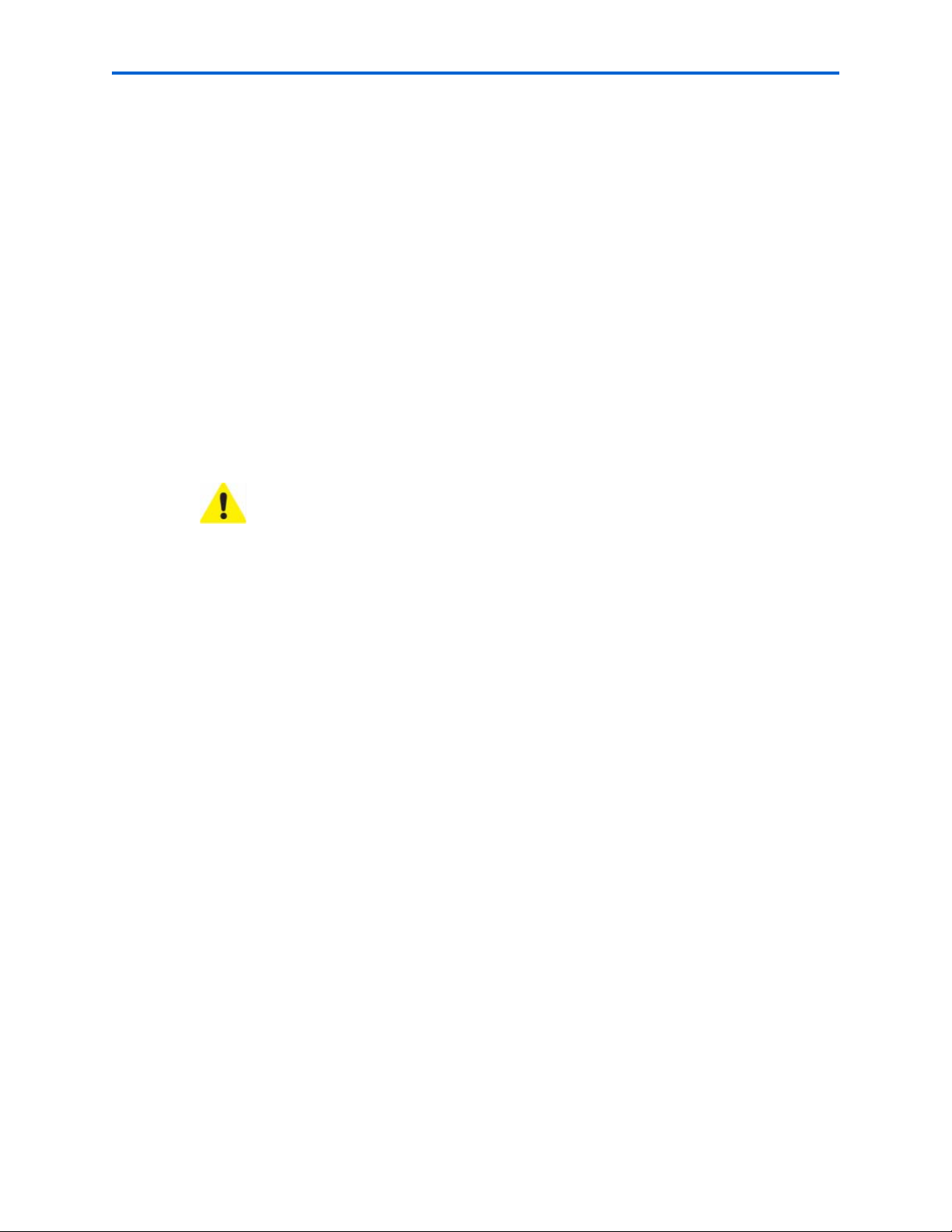
Como solucionar problemas
Ação corretiva
• Alinhe o cabeçote de impressão (consulte ‘Como monitorar e ajustar o desempenho da
impressora’ na página 65).
• Realize a verificação do bocal usando o software Home Center.
• Limpe o cabeçote de impressão usando o Home Center ou o menu Manutenção no
painel de controle da impressora. Se o cabeçote de impressão estiver sujo, as
impressões apresentarão melhor qualidade após dois ou três ciclos de limpeza. Repita o
processo de limpeza até a foto apresentar a melhor qualidade de impressão possível.
• Se o problema persistir, talvez seja necessário substituir o cabeçote de impressão
(consulte ‘Como substituir o cabeçote de impressão’ na página 69).
Impressão distorcida ou inclinada
Causa possível 1
O papel não foi colocado corretamente na bandeja.
Atenção: Recomendamos o uso de papel para impressora a jato de tinta Kodak
com a Impressora Multifuncional Kodak.
Ação corretiva
Realinhe o papel na bandeja.
1 Remova o papel e verifique se há papel amassado ou rasgado.
2 Deslize a guia da extremidade do papel no sentido oposto do papel.
3 Arrume a pilha de papéis sobre uma superfície plana e coloque-a novamente na
bandeja.
4 Deslize a guia da extremidade do papel contra a extremidade do papel.
Causa possível 2
Mais de um tipo de papel foi colocado.
Ação corretiva
Coloque apenas um tipo ou tamanho de papel por vez.
Impressão manchada
Causa possível
O papel pode estar sujo.
86 Guia do Usuário da Impressora Kodak ESP 7

Ação corretiva
Use um pano seco e sem fiapos para a limpeza. Se houver muito pó ou sujeira, limpe toda a
bandeja de papel e coloque mais papel.
Nota: Quando você não estiver usando a impressora, mantenha as tampas da
bandeja de papel fechadas para não acumular poeira e sujeira no papel ou dentro
da impressora.
Impressão escura demais
• Experimente tirar a foto outra vez com o flash ligado ou posicione-se dentro da área de
alcance do flash da câmera. Consulte o guia do usuário da câmera para obter mais
detalhes.
• Ajuste a compensação de exposição na câmera e tire outra foto. Consulte o guia do
usuário da câmera para obter mais detalhes.
• Edite a foto usando o Home Center da Kodak (somente no Windows) ou outro software
de edição de imagens.
• Verifique se a impressora não está colocada sob luz solar direta ou não está operando
em um ambiente cuja temperatura esteja alta.
Capítulo 9
Impressão clara demais
.
Atenção: Para obter melhores resultados, use somente papel e cartuchos de
tinta Kodak com a Impressora Multifuncional Kodak.
• Verifique se o papel foi colocado com o lado de impressão voltado para baixo.
Recoloque o papel, se necessário.
• Experimente tirar a foto outra vez com o flash desligado. Consulte o guia do usuário da
câmera para obter mais detalhes.
• Ajuste a compensação de exposição na câmera e tire outra foto. Consulte o guia do
usuário da câmera para obter mais detalhes.
• Edite a foto no computador.
Impressão lenta
Nota: Durante a impressão de um grande número de cópias, o processo pode se
tornar lento para evitar o superaquecimento do cabeçote de impressão.
• Verifique se a impressora não está colocada sob luz do sol direta ou não está operando
em um ambiente cuja temperatura é alta (acima de 35 °C).
• Feche todos os aplicativos desnecessários.
• Verifique se o seu computador atende aos requisitos mínimos de sistema. Atualize o
sistema para uma versão mais recente, se necessário.
Guia do Usuário da Impressora Kodak ESP 7 87

Como solucionar problemas
Interrupção na impressão
A impressão pára no meio. O papel pára de ser alimentado e a luz de status começa a
piscar.
Atenção: Para obter melhores resultados, use somente papel e cartuchos de
tinta Kodak com a sua Impressora Multifuncional Kodak.
Para verificar o papel:
1 Remova o papel solto da impressora. Verifique a porta de acesso de papel na parte
posterior da impressora.
2 Verifique o suprimento de papel e recarregue com mais papel, se necessário.
3 ‘Ventile‘ cuidadosamente o papel para que as folhas se desgrudem umas das outras.
4 Recarregue a bandeja de papel. Não coloque papel além do permitido.
5 Pressione
Iniciar para continuar.
Margens brancas em impressões sem bordas
Causa possível 1
Margens brancas podem aparecer quando a impressora e o papel estão ligeiramente
desalinhados. Alguns aplicativos de software são capazes de ‘esconder’ estes pequenos
desalinhamentos, de forma que as impressões não apresentem bordas.
Ação corretiva
• Realinhe o papel na bandeja.
• Use a opção Ajustar à página/Preencher página ou redimensione a foto de forma que ela
fique ligeiramente maior do que o papel.
Causa possível 2
Em geral, se as dimensões ou proporções da imagem não forem compatíveis com o
tamanho de papel selecionado, a impressão apresentará bordas. Por exemplo, se uma
imagem quadrada for impressa em um papel 10 x 15 cm, ela será impressa como uma
imagem 10 x 10 cm com bordas brancas nas laterais da impressão.
Ação corretiva 2
Corte a imagem para que seja compatível com o tamanho de papel selecionado.
Como solucionar problemas de cópia
Cópia cortada
Causa possível
O original é maior que o papel colocado.
88 Guia do Usuário da Impressora Kodak ESP 7

Ação corretiva
Capítulo 9
Se o original for maior do que o papel colocado, use o recurso
reduzir o tamanho da cópia de forma a ajustá-la ao tamanho do papel colocado.
Como solucionar problemas de digitalização
Falha na digitalização
Causa possível 1
O computador não está LIGADO.
Ação corretiva
Ligue o computador.
Causa possível 2
A Impressora Kodak não está conectada ao computador.
Ação corretiva
Conecte sua Impressora Kodak ao computador usando o cabo padrão USB.
Causa possível 3
Ajustar à página para
O software Home Center Kodak não está instalado.
Ação corretiva
Insira o CD de instalação da Impressora Kodak e instale o software.
Causa possível 4
Os recursos de sistema do computador estão baixos.
Ação corretiva
• Desligue o computador e a impressora e volte a ligá-los.
• Se o problema persistir, digitalize usando uma resolução mais baixa.
Causa possível 5
O cartão de memória que você está digitalizando não possui espaço livre suficiente para
salvar a foto digitalizada.
Ação corretiva
Remova alguns arquivos do cartão de memória para liberar espaço.
Guia do Usuário da Impressora Kodak ESP 7 89

Como solucionar problemas
Imagem digitalizada em branco
Causa possível
O original não está colocado corretamente no vidro do scanner.
Ação corretiva
Coloque o original voltado para baixo no canto do vidro do scanner.
Como solucionar problemas de rede
Como solucionar problemas de rede cabeada
O computador não consegue detectar a Impressora Multifuncional
Causa possível 1
Os cabos não estão conectados corretamente.
Ação corretiva
Verifique se os seguintes cabos estão conectados corretamente.
• Os cabos entre o hub e o roteador e seu computador
• Os cabos entre a Impressora Multifuncional, o hub e roteador
• Os cabos do modem ou da conexão da impressora (se aplicável)
Causa possível 2
A placa LAN não está configurada corretamente.
Ação corretiva
Verifique a configuração da placa LAN.
Para verificar a placa LAN (Windows)
1 Abra o Painel de controle.
2 Clique duas vezes em
3 Na caixa de diálogo
4 Clique em
5 Verifique se a placa aparece abaixo dos Adaptadores de rede.
Gerenciador de dispositivos.
Sistema.
Propriedades do sistema, clique na guia Hardware.
6 Consulte a documentação que acompanha sua placa.
Para verificar sua placa LAN (Macintosh)
1 Clique no ícone da Apple na barra de Menus.
2 Selecione
90 Guia do Usuário da Impressora Kodak ESP 7
Sobre este Mac e clique em Mais informações. O Perfil do sistema é exibido.

Capítulo 9
3 No Perfil do sistema, clique em Rede.
4 Verifique se a sua placa LAN aparece na lista.
Causa possível 3
Você não possui uma conexão de rede ativa.
Ação corretiva
Verifique se você tem uma conexão de rede ativa.
Para verificar se você tem uma conexão de rede ativa.
Verifique as duas luzes indicadoras da Ethernet na parte superior e inferior da entrada
RJ-45 Ethernet na parte posterior da impressora. As luzes indicam:
Luz superior Se a luz estiver verde, indica que o dispositivo está conectado
corretamente à rede e a comunicação foi estabelecida. Se a luz superior
estiver apagada, não há conexão com a Internet.
Luz inferior A luz amarela pisca quando os dados são enviados ou recebidos pelo
dispositivo da rede.
Para estabilizar uma conexão de rede ativa
1 Verifique se os cabos estão conectados à Impressora Multifuncional ao gateway,
roteador ou hub para garantir que as conexões estejam seguras.
2 Se as conexões estiverem seguras, desligue a Impressora Multifuncional da tomada e
ligue novamente. Pressione o botão
impressora. Pressione o botão novamente para religá-la. Desligue o roteador ou hub da
tomada e ligue-os novamente.
Liga/Desliga no painel de controle para desligar a
Sem TCP/IP
Causa possível
A placa LAN não está instalada corretamente.
Ação corretiva
Verifique se a placa LAN está instalada corretamente e configurada para TCP/IP. Consulte
as instruções que acompanham sua placa LAN.
Impressora não encontrada
Causa possível 1
A Impressora Multifuncional não está ligada.
Ação corretiva
Ligue a impressora.
Guia do Usuário da Impressora Kodak ESP 7 91

Como solucionar problemas
Causa possível 2
Você não possui uma conexão de rede ativa.
Ação corretiva
Verifique se você tem uma conexão de rede ativa.
Para verificar se a conexão de rede está ativa
1 Se as conexões estiverem seguras, desligue a Impressora Multifuncional da tomada e
ligue novamente. Pressione o botão
impressora. Pressione o botão novamente para religá-la. Desligue o roteador ou hub da
tomada e ligue-os novamente.
2 Verifique se os cabos estão conectados à Impressora Multifuncional ao gateway,
roteador ou hub para garantir que as conexões estejam seguras.
3 Verifique se a impressora está conectada à rede através de um cabo CAT-5 ou um cabo
Ethernet melhor.
Causa possível 3
Os cabos não estão conectados corretamente.
Liga/Desliga no painel de controle para desligar a
Ação corretiva
Verifique se os seguintes cabos estão conectados corretamente.
• Os cabos entre a Impressora Multifuncional, o hub e roteador
• Os cabos entre o hub e o roteador e o computador
• Os cabos do modem ou da conexão da impressora (se aplicável)
Causa possível 4
Um firewall, antivírus ou anti-spyware está impedindo o acesso da impressora ao
computador.
Ação corretiva
Vários programas de segurança com firewall possuem diferentes níveis de segurança
(Bloquear tudo, Alta, Média, Baixa) e os altos níveis de proteção podem evitar que alguns
aplicativos de software e/ou serviços sejam operados através da rede com a segurança de
firewall habilitada.
Através da segurança do firewall no seu PC, permita, manualmente, aplicativos de entrada
e de saída através do firewall para os seguintes serviços necessários para as operações das
Multifuncionais sem fio:
Serviço Bonjour
(C:\Program Files\Bonjour\mDNSResponder.exe)
Serviço Network Discovery da Multifuncional Kodak
(C:\Program Files\Kodak\Printer\Center\EKDiscovery.exe)
92 Guia do Usuário da Impressora Kodak ESP 7
